Page 1
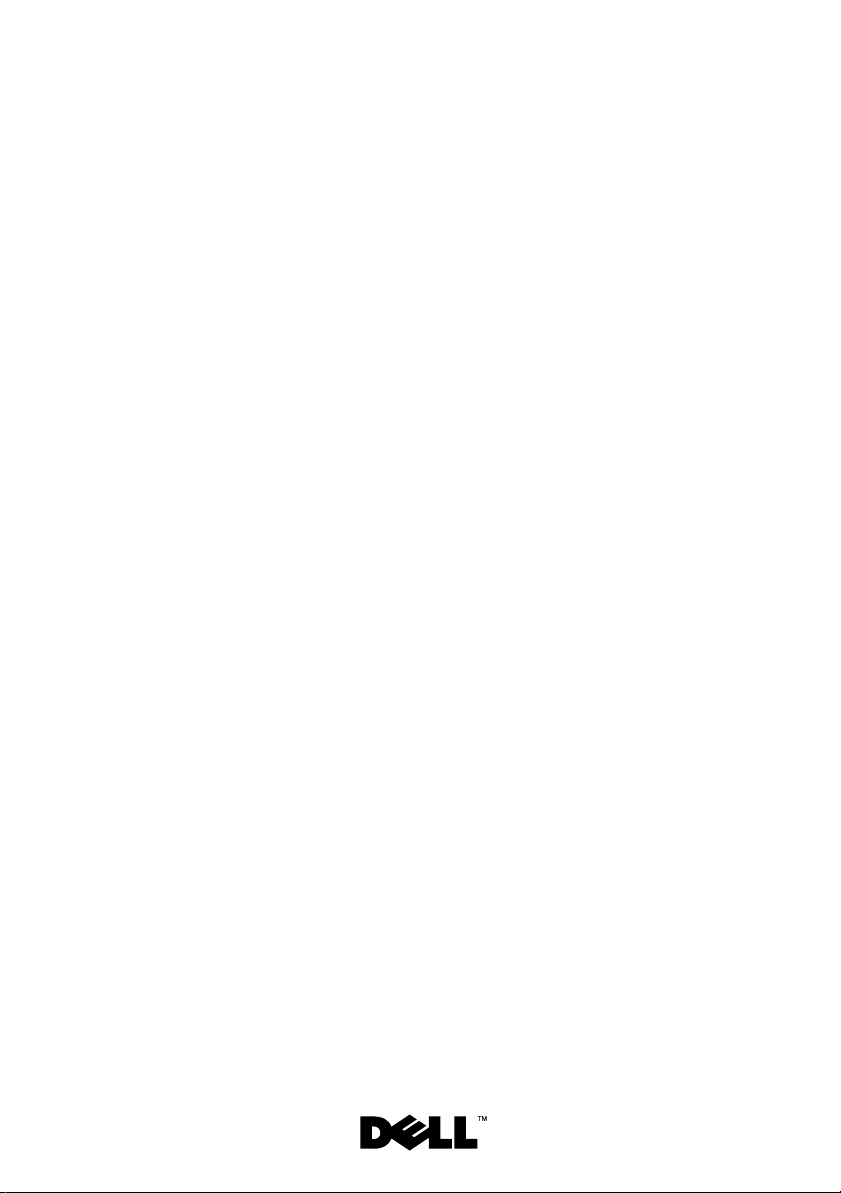
Dell™ PowerEdge™
R410 システム
ハードウェアオーナー
ズマニュアル
Page 2
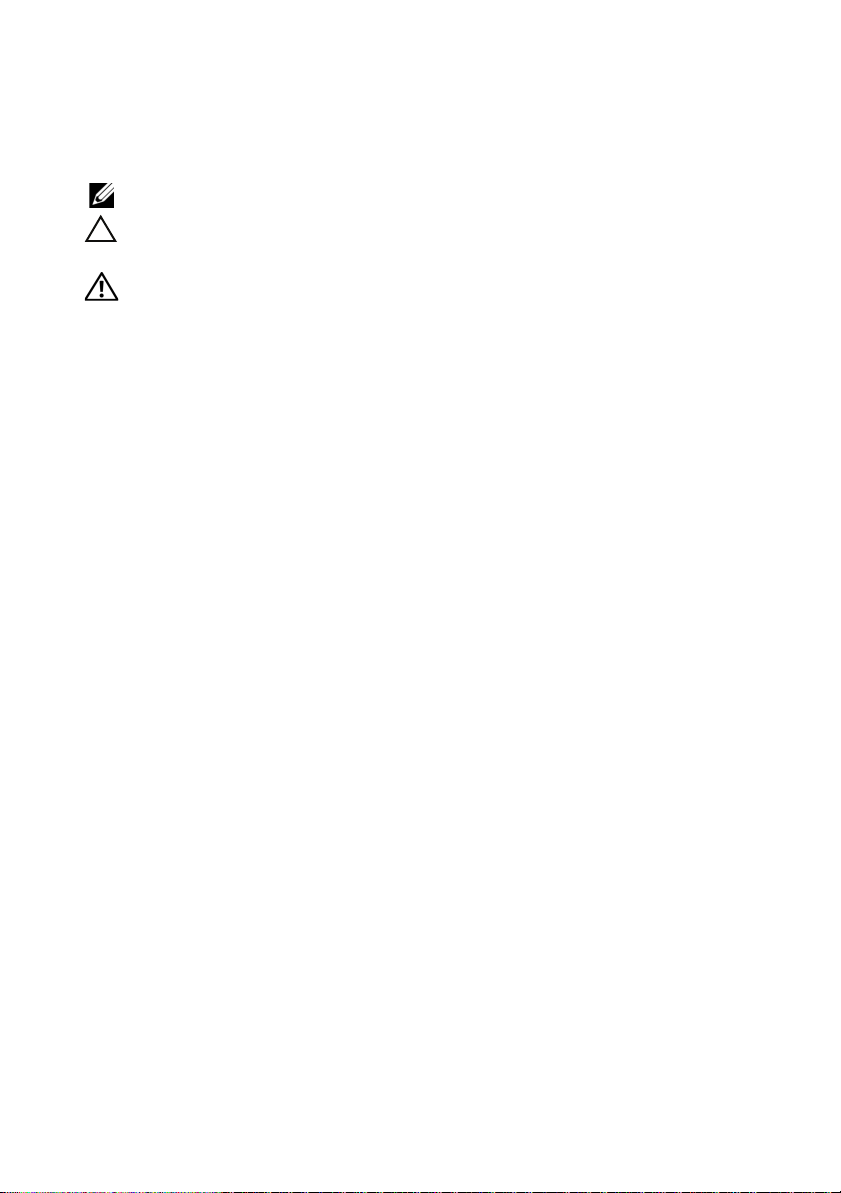
メモ、注意、警告
メモ:
コンピュータを使いやすくするための重要な情報を説明しています。
注意:手順に従わない場合は、ハードウェアの損傷やデータの損失の可
能性があることを示しています。
警告:物的損害、けが、または死亡の原因となる可能性があることを示
しています。
____________________
本書の内容は予告なく変更されることがあります。
© 2009 すべての著作権は Dell Inc. にあります。
Dell Inc. の書面による許可のない複製は、いかなる形態においても厳重に禁じられてい
ます。
本書に使用されている商標:Dell、DELL ロゴ、および PowerEdge は Dell Inc. の商標
です。Microsoft、Windows および Windows Server は米国その他の国における
Microsoft Corporation の商標または登録商標です。
商標または製品の権利を主張する事業体を表すためにその他の商標および社名が使用
されていることがあります。Dell Inc. はデル以外の商標や社名に対する所有権を一切
否認します。
2009 年 4 月 Rev. A00
Page 3
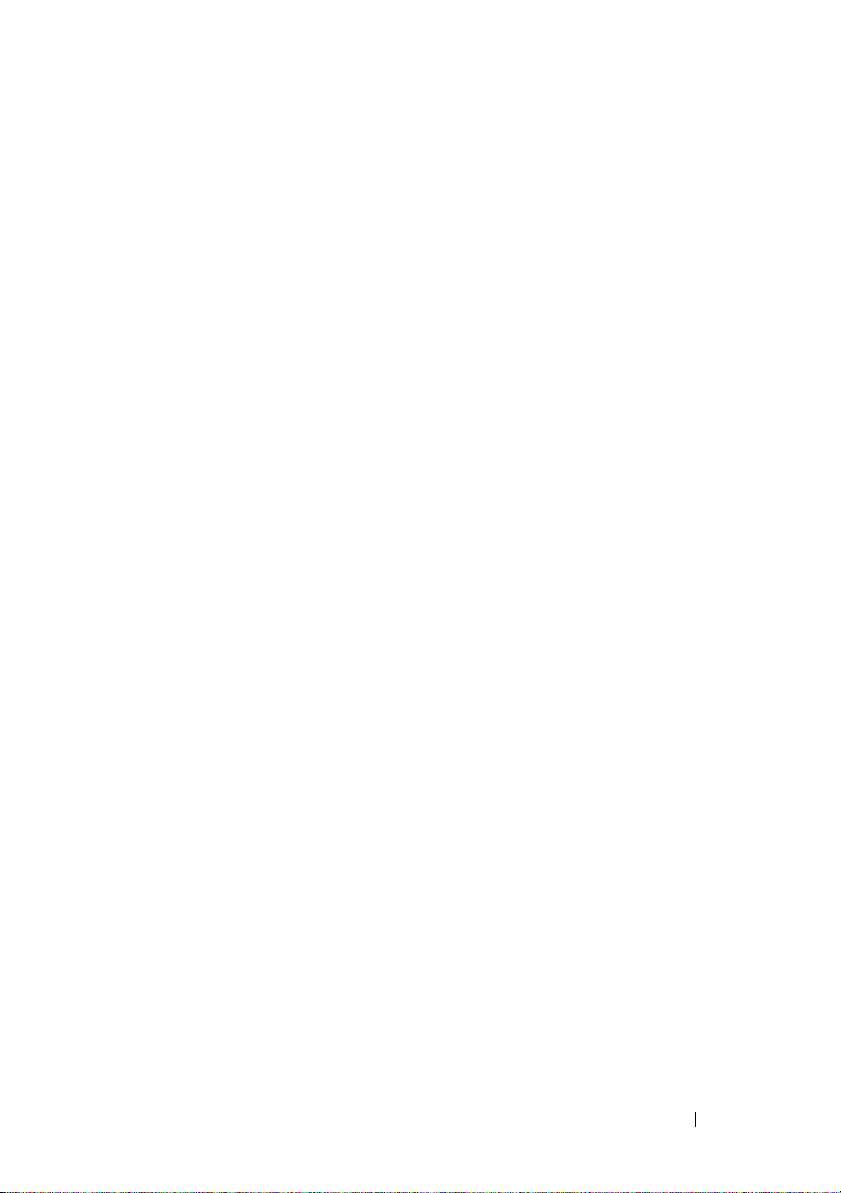
目次
1 システムについて . . . . . . . . . . . . . . . . . . 9
起動中にシステムの機能にアクセスする方法 . . . . 9
前面パネルの機能およびインジケータ
LCD パネルの機能(オプション)
. . . . . . . 10
. . . . . . . . . . 12
ハードドライブステータスインジケータ
背面パネルの機能およびインジケータ
. . . . . . . 17
オプションの外付けデバイス接続のガ
イドライン
NIC インジケータコード
電源インジケータコード
診断ライト(オプション)
. . . . . . . . . . . . . . . . . . . . . . . 19
. . . . . . . . . . . . . . . 20
. . . . . . . . . . . . . . . 21
. . . . . . . . . . . . . . 22
LCD ステータスメッセージ(オプション)
システムメッセージ
警告メッセージ
診断メッセージ
アラートメッセージ
. . . . . . . . . . . . . . . . . . 40
. . . . . . . . . . . . . . . . . . . . 59
. . . . . . . . . . . . . . . . . . . . 59
. . . . . . . . . . . . . . . . . . 59
. . . . . 16
. . . . . 24
目次 3
Page 4
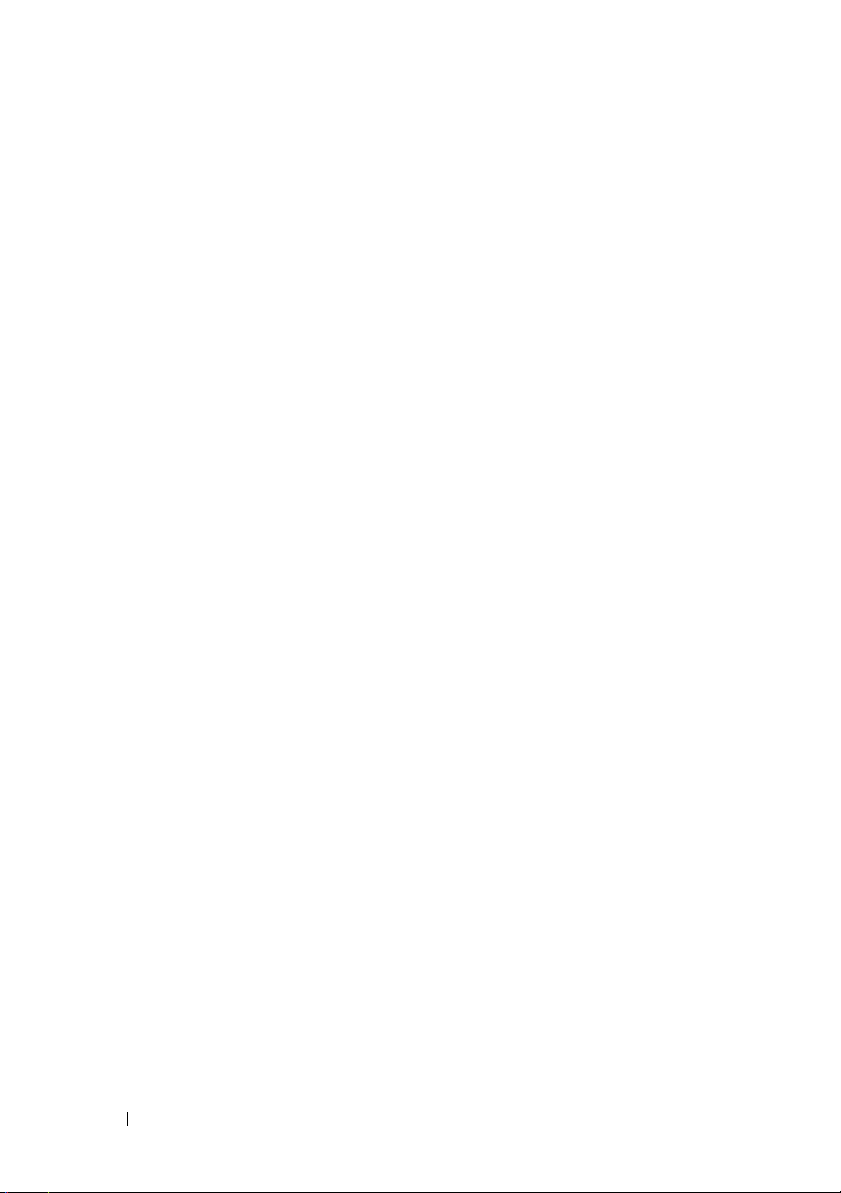
2 セットアップユーティリティと UEFI
ブートマネージャの使い方
システム起動モードの選択 . . . . . . . . . . . . . . 61
. . . . . . . . . . 61
セットアップユーティリティの起動
セットアップユーティリティのオプション
UEFI ブートマネージャの起動方法
. . . . . . . . 62
. . . . 63
. . . . . . . . . . 77
システムパスワードとセットアップパスワ
ードの機能
組み込みシステム管理
ベースボード管理コントローラの設定
iDRAC 設定ユーティリティ
. . . . . . . . . . . . . . . . . . . . . . . 80
. . . . . . . . . . . . . . . . . 85
. . . . . . . 85
. . . . . . . . . . . . . . 86
3 システム部品の取り付け . . . . . . . . . . . 89
奨励するツール. . . . . . . . . . . . . . . . . . . . . 89
システムの内部
オプションの前面ベゼルの取り外しと取り付け
システムカバーの開閉
. . . . . . . . . . . . . . . . . . . . . 89
. . 91
. . . . . . . . . . . . . . . . . 92
4 目次
ハードドライブ
電源ユニット
拡張カード
. . . . . . . . . . . . . . . . . . . . . . 106
. . . . . . . . . . . . . . . . . . . . . 94
. . . . . . . . . . . . . . . . . . . . . 102
Page 5
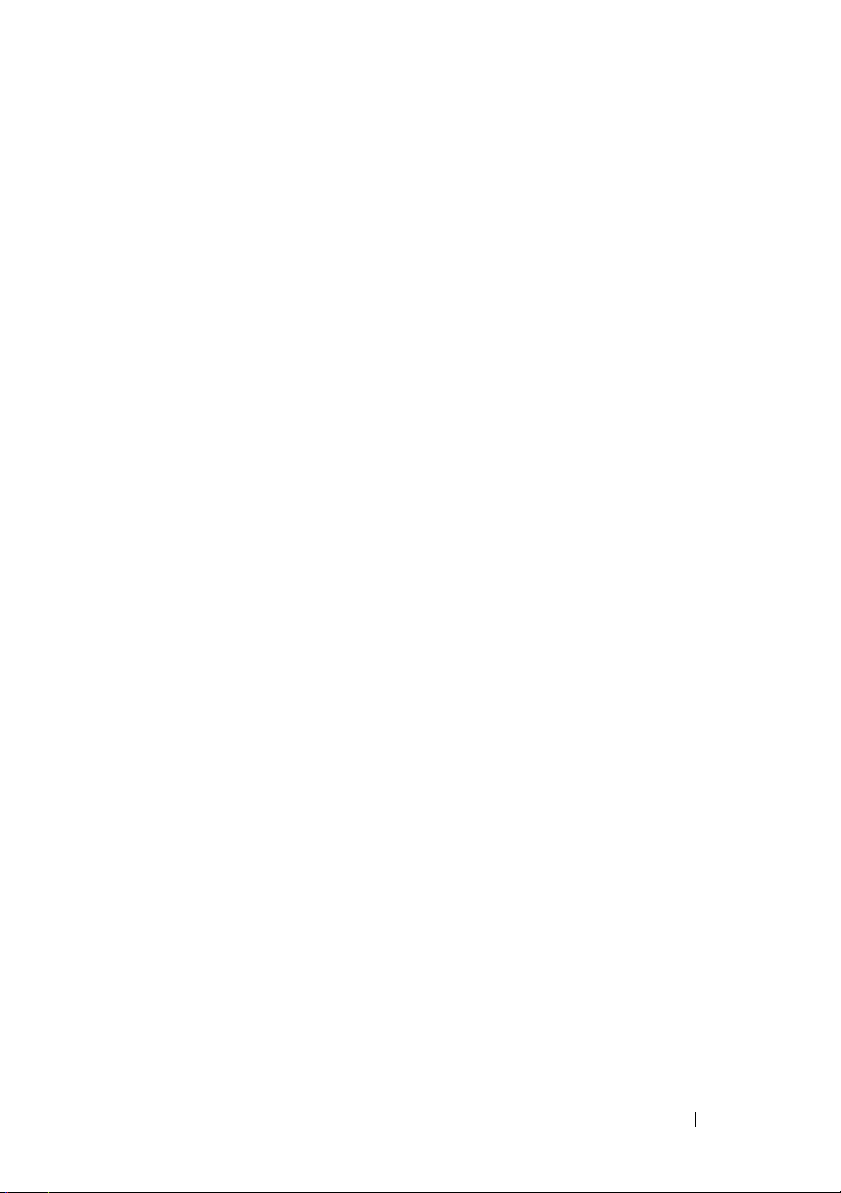
内蔵ストレージコントローラカード . . . . . . . . 109
拡張カードライザー
内蔵 USB メモリキー
システム基板エアフローカバー
. . . . . . . . . . . . . . . . . . 112
. . . . . . . . . . . . . . . . . 114
. . . . . . . . . . . 116
iDRAC6(Integrated Dell Remote Access Controller 6)
Express カード(オプション)
. . . . . . . . . . . . 118
iDRAC6(Integrated Dell Remote Access Controller 6)
Enterprise カード(オプション)
VFlash メディア(オプション)
冷却ファン
オプティカルドライブ
. . . . . . . . . . . . . . . . . . . . . . . 124
. . . . . . . . . . . . . . . . 127
RAID バッテリー(オプション)
システムメモリ
プロセッサ
システムバッテリー
. . . . . . . . . . . . . . . . . . . . 132
. . . . . . . . . . . . . . . . . . . . . . . 140
. . . . . . . . . . . . . . . . . . 145
. . . . . . . . . . . 121
. . . . . . . . . . . . 124
. . . . . . . . . . . 130
コントロールパネルアセンブリ - LED/LCD
(サービス技術者専用の手順)(オプション)
. . . 147
SAS バックプレーン(サービス技術者専用
の手順)
配電基板(サービス技術者専用の手順)
. . . . . . . . . . . . . . . . . . . . . . . . . 152
. . . . . . 154
システム基板(サービス技術者専用の手順)
. . . 157
目次 5
Page 6
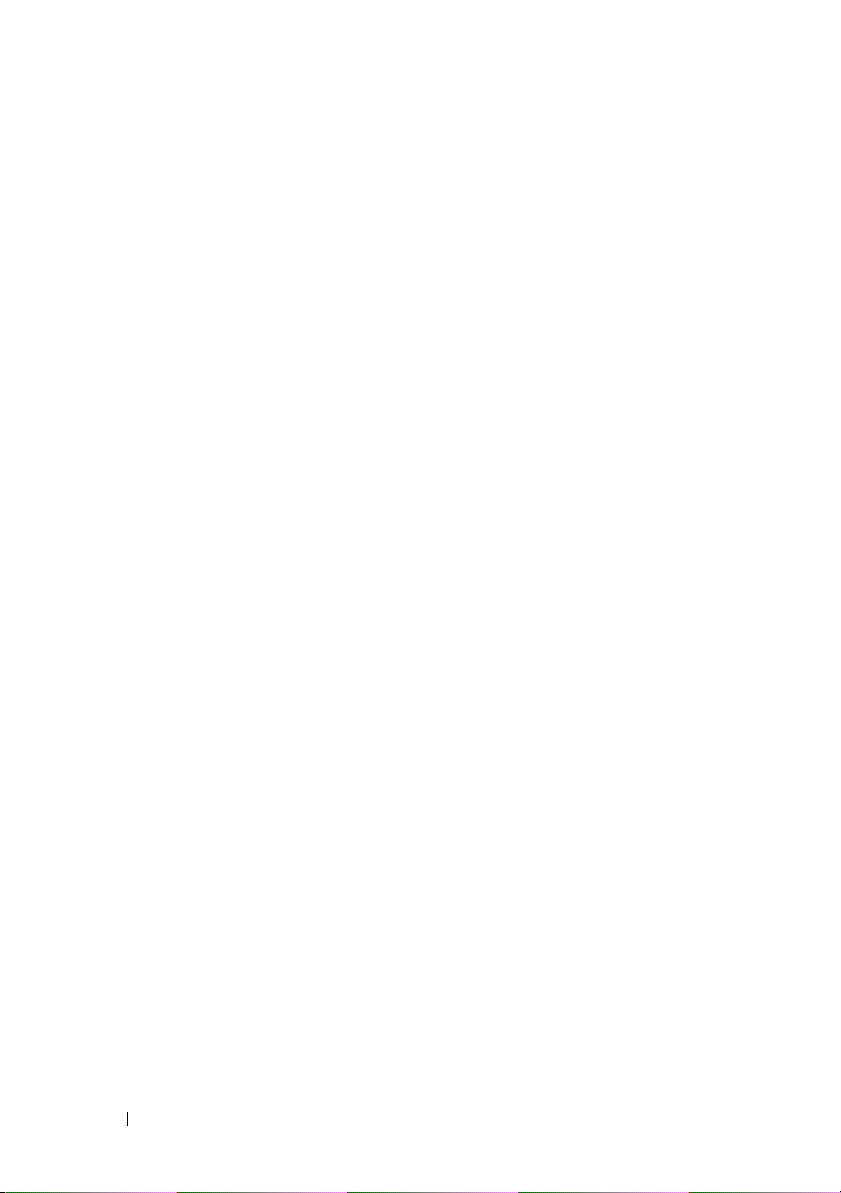
4 システムのトラブルシューティ
. . . . . . . . . . . . . . . . . . . . . . . . . . . . 161
ング
作業にあたっての注意. . . . . . . . . . . . . . . . 161
システム起動エラーのトラブルシューティ
ング
. . . . . . . . . . . . . . . . . . . . . . . . . . 161
外部接続のトラブルシューティング
. . . . . . . 162
ビデオサブシステムのトラブルシューティ
. . . . . . . . . . . . . . . . . . . . . . . . . . 162
ング
USB デバイスのトラブルシューティング
. . . . . 162
シリアル I/O デバイスのトラブルシューテ
ィング
. . . . . . . . . . . . . . . . . . . . . . . . . 164
NIC のトラブルシューティング
. . . . . . . . . . 164
システムが濡れた場合のトラブルシューテ
. . . . . . . . . . . . . . . . . . . . . . . . . 165
ィング
システムが損傷した場合のトラブルシュー
ティング
. . . . . . . . . . . . . . . . . . . . . . . . 167
システムバッテリーのトラブルシューティ
. . . . . . . . . . . . . . . . . . . . . . . . . . 168
ング
電源ユニットのトラブルシューティング
. . . . . 169
システム冷却問題のトラブルシューティング
ファンのトラブルシューティング
. . . . . . . . . 170
. . 169
6 目次
システムメモリのトラブルシューティング
内蔵 USB キーのトラブルシューティング
. . . 171
. . . . 173
Page 7
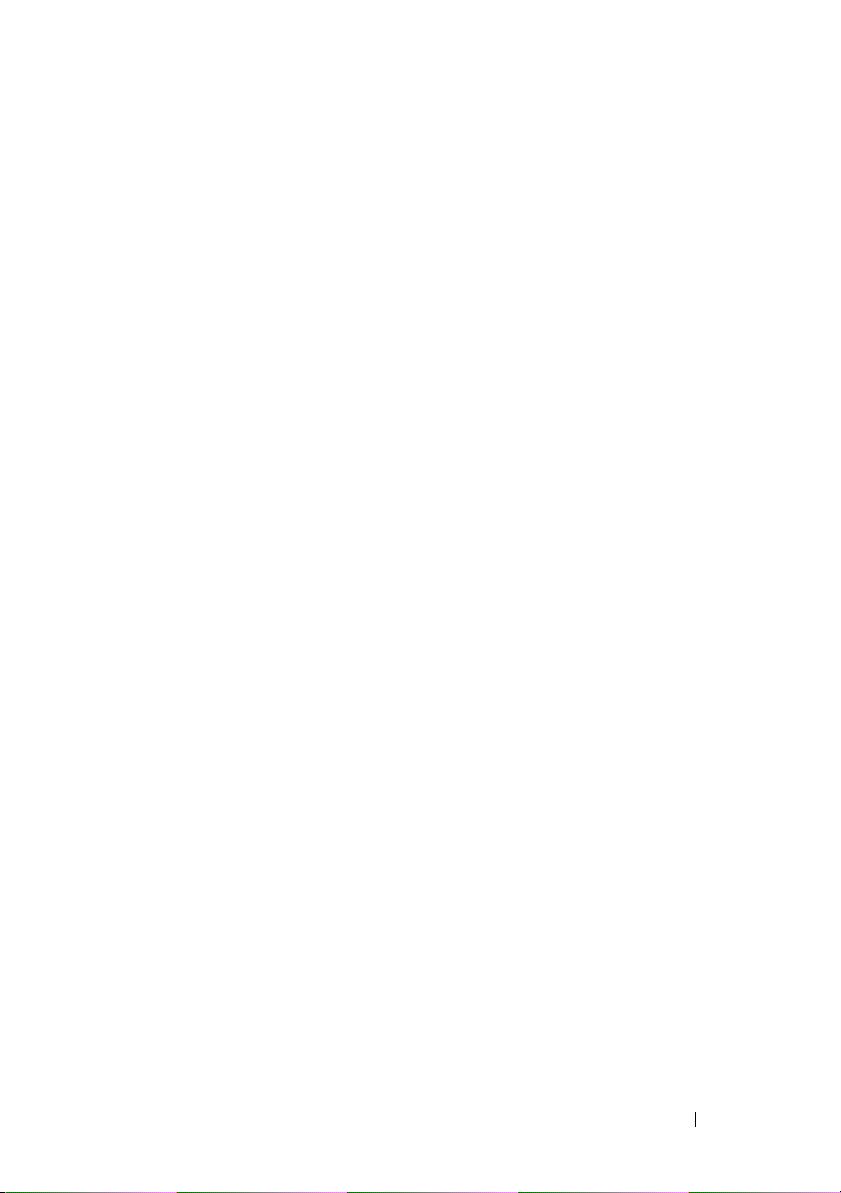
オプティカルドライブのトラブルシューテ
ィング
. . . . . . . . . . . . . . . . . . . . . . . . . . 174
外付けテープドライブのトラブルシューテ
ィング
. . . . . . . . . . . . . . . . . . . . . . . . . . 175
ハードドライブのトラブルシューティング
. . . . 176
SAS または SAS RAID コントローラのトラブ
ルシューティング
拡張カードのトラブルシューティング
. . . . . . . . . . . . . . . . . . . 177
. . . . . . . 179
マイクロプロセッサのトラブルシューテ
ィング
. . . . . . . . . . . . . . . . . . . . . . . . . . 180
5 システム診断プログラムの実行 . . . . . 183
Dell™ Diagnostics の使い方 . . . . . . . . . . . . . . 183
内蔵されたシステム診断プログラムの機能
内蔵されたシステム診断プログラムの実行が必
要な場合
. . . . . . . . . . . . . . . . . . . . . . . . . 184
内蔵されたシステム診断プログラムの実行
内蔵されたシステム診断プログラムのテスト
オプション
. . . . . . . . . . . . . . . . . . . . . . . 185
カスタムテストオプションの使い方
. . . . 184
. . . . 185
. . . . . . . . 186
6 困ったときは . . . . . . . . . . . . . . . . . . . . 189
デルへのお問い合わせ . . . . . . . . . . . . . . . . 189
目次 7
Page 8

7 ジャンパおよびコネクタ . . . . . . . . . . . 191
システム基板のジャンパ . . . . . . . . . . . . . . 191
システム基板のコネクタ
パスワードを忘れたとき
. . . . . . . . . . . . . . 192
. . . . . . . . . . . . . . 194
用語集 . . . . . . . . . . . . . . . . . . . . . . . . . . . . . 197
索引 . . . . . . . . . . . . . . . . . . . . . . . . . . . . . . . 207
8 目次
Page 9
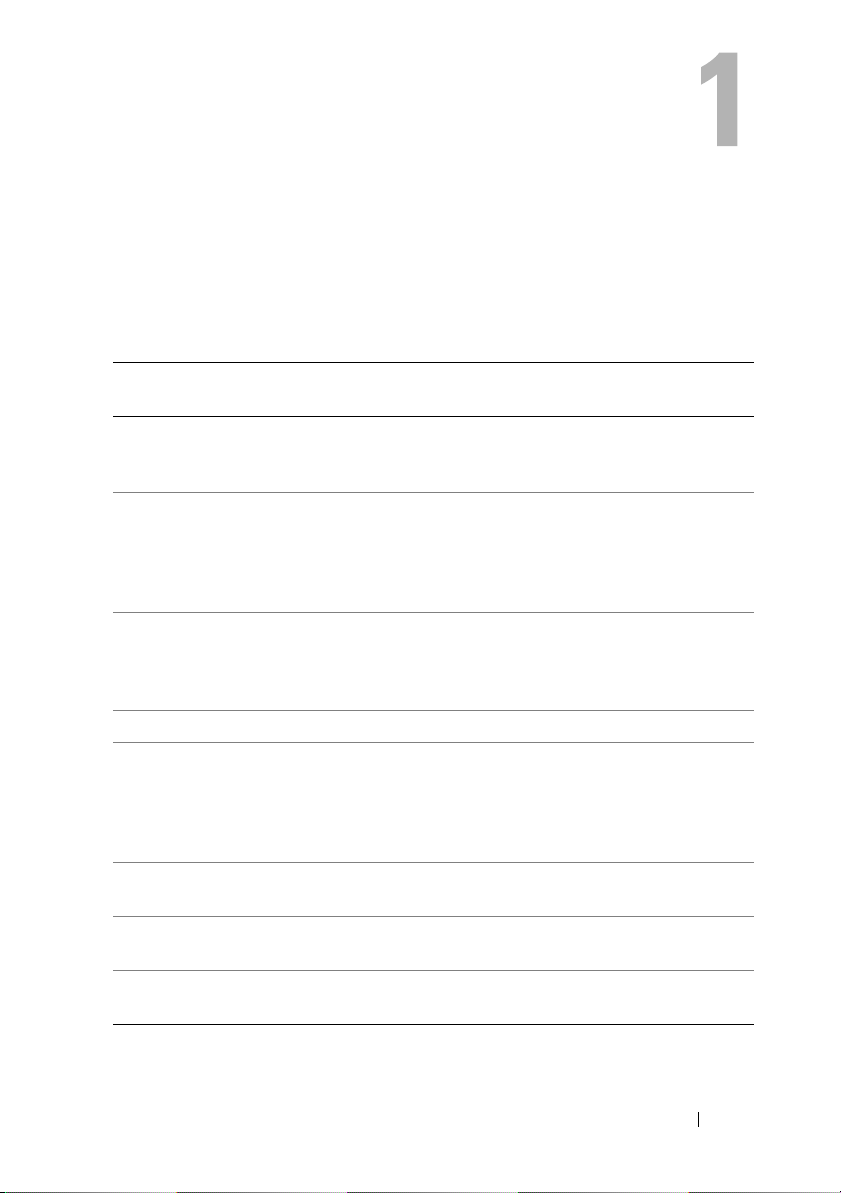
システムについて
起動中にシステムの機能にアクセスする方法
起動時に以下のキー操作を行うと、システム機能にアクセスできます。
キースト
ローク
<F2>
<F10>
<F11>
<F12>
<Ctrl+E>
<Ctrl+C>
<Ctrl+R>
<Ctrl+S>
説明
セットアップユーティリティが起動します。61 ページの「セット
アップユーティリティと UEFI ブートマネージャの使い方」を参照
してください。
システムサービスが起動し、Unified Server Configurator が開き
ます。Unified Server Configurator を使用して、システム診断プ
ログラムなどの内蔵されたユーティリティにアクセスできます。
詳細については、Unified Server Configurator のマニュアルを参
照してください。
システムの構成に応じて、BIOS ブートマネージャまたは UEFI
ブートマネージャが起動します。61 ページの「セットアップ
ユーティリティと UEFI ブートマネージャの使い方」を参照して
ください。
PXE ブートが開始されます。
ベースボード管理コントローラ(BMC)または iDRAC 設定ユー
ティリティが起動し、システムイベントログ(SEL)およびシステ
ムへのリモートアクセスの設定にアクセスできます。詳細につい
ては、BMC または iDRAC のユーザーマニュアルを参照してくだ
さい。
SAS 設定ユーティリティが起動します。詳細については、SAS ア
ダプタのマニュアルを参照してください。
RAID 設定ユーティリティが起動します。詳細については、SAS
RAID カードのマニュアルを参照してください。
NIC を PXE ブート用に設定するユーティリティが起動します。
詳細については、内蔵 NIC のマニュアルを参照してください。
システムについて 9
Page 10
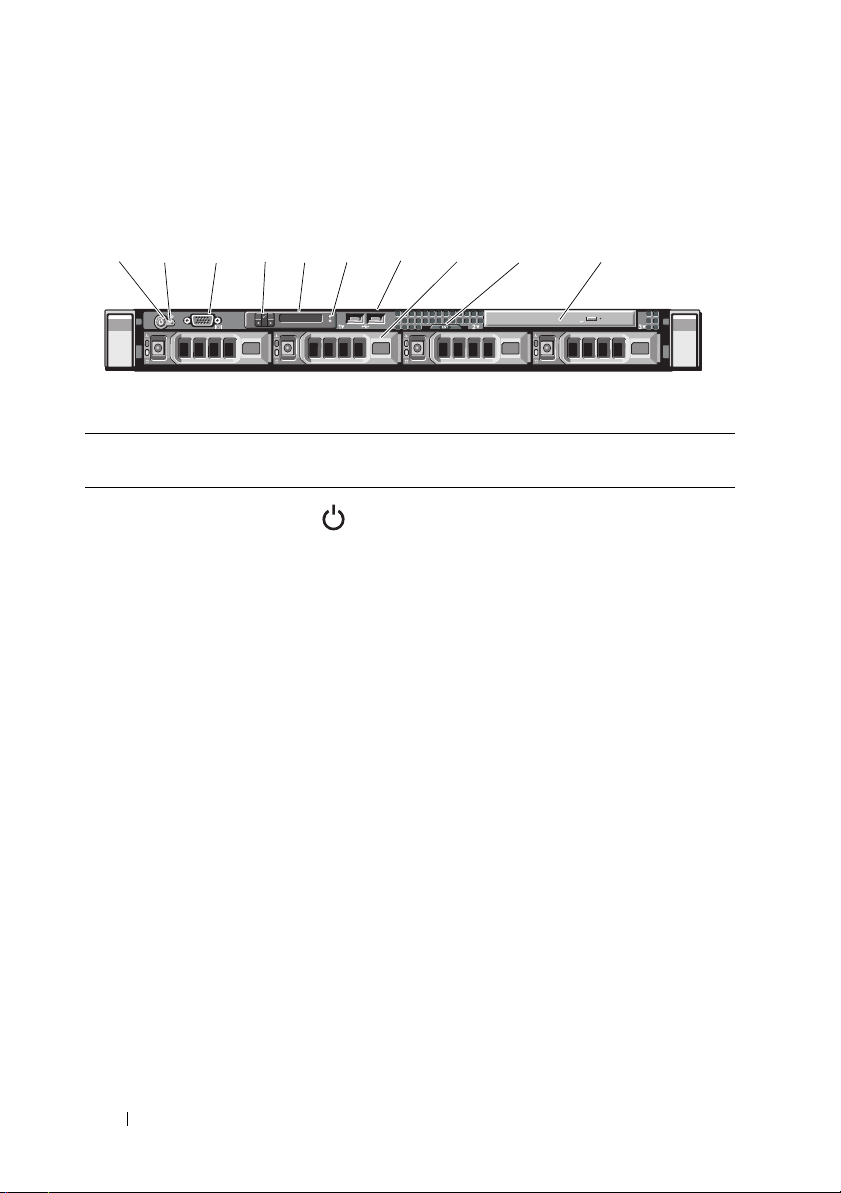
前面パネルの機能およびインジケータ
図 1-1 前面パネルの機能およびインジケータ
1 2
項目
インジケータ、ボタ
ン、またはコネクタ
1
電源インジケータ、
電源ボタン
34
6
5
アイコン説明
電源インジケータは、システムの電源が
入っている場合に点灯します。
電源ボタンによってシステムへの直流電源
の供給を制御します。オプションのシステ
ムベゼルを取り付けると、電源ボタンにア
クセスできなくなります。
メモ:
容量によっては、システムに電源を入れてか
らビデオモニターに画像が表示されるまでに
数秒から 2 分以上かかる場合があります。
メモ: ACPI 対応の OS では、電源ボタンを
使ってシステムの電源を切っても、システ
ムの電源が切れる前にシステムが正常な
シャットダウンを行うことができます。
メモ:
る場合は、電源ボタンを 5 秒間押し続けます。
8
7
システムに搭載されているメモリの
やむを得ずシャットダウンを強制す
9
10
10 システムについて
Page 11
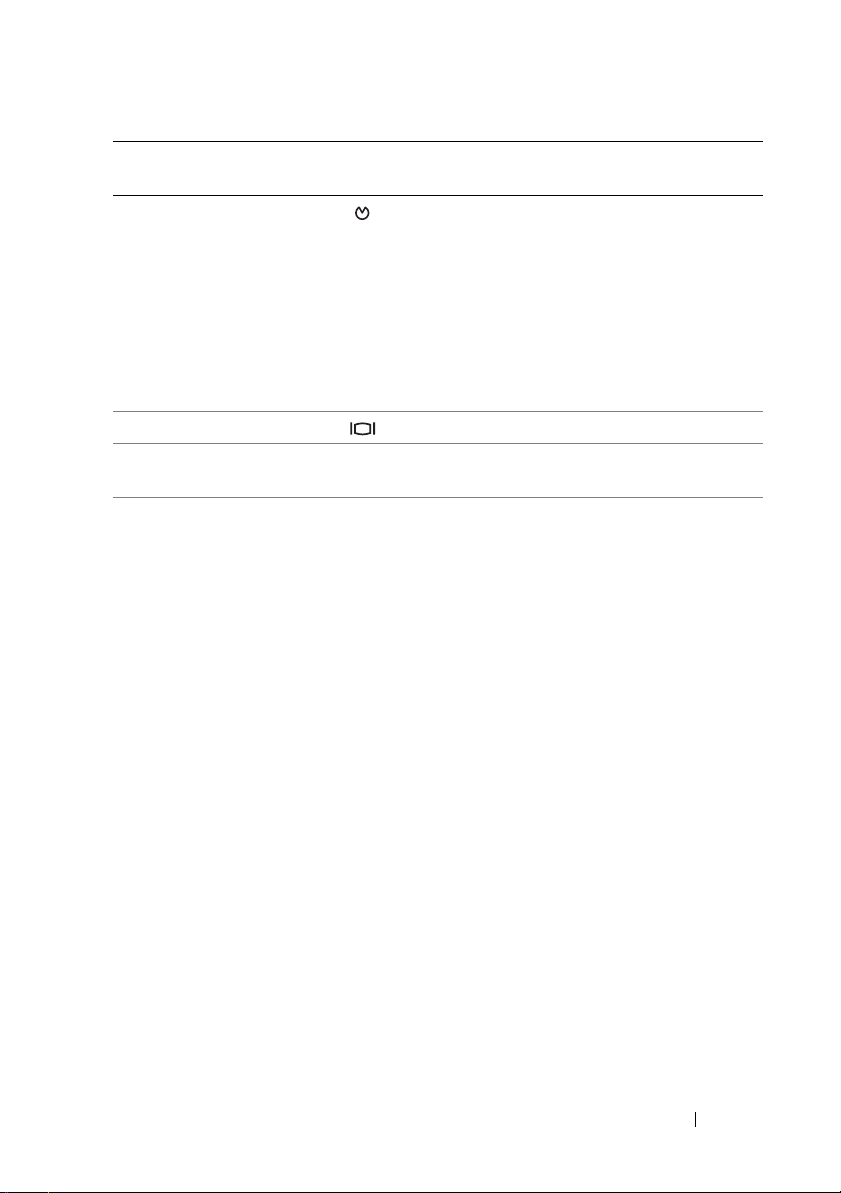
インジケータ、ボタ
項目
ン、またはコネクタ
2
NMI ボタン 特定の OS を使用している際に、ソフト
3
ビデオコネクタ モニターをシステムに接続します。
4
LCD
メニューボタン
5
LED または LCD パ
ネル
アイコン説明
ウェアエラーおよびデバイスドライバエ
ラーのトラブルシューティングを行います。
このボタンは、ペーパークリップの先端を
使って押すことができます。
認定を受けたサポート担当者によって指示
された場合、または OS のマニュアルで指
示されている場合にのみ、このボタンを使
用してください。
コントロールパネル LCD メニューの切り替
えに使用します。
メモ: お使いのシステムには、構成に応じ
て LED 診断インジケータか LCD パネルが備
わっています。
LED パネル : システムの起動中に、4 つの診
断インジケータがエラーコードを表示しま
す。22 ページの「診断ライト(オプショ
ン)」を参照してください。
LCD パネル : システム ID、ステータス情報、
システムエラーメッセージが表示されます。
LCD は通常のシステム動作中に点灯します。
特定のシステムを識別するには、システム
管理ソフトウェアとシステムの前面および
背面にある識別ボタンのどちらも使うこと
ができます。LCD と青色のシステムステー
タスインジケータの点滅で、どのシステム
かが識別できます。
システムに注意が必要な状況になると LCD
が黄色に点灯し、LCD パネルにはエラー
コードとエラーの内容を説明するテキスト
が表示されます。
メモ: システムが AC 電源に接続されてい
る状態でエラーが検出されると、LCD はシ
ステムの電源がオンになっていてもいなく
ても黄色に点灯します。
システムについて 11
Page 12
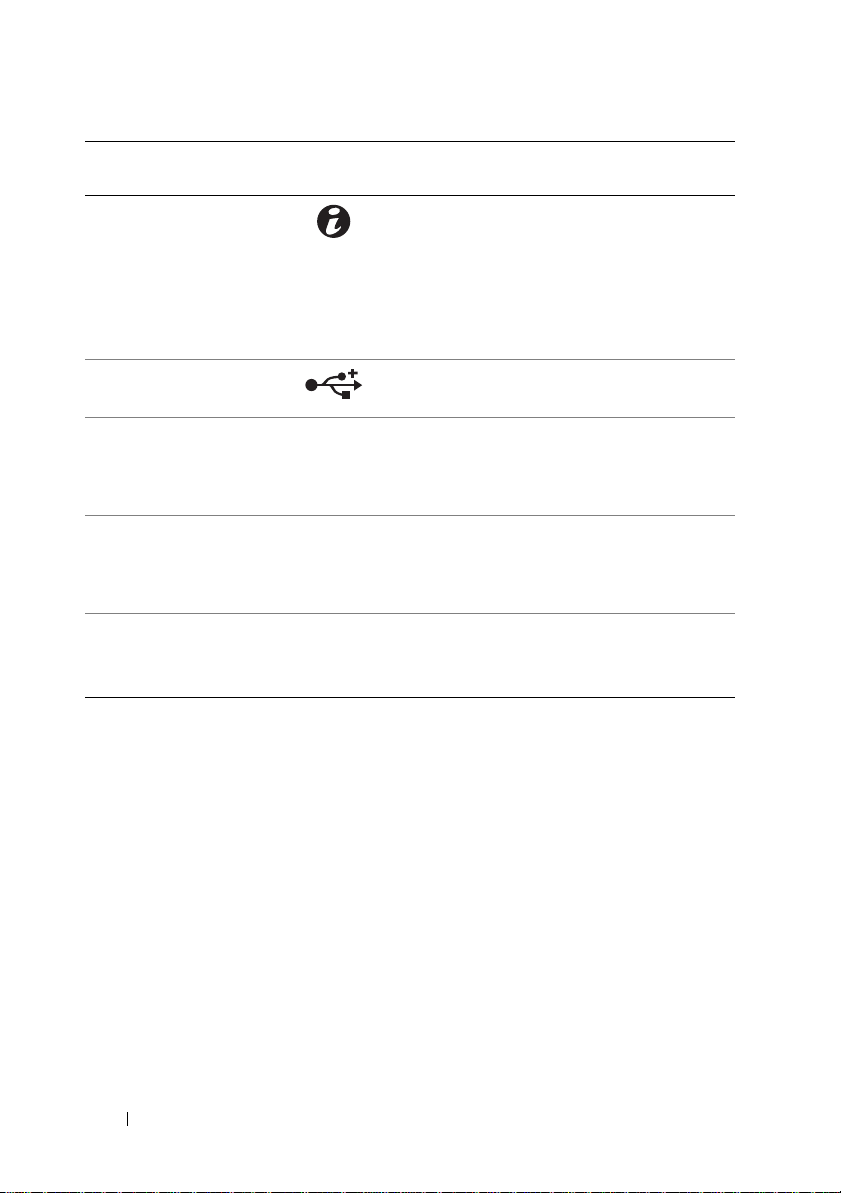
インジケータ、ボタ
項目
ン、またはコネクタ
6
システム識別ボタン
7
USB コネクタ(2) USB デバイスをシステムに接続するときに
8
ハードドライブ(4)
9
システム識別パネ
ル
10
オプティカルドラ
イブ(オプション)
アイコン説明
前面パネルと背面パネルの識別ボタンは、
ラック内の特定のシステムの位置を確認す
るために使用します。これらのボタンの 1
つを押すと、前面の LCD パネルと背面の青
色のシステムステータスインジケータは、
ボタンの 1 つがもう一度押されるまで点滅
を続けます。
使用します。ポートは USB 2.0 対応です。
3.5 インチ HDD ホットスワップキャリア内
に 2.5 インチドライブ 4 台まで、または
ケーブル接続 / ホットスワップの 3.5 インチ
ドライブ 4 台まで。
エクスプレスサービスタグ、内蔵 NIC MAC
アドレス、iDRAC6 Enterprise カード MAC
アドレスを含むシステム情報用のスライド
アウトパネルです。
オプションのスリムライン SATA DVD-ROM
ドライブまたは DVD+/-RW ドライブ 1 台。
メモ: DVD デバイスはデータ専用。
LCD パネルの機能(オプション)
システムの LCD パネルには、システム情報と、システムが正常に動作
している場合、またはシステムに注意が必要な場合を示すステータスお
よびエラーメッセージが表示されます。特定のステータスコードについ
ては、24 ページの「LCD ステータスメッセージ(オプション)」を参照
してください。
LCD バックライトは、正常な動作状態では青色に、エラー状態では黄
色に点灯します。システムがスタンバイモードのとき、LCD バックラ
イトはコンピュータを操作しない時間が 5 分間続くと消灯しますが、
LCD パネルの選択ボタンを押すと点灯します。BMC または iDRAC ユー
ティリティ、LCD パネル、またはその他のツールを使用して LCD メッ
セージをオフにしている場合、LCD バックライトは消灯のままです。
12 システムについて
Page 13
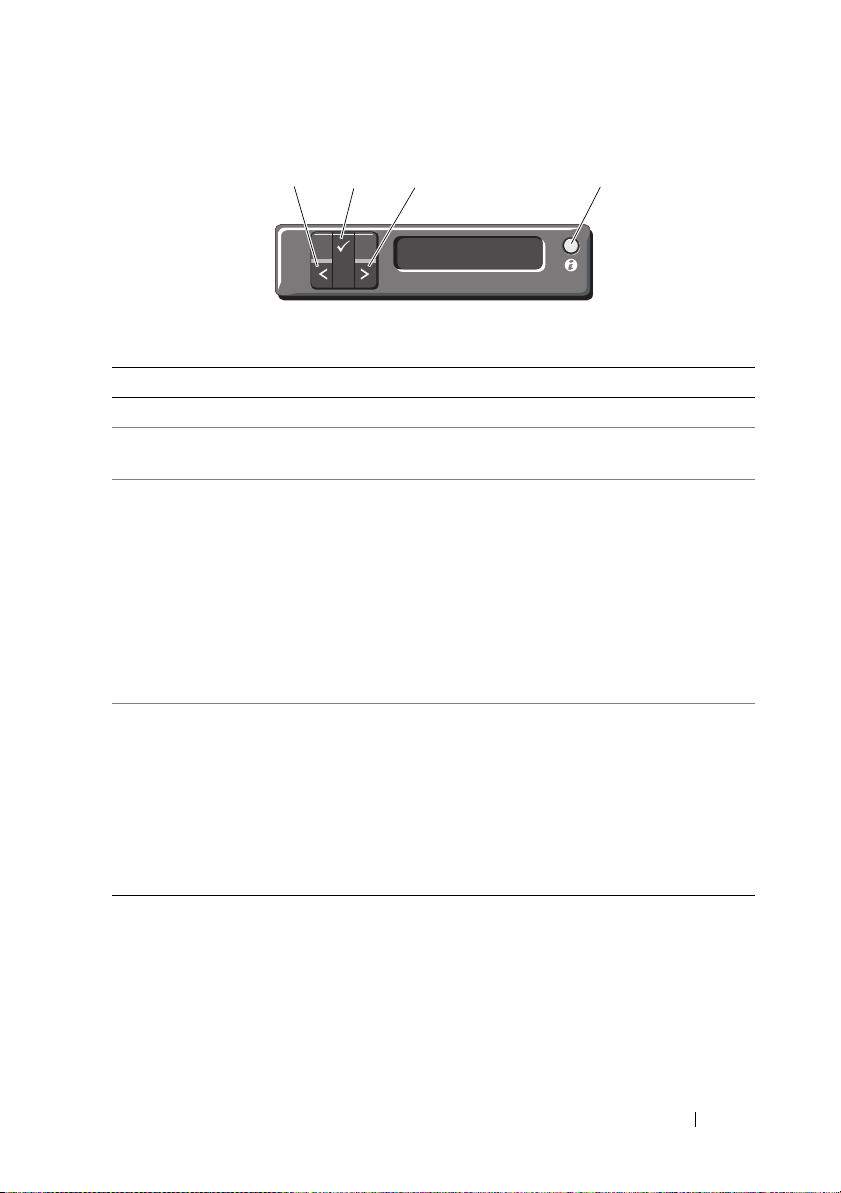
図 1-2 LCD パネルの機能
1
項目 ボタン 説明
1
2
3
4
左 カーソルが後方に 1 つ分移動します。
選択 カーソルによってハイライト表示されてい
右 カーソルが前方に 1 つ分移動します。
システム ID システム識別モードのオン / オフを切り替
2
3
るメニュー項目を選択します。
メッセージのスクロール中に次の操作がで
きます。
•
1
回押すとスクロールが速くなります。
•
再び押すと停止します。
•
もう
1
回押すとデフォルトのスクロールに
戻ります。
•
もう
1
回押すと同じ操作が繰り返されます。
えます。システム識別モードをオンにする
と、LCD パネルが青色に点滅します。
すばやく押してシステム識別のオン / オフ
を切り替えます。POST 中にシステムがハン
グした場合は、システム識別ボタンを 5 秒
以上押し続けて BIOS プログレスモードに入
ります。
4
システムについて 13
Page 14
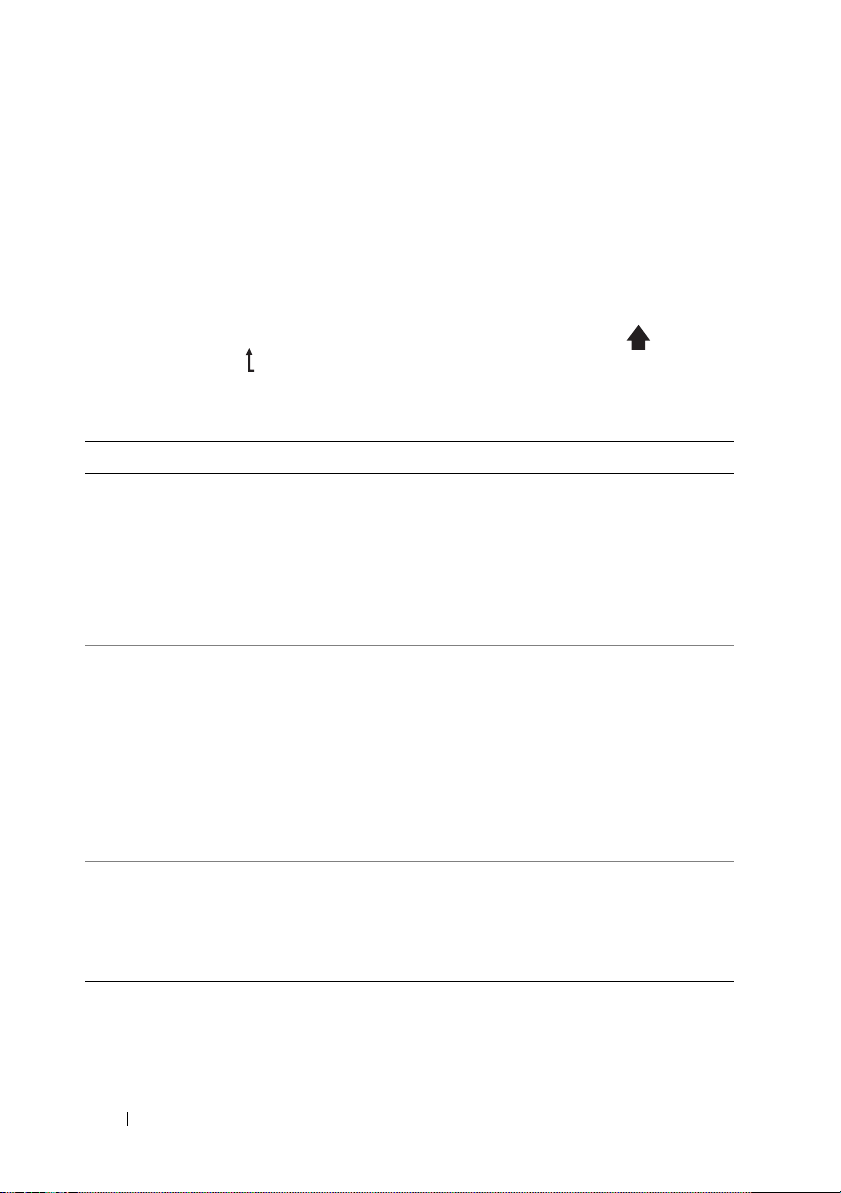
ホーム画面
ホーム画面には、ユーザーが設定可能なシステム関連情報が表示されま
す。この画面は、ステータスメッセージやエラーメッセージがない通常
のシステム動作中に表示されます。システムがスタンバイモードになる
と、エラーメッセージがなければ、コンピュータを操作しない時間が
5 分間続くと、LCD バックライトが消灯します。3 つのナビゲーションボ
タン(選択、左、右)のいずれかを押すとホーム画面が表示されます。
別のメニューからホーム画面に移動するには、ホームアイコン
されるまで上矢印
を選択し続け、次にホームアイコンを選択します。
が表示
Setup(セットアップ)メニュー
オプション 説明
BMC または DRAC
メモ: システムに
iDRAC6 Express カード
が取り付けられている
場合、BMC オプション
は DRAC に取って代わ
られます。
Set error
Set home
ネットワークモードを設定するには、DHCP または
Static IP(静的 IP)を選択します。Static IP(静的
IP)を選択すると、使用可能なフィールドは IP、サ
ブネット(Sub)、およびゲートウェイ(Gtw)で
す。DNS を有効にしてドメインアドレスを表示する
には、Setup DNS(セットアップ DNS)を選択しま
す。2 つの別々の DNS エントリが使用できます。
LCD エラーメッセージを SEL 内の IPMI の説明に一
致する形式で表示するには、SEL を選択します。
LCD メッセージを SEL エントリと一致させるには、
これが有用です。
LCD エラーメッセージを分かりやすい説明で表示す
るには、Simple(簡易)を選択します。この形式の
メッセージのリストについては、24 ページの「LCD
ステータスメッセージ(オプション)」を参照してく
ださい。
LCD ホーム画面に表示するデフォルト情報を選択し
ます。ホーム画面にデフォルトで表示されるように
選択できるオプションとオプション項目については、
15 ページの「View(表示)メニュー」を参照して
ください。
14 システムについて
Page 15
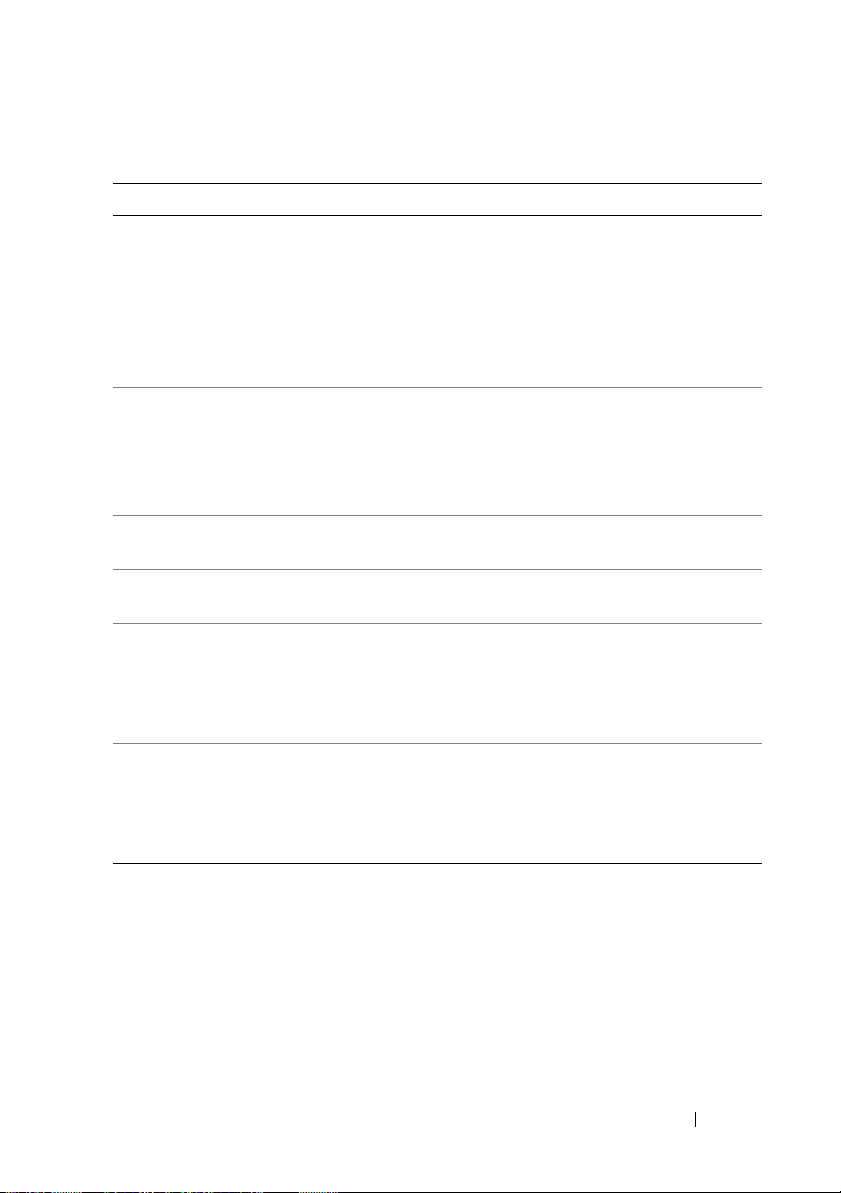
View(表示)メニュー
オプション 説明
BMC IP または DRAC IP
メモ: システムに
iDRAC6 Express カード
が取り付けられている
場合、BMC IP オプショ
ンは DRAC IP に取って
代わられます。
MAC
Name
Number
Power
Temperature
オプションの
表示されます。アドレスには、
び
があります(
メモ:
DRAC、iSCSIn、または NETn の MAC アドレスが表
示されます。
メモ: システムに iDRAC6 Express カードが取り付け
られていない場合、MAC オプションは BMC、iSCSIn
または NETn の MAC アドレスを表示します。
システムの ホスト、モデル、または ユーザーストリ
ング の名前が表示されます。
システムの Asset tag または サービスタグ が表示
されます。
システムの電力出力が BTU/ 時 またはワットで表示
されます。表示形式は、Setup(セットアップ)メ
ニューの Set home(ホームの設定)サブメニューで
設定します(14 ページの「Setup(セットアップ)
メニュー」を参照)。
システムの温度が摂氏または華氏で表示されます。
表示形式は、Setup(セットアップ)メニューの Set
home(ホームの設定)サブメニューで設定します
(14 ページの「Setup(セットアップ)メニュー」を
参照)。
iDRAC6 の
セカンダリ)、ゲートウェイ、IP
IPv6
BMC IP は IPv4 アドレスのみをサポートします。
IPv4 または IPv6 アドレスが
DNS(プライマリ およ
、および サブネット
にはサブネットはありません)。
システムについて 15
Page 16
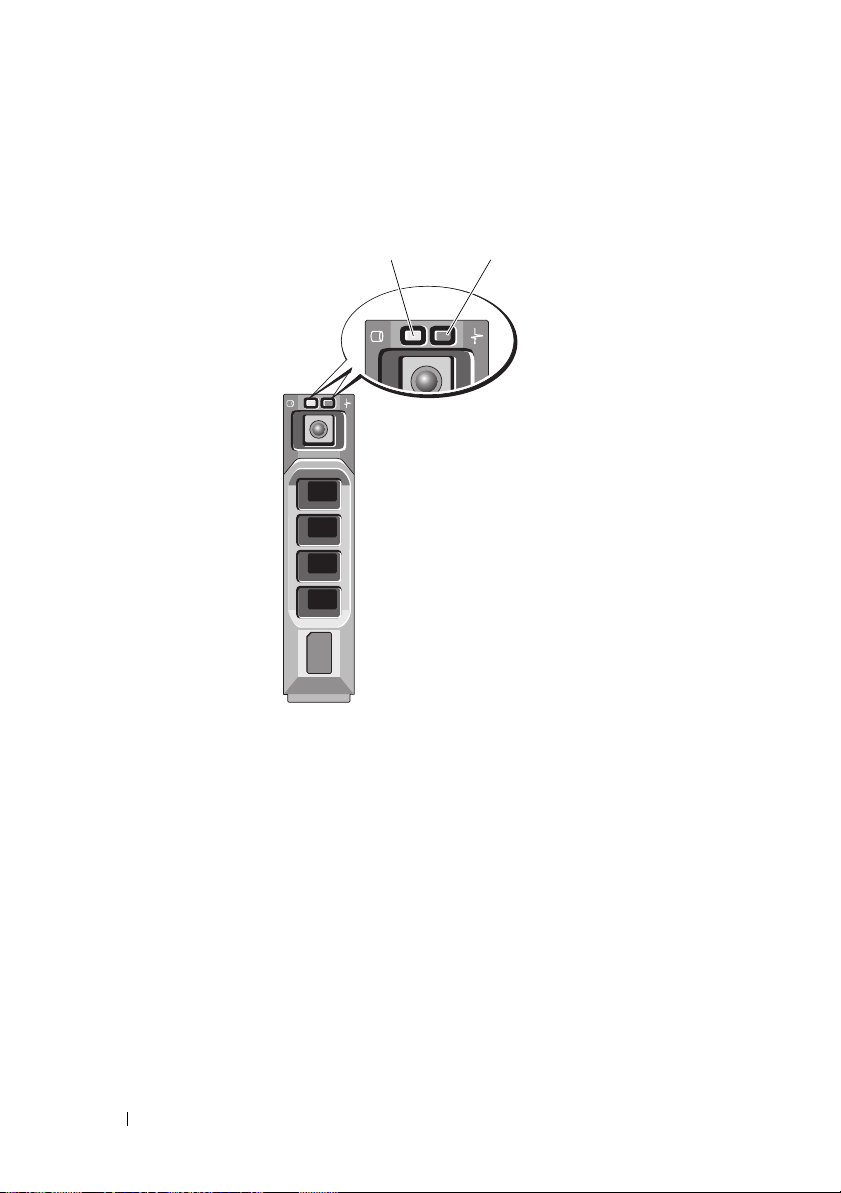
ハードドライブステータスインジケータ
図 1-3 ハードドライブインジケータ
1
ドライブ動作インジケータ
(緑色)
1
2
ドライブステータスインジケータ
(緑色と黄色)
2
16 システムについて
Page 17
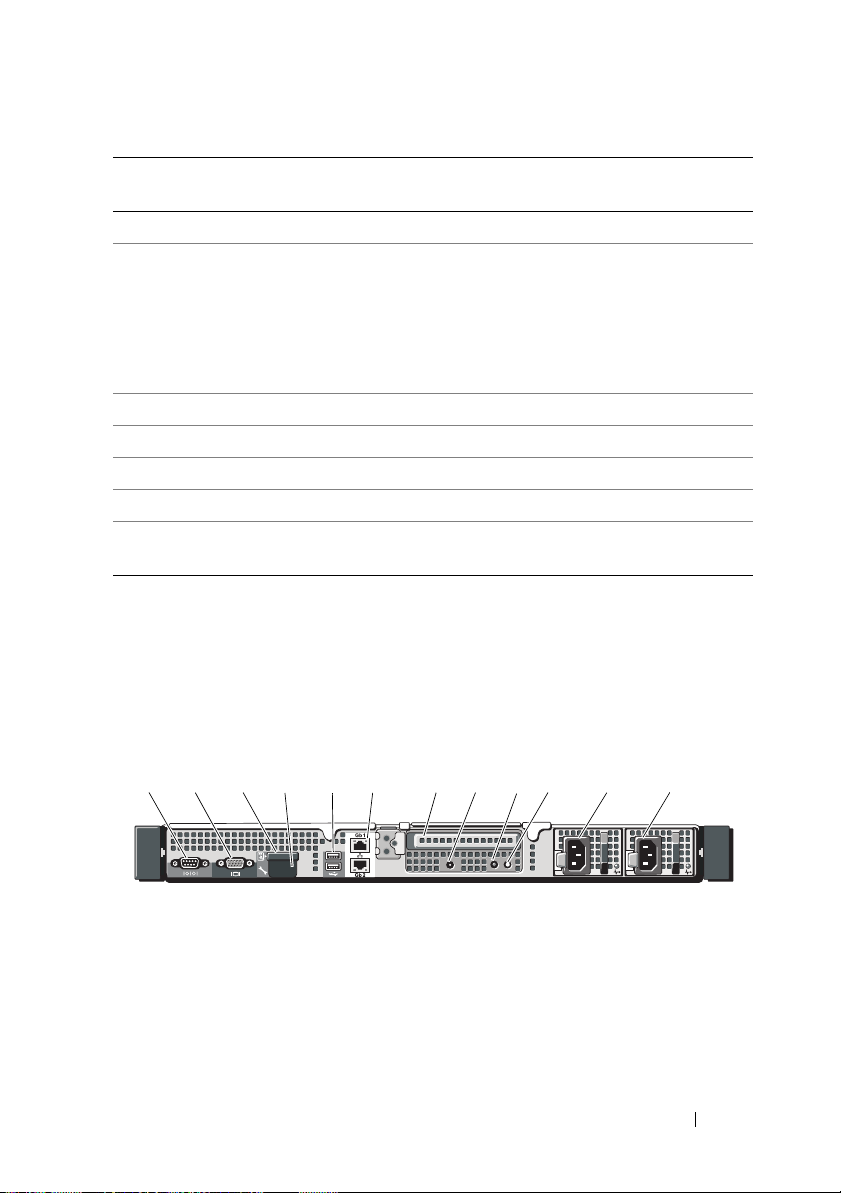
ドライブステータスインジケータのパ
ターン(RAID のみ)
1 秒間に 2 回緑色に点滅 ドライブの識別 / 取り外し準備中
消灯 ドライブの挿入または取り外し可
状態
メモ: システム電源の投入後、すべて
のハードドライブの初期化が完了する
まで、ドライブステータスインジケー
タは消灯しています。この間、ドライ
ブの挿入も取り外しもできません。
緑色、黄色に点滅し、消灯 ドライブ障害の予測
1 秒間に 4 回黄色に点滅 ドライブに障害発生
緑色にゆっくり点滅 ドライブのリビルド中
緑色に点灯 ドライブオンライン状態
緑色に 3 秒間点滅、黄色に 3 秒間点滅、
6 秒間消灯
リビルドが中断
背面パネルの機能およびインジケータ
システム背面パネルにあるボタン、インジケータ、およびコネクタを
図 1-4 に示します。
図 1-4 背面パネルの機能およびインジケータ
46
2
1
3
5
7
9
8
システムについて 17
11
10
12
Page 18
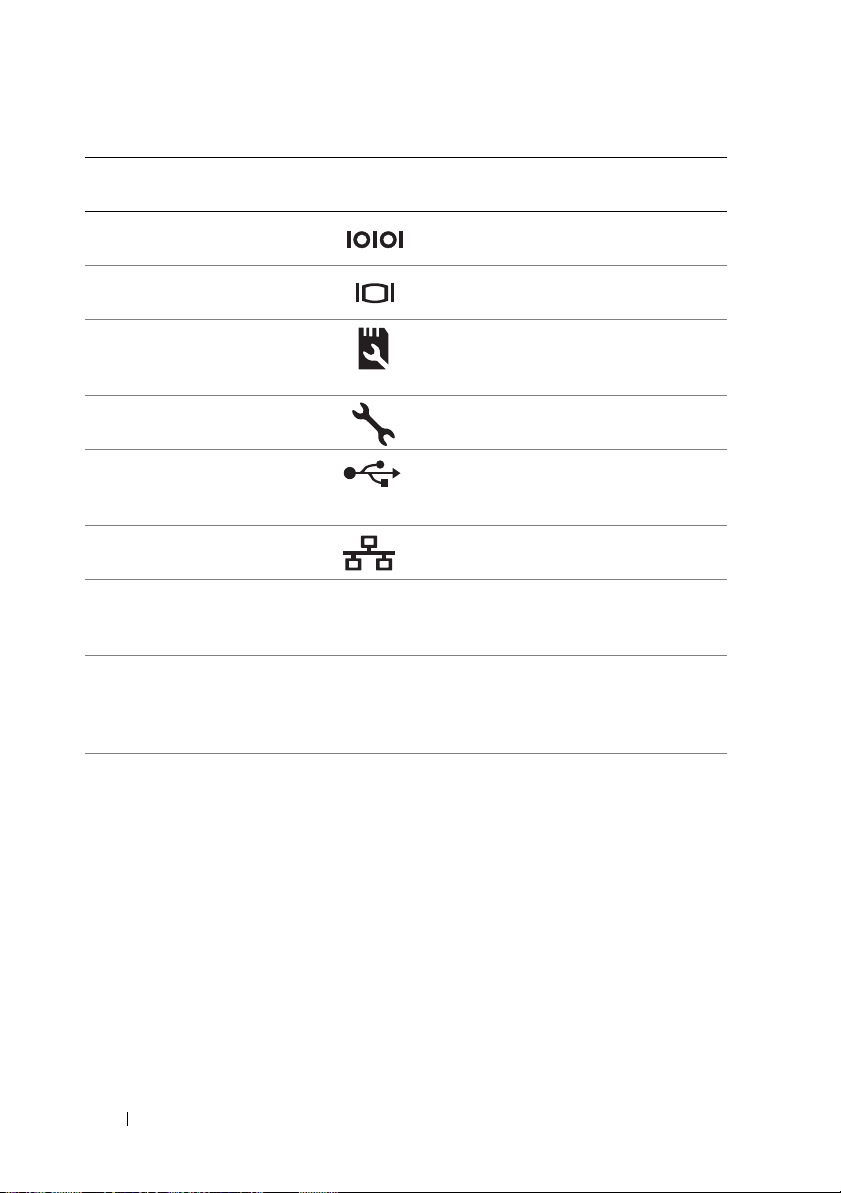
項目 インジケータ、ボタ
ン、またはコネクタ
1
2
3
4 iDRAC6 Enterprise
5
6
7
8
9
シリアルコネクタ シリアルデバイスをシステムに接続
ビデオコネクタ VGA ディスプレイをシステムに接続
VFlash メディアス
ロット(オプション)
ポート(オプション)
USB コネクタ(2) USB デバイスをシステムに接続する
イーサネットコネク
タ(2)
PCIe スロット 1 PCI Express(Gen 2)x16 幅の拡張
アクティブ ID CMA
コネクタ
システムステータス
インジケータライト
アイコン 説明
します。
します。
オプションの iDRAC6 Enterprise
カード用の外付け SD メモリカード
を取り付けます。
オプションの iDRAC6 Enterprise
カード専用の管理ポート。
ときに使用します。ポートは USB 2.0
対応です。
内蔵 10/100/1000 NIC コネクタ
スロット(フルハイト、ハーフレン
グス)
ケーブルマネージメントアームに使
用されているシステムインジケータ
延長ケーブルを接続するためのコネ
クタ。
通常のシステム動作中は青色に点灯
します。
特定のシステムを識別するには、シ
ステム管理ソフトウェアとシステム
の正面および背面にある識別ボタン
のどちらも使うことができます。青
色のインジケータの点滅でどのシス
テムか識別できます。
問題が発生してシステムの点検が必
要なときは黄色に点灯します。
18 システムについて
Page 19
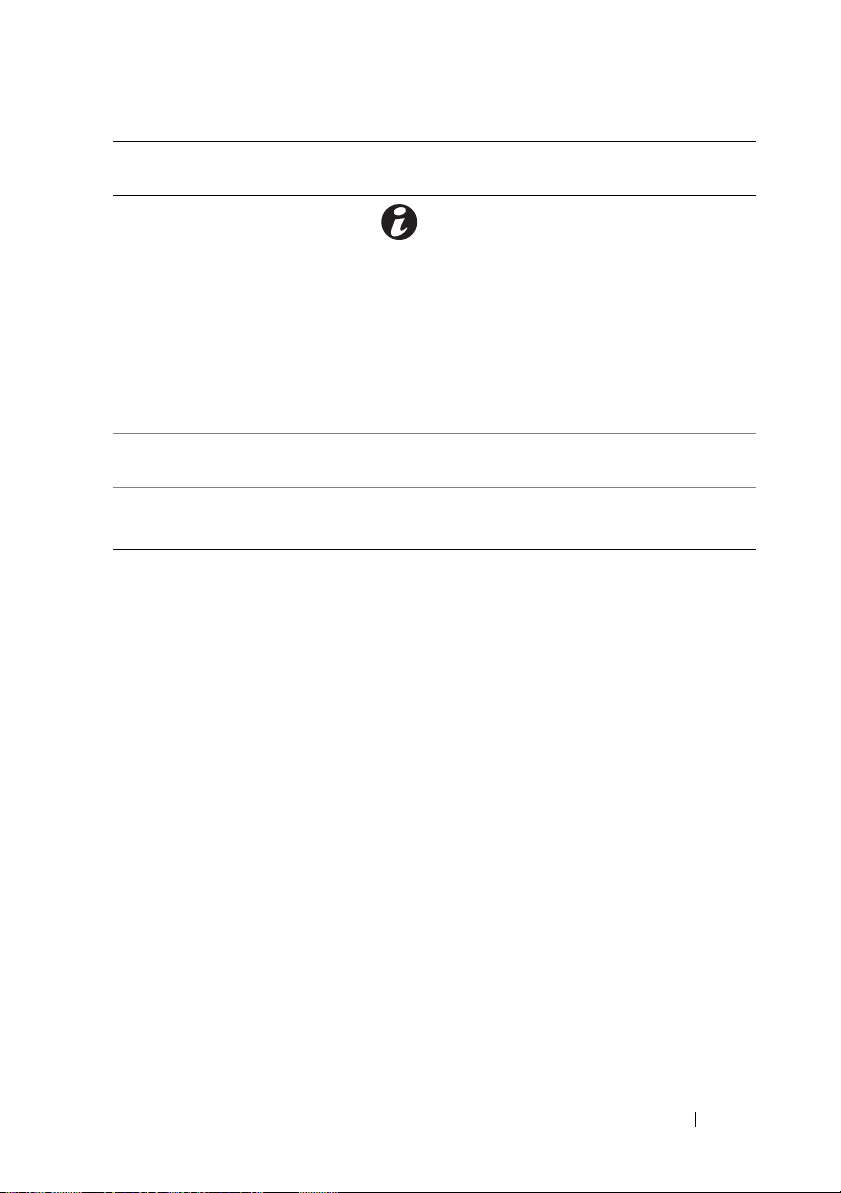
項目 インジケータ、ボタ
ン、またはコネクタ
10
11
12
システム識別ボタン システム識別モードのオン / オフを
電源ユニット 1
(PS1)
電源ユニット 2
(PS2)
アイコン 説明
切り替えます。
前面パネルと背面パネルの識別ボタ
ンは、ラック内の特定のシステムの
位置を確認するために使用します。
これらのボタンの 1 つを押すと、前
面の LCD パネルとシャーシ背面パネ
ルのシステムステータスインジケー
タは、ボタンの 1 つをもう一度押す
まで青色に点灯を続けます。
500 W 電源ユニット(冗長)
500 W 電源ユニット(冗長)または
480 W 電源ユニット(非冗長)
オプションの外付けデバイス接続のガイドラ イン
•
新しい外付けデバイスを取り付ける前に、システムと外付けデバイ
スの電源を切ります。デバイスのマニュアルに特別な指示がない限
り、システムの電源を入れる前に外付けデバイスの電源を入れます。
•
取り付けたデバイスの適切なドライバがシステムにインストールさ
れていることを確認します。
•
システムのポートを有効にする必要がある場合は、セットアップ
ユーティリティを使用します。
UEFI
リティと
ブートマネージャの使い方」を参照してください。
61
ページの「セットアップユーティ
システムについて 19
Page 20
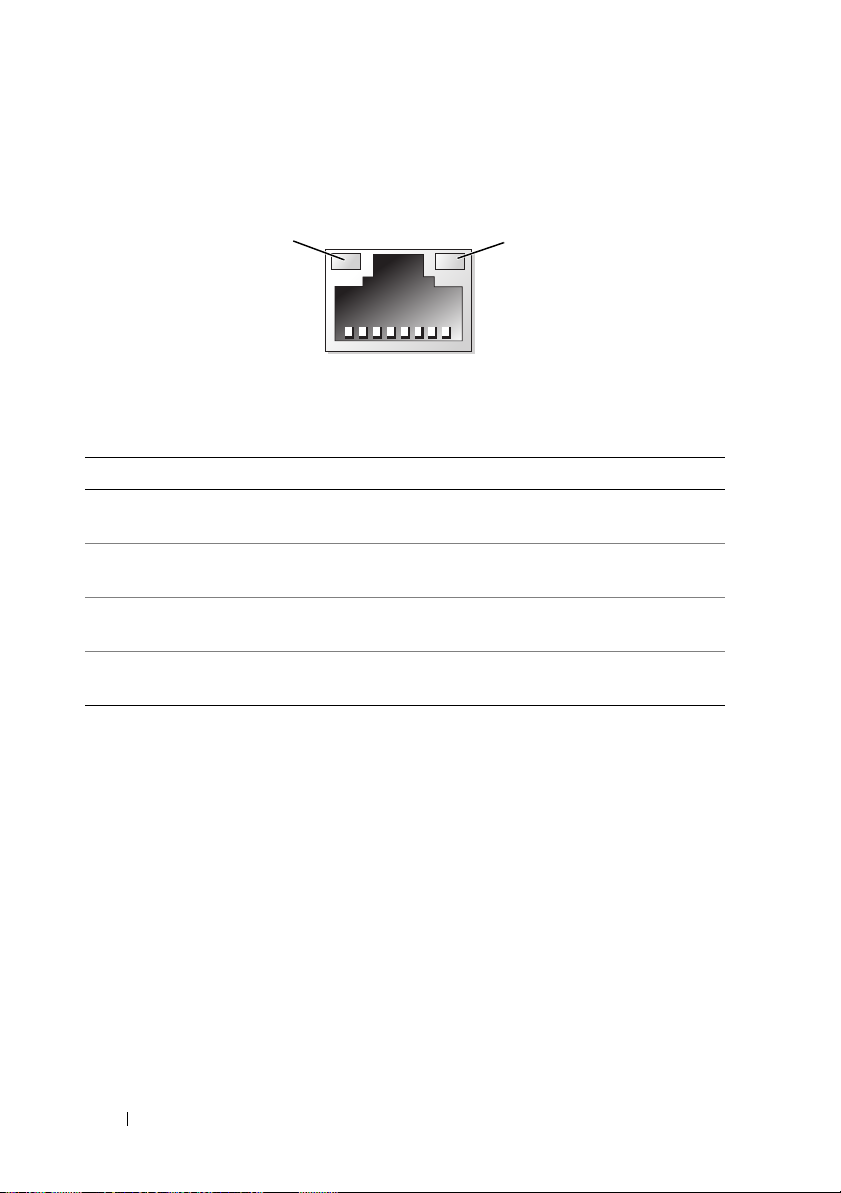
NIC インジケータコード
図 1-5 NIC インジケータ
1
2
1
リンクインジケータ
インジケータ インジケータコード
リンクおよびアクティビ
ティインジケータが消灯
リンクインジケータが緑色 NIC がネットワーク上の有効なリンクパートナー
リンクインジケータが黄色 NIC が 10/100 Mbps で有効なネットワークリン
アクティビティインジケー
タが黄色に点滅
NIC がネットワークに接続されていません。
に接続されています。
クに接続されています。
ネットワークデータの送信中または受信中です。
2
アクティビティインジケータ
20 システムについて
Page 21
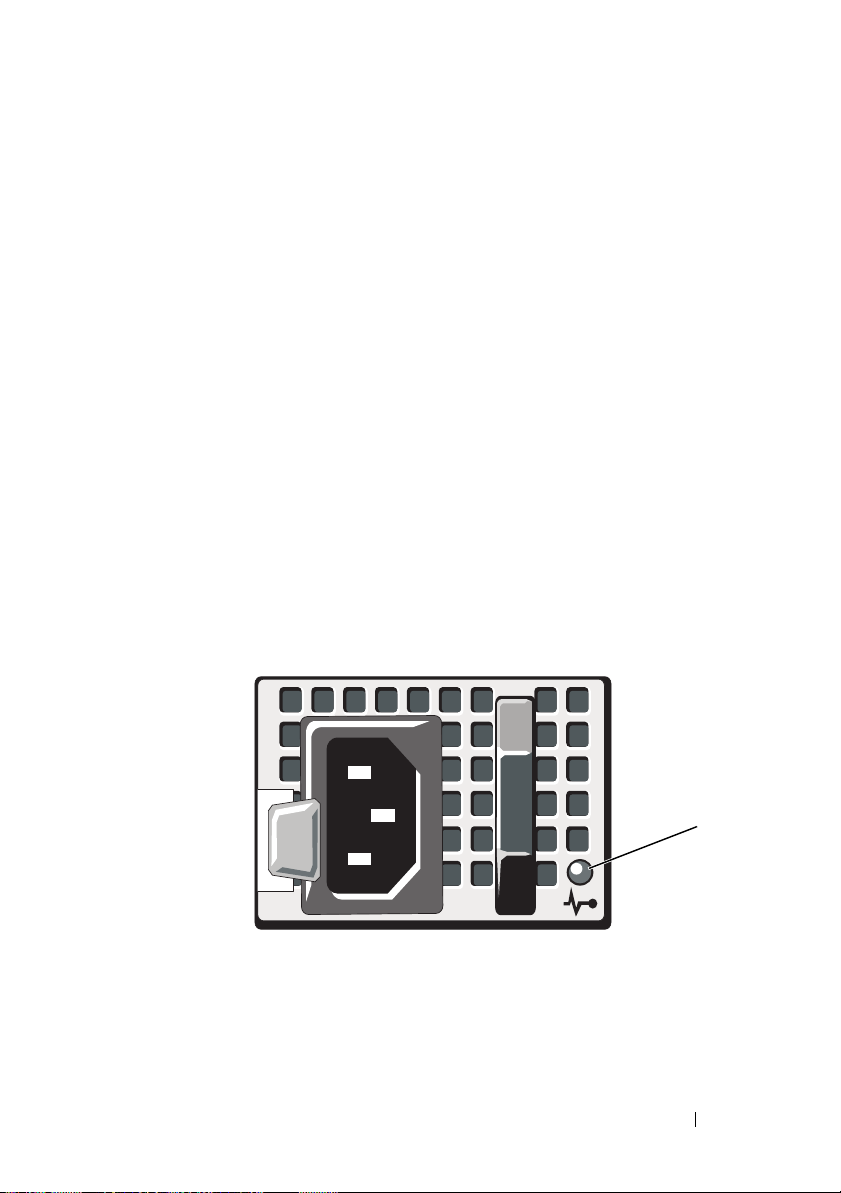
電源インジケータコード
電源ボタンの LED インジケータは、システムに電力が供給され、動作
していることを示します。
電源ユニットには、電力が供給されているか、または電源の障害が発生
しているかを示すインジケータがあります。
• 消灯 — AC 電源が接続されていません。
• 緑色 — スタンバイモードでは、有効な AC 電源が電源ユニットに接
続され、電源ユニットが稼動していることを示します。システムの電源
が入っているときは、電源ユニットがシステムに DC 電力を供給してい
ることも示します。
• 黄色 — 電源ユニットに問題があることを示します。
• 緑色と黄色が交互に点灯 — 電源ユニットのホットアッド時にこのシ
グナルが出た場合、電源ユニットがもう一台の電源ユニットと適合し
ていないことを示します(たとえば、高出力の電源ユニットと Energy
Smart [ 省電力構成 ] の電源ユニットを同じシステムに取り付けた)。
インジケータが点滅している電源ユニットを、取り付けられているも
う一台の電源ユニットとワット数が一致するものに交換してください。
図 1-6 電源ユニットのステータスインジケータ
1
電源ユニットのステータス
1
システムについて 21
Page 22
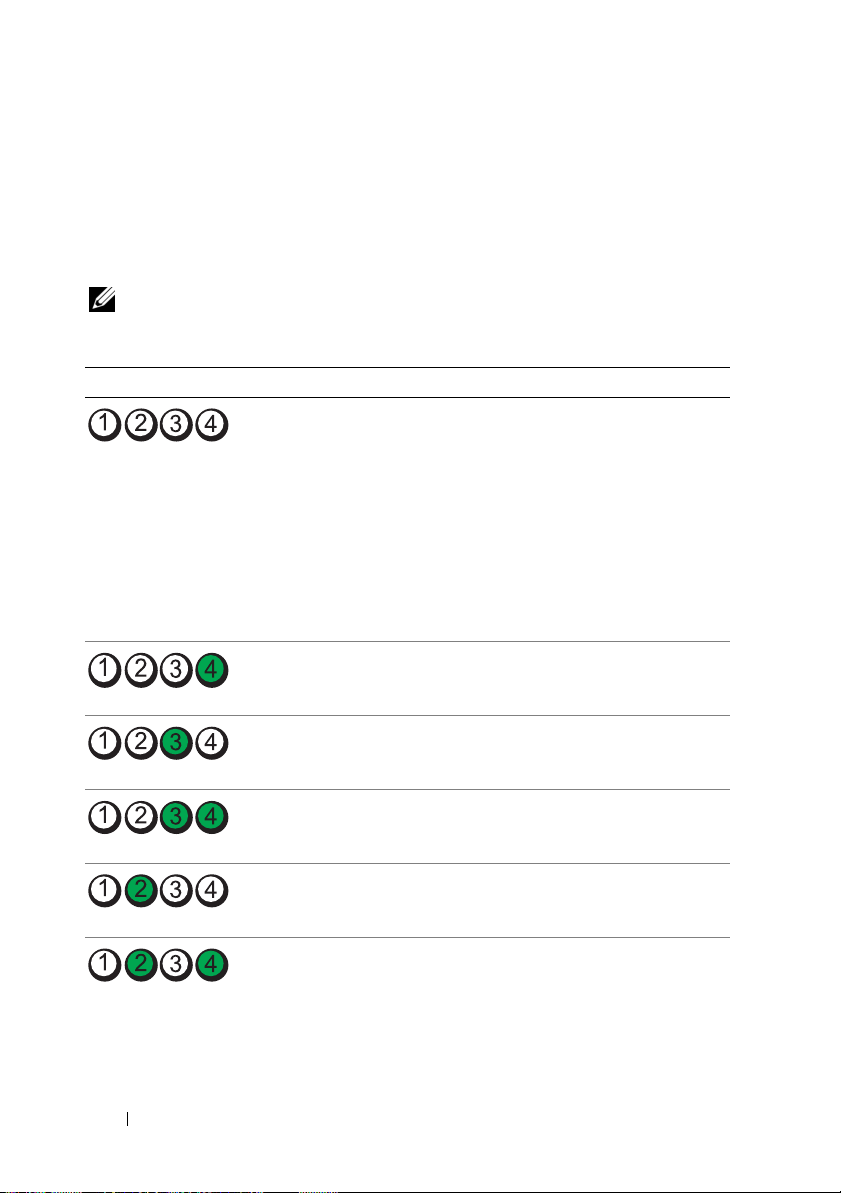
診断ライト(オプション)
システムの起動中に、システム前面パネルの 4 つの診断インジケータ
がエラーコードを表示します。 表 1-1 に、エラーコードに関連する原因
と可能な対応策を一覧表示します。ハイライトされている場合は点灯、
ハイライトされていない場合は消灯を表します。
メモ: LCD ディスプレイのあるシステムには、Diag LED はありません。
表 1-1 診断インジケータコード(オプション)
コード 原因 対応処置
システムが通常のオフ
の状態、または BIOS に
障害が発生している可
能性があります。
システムが OS から正常
に起動した後は、この
診断ライトは点灯しま
せん。
POST 後、システムが正
常に動作しています。
BIOS
チェックサム障害が
検出されました。システ
ムは修復モードです。
プロセッサに障害が発
生している可能性があ
ります。
メモリ障害。 171 ページの「システムメモリ
拡張カードに障害が発
生している可能性があ
ります。
ビデオに障害が発生して
いる可能性があります。
正常なコンセントにシステムを
接続し、電源ボタンを押します。
情報表示のみです。
189 ページの「困ったときは」
を参照してください。
180 ページの「マイクロプロ
セッサのトラブルシューティン
グ」を参照してください。
のトラブルシューティング」を
参照してください。
179 ページの「拡張カードのト
ラブルシューティング」を参照
してください。
189 ページの「困ったときは」
を参照してください。
22 システムについて
Page 23
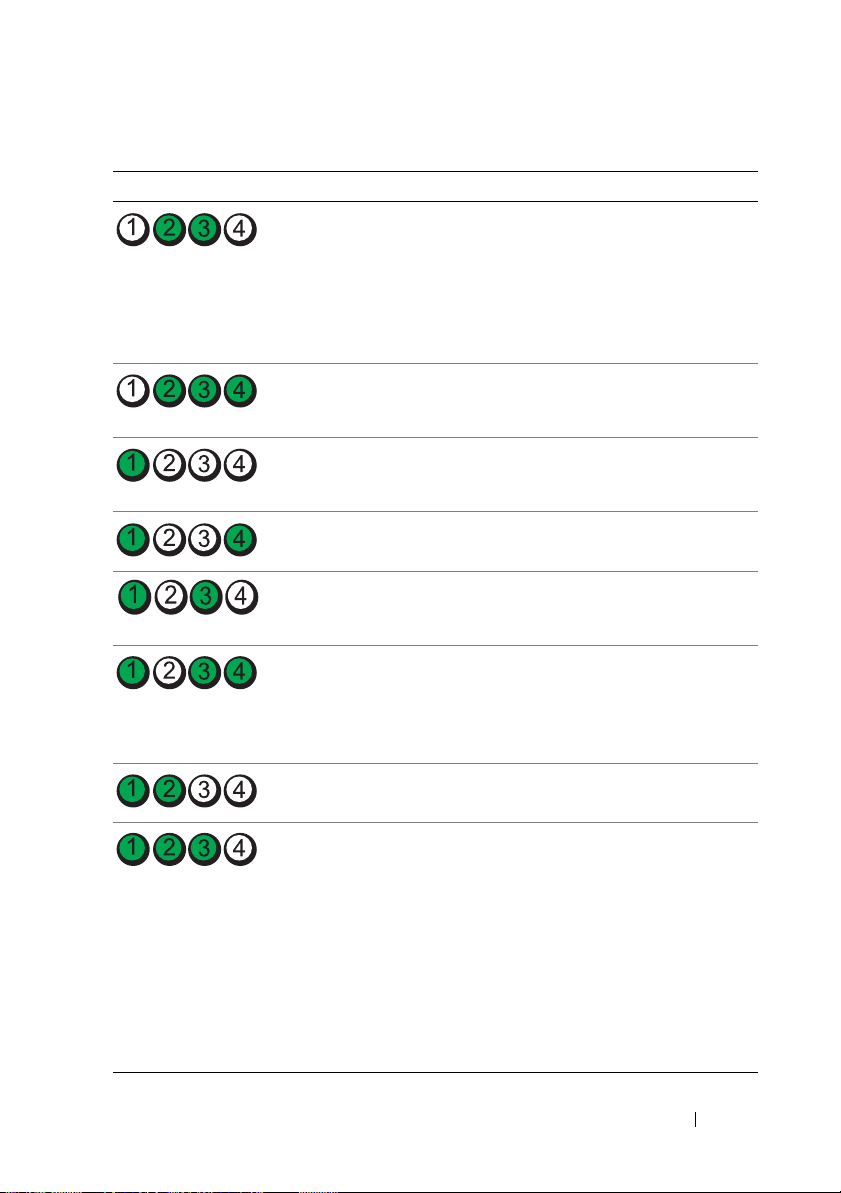
表 1-1 診断インジケータコード(オプション) (続き)
コード 原因 対応処置
ハードドライブに障害
が発生しています。
USB に障害が発生して
いる可能性があります。
メモリモジュールが検
出されません。
システム基板の障害。 189 ページの「困ったときは」
メモリの構成エラー。 171 ページの「システムメモリ
システム基板リソース
およびシステム基板
ハードウェアのどちら
かまたは両方に障害が
ある可能性があります。
システムリソース設定エ
ラーの可能性があります。
ディスケットドライブおよび
ハードドライブが正しく取り付
けられていることを確認しま
す。お使いのシステムに取り付
けられているドライブについて
は、94 ページの「ハードドラ
イブ」を参照してください。
162 ページの「USB デバイスの
トラブルシューティング」を参
照してください。
171 ページの「システムメモリ
のトラブルシューティング」を
参照してください。
を参照してください。
のトラブルシューティング」を
参照してください。
189 ページの「困ったときは」
を参照してください。
189 ページの「デルへのお問い
合わせ」を参照してください。
その他の障害。 ディスケットドライブ、オプ
ティカルドライブ、およびハー
ドドライブが正しく取り付けら
れていることを確認します。シ
ステムに取り付けたドライブの
種類に応じて、161 ページの
「システムのトラブルシュー
ティング」を参照してくださ
い。問題が解決しない場合は、
189 ページの「困ったときは」
を参照してください。
システムについて 23
Page 24
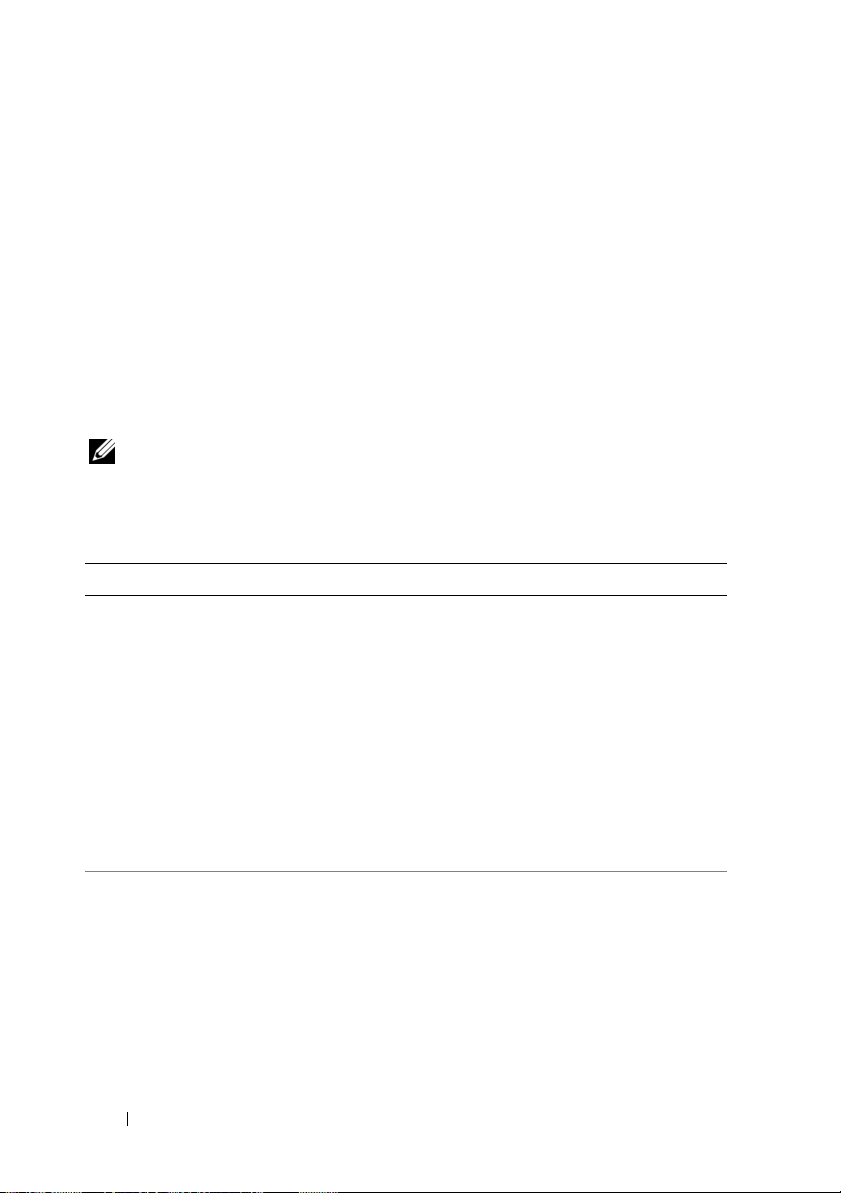
LCD ステータスメッセージ(オプション)
システムのコントロールパネル LCD には、システムが正常に動作して
いる場合、またはシステムに注意が必要な場合を示すステータスメッ
セージが表示されます。
LCD の青色点灯は正常な動作状態、黄色点灯はエラー状態を示しま
す。LCD には、ステータスコードとその内容を説明するテキストで構
成されるメッセージがスクロール表示されます。LCD ステータスメッ
セージとその考えられる原因を次の表に示します。LCD メッセージ
は、システムイベントログ(SEL)に記録されたイベントに基づきま
す。SEL およびシステム管理設定の詳細については、システム管理ソ
フトウェアのマニュアルを参照してください。
メモ: システムが起動しない場合は、LCD にエラーコードが表示される
まで、システム ID ボタンを少なくとも 5 秒間押します。コードを書きと
め、189 ページの「困ったときは」を参照してください。
表 1-2 LCD ステータスメッセージ(オプション)
コード メッセージ 原因 対応処置
-
E1000 Failsafe
システム名 ユーザーがセットアップ
voltage error.
Contact
support.
ユーティリティ内で定義
できる 62 文字のストリ
ング。
システム名 は、以下の
状況で表示されます。
•
システムの電源が入っ
ている。
•
電源が切れており、ア
クティブエラーが表示
されている。
重大なエラーイベントが
ないか、システムイベン
トログを確認します。
このメッセージは情報
の表示のみです。
システムの ID と名前は
セットアップユーティ
リティで変更できます。
61 ページの「セット
アップユーティリティ
と UEFI ブートマネー
ジャの使い方」を参照
してください。
システムの AC 電源を
10 秒間切断し、システ
ムを再び起動します。
問題が解決しない場合
は、189 ページの
「困ったときは」を参照
してください。
24 システムについて
Page 25
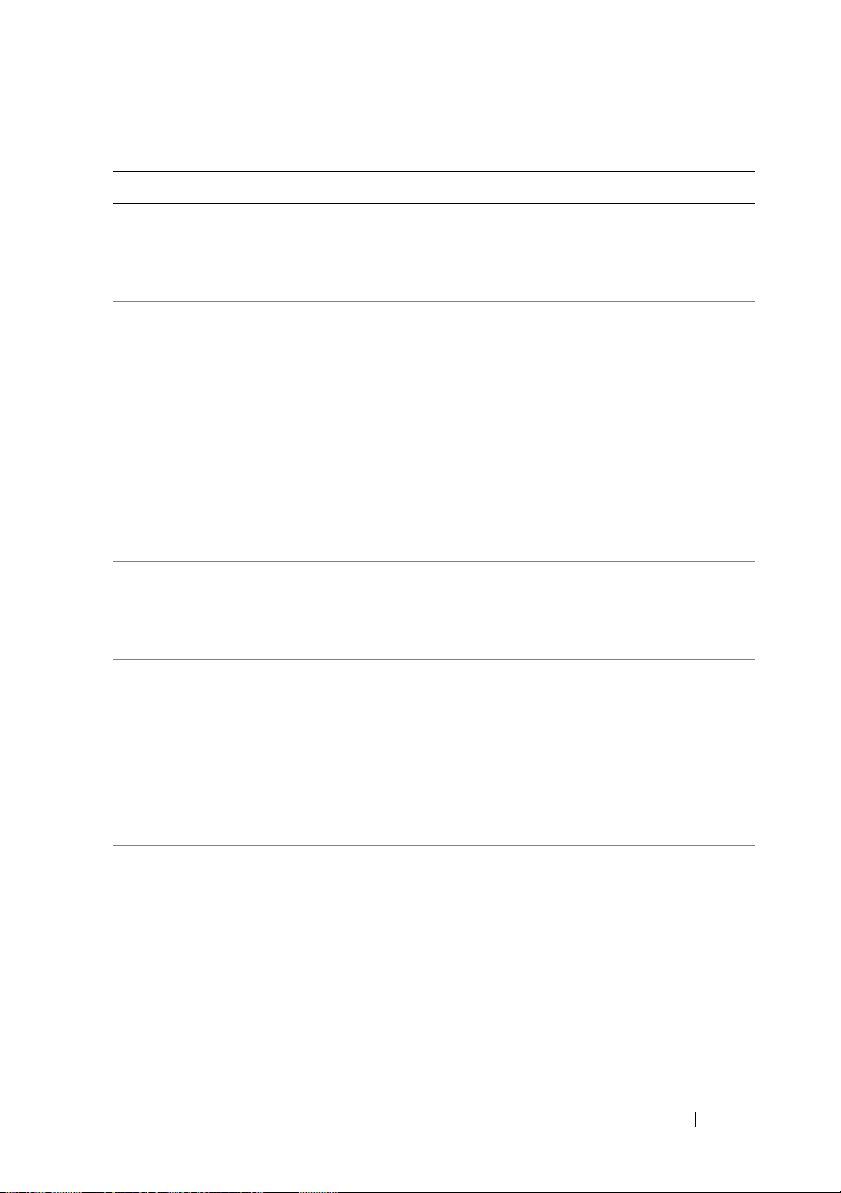
表 1-2 LCD ステータスメッセージ(オプション) (続き)
コード メッセージ 原因 対応処置
E1114 Ambient Temp
exceeds
allowed range.
E1116
E1210 Motherboard
E1211 RAID
E1216 3.3V Regulator
Memory
disabled, temp
above range.
Power cycle AC.
battery
failure.Check
battery.
Controller
battery
failure.Check
battery.
failure.Reseat
PCIe cards.
周囲温度が許容範囲を外
れた。
メモリの温度が許容範囲
を超えたため、コンポー
ネントの損傷を防ぐため
に無効にされた。
CMOS バッテリーがな
いか、または電圧が許容
範囲外。
RAID バッテリーがない
か、不良であるか、また
は温度が正常でないため
に再充電できない。
電圧レギュレータ(
に障害が発生した。
3.3V
169 ページの「システ
ム冷却問題のトラブル
シューティング」を参
照してください。
システムの AC 電源を
10 秒間切断し、システ
ムを再び起動します。
169 ページの「システ
ム冷却問題のトラブル
シューティング」を参
照してください。問題
が解決しない場合は、
189 ページの「困った
ときは」を参照してく
ださい。
168 ページの「システ
ムバッテリーのトラブ
ルシューティング」を
参照してください。
RAID バッテリーコネク
タを抜き差しします。
131 ページの「RAID
バッテリーの取り付け」
および 169 ページの
「システム冷却問題のト
ラブルシューティング」
を参照してください。
)
PCIe 拡張カードを取り
外して装着しなおしま
す。問題が解決しない
場合は、179 ページの
「拡張カードのトラブル
シューティング」を参
照してください。
システムについて 25
Page 26
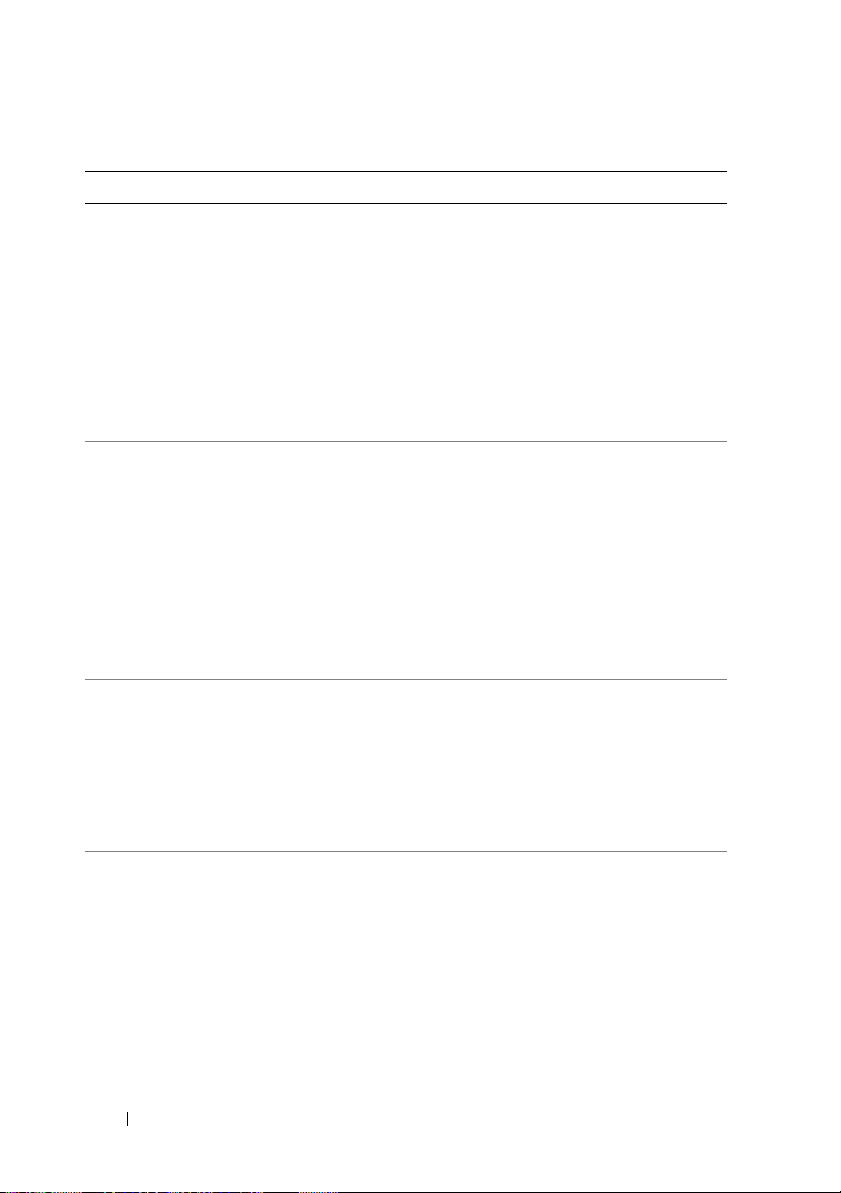
表 1-2 LCD ステータスメッセージ(オプション) (続き)
コード メッセージ 原因 対応処置
E1229 CPU # VCORE
Regulator
failure.Reseat
CPU.
E122A CPU # VTT
Regulator
failure.Reseat
CPU.
E122C CPU Power
Fault.Power
cycle AC.
E122D Memory
Regulator #
Failed.Reseat
DIMMs.
表示されているプロ
セッサ VCORE の電圧
レギュレータに障害が
発生した。
表示されているプロ
セッサ VTT の電圧レ
ギュレータに障害が発
生した。
プロセッサへの電力供
給中に電源の障害が検
出された。
メモリレギュレータの
つに障害が発生した。
1
プロセッサを抜き差し
します。180 ページの
「マイクロプロセッサ
のトラブルシューティ
ング」を参照してくだ
さい。
問題が解決しない場合
は、189 ページの
「困ったときは」を参
照してください。
プロセッサを抜き差し
します。180 ページの
「マイクロプロセッサ
のトラブルシューティ
ング」を参照してくだ
さい。
問題が解決しない場合
は、189 ページの
「困ったときは」を参照
してください。
システムの AC 電源を
10 秒間切断し、システ
ムを再び起動します。
問題が解決しない場合
は、189 ページの
「困ったときは」を参照
してください。
メモリモジュールを抜
き差しします。
171 ページの「システ
ムメモリのトラブル
シューティング」を参
照してください。
26 システムについて
Page 27
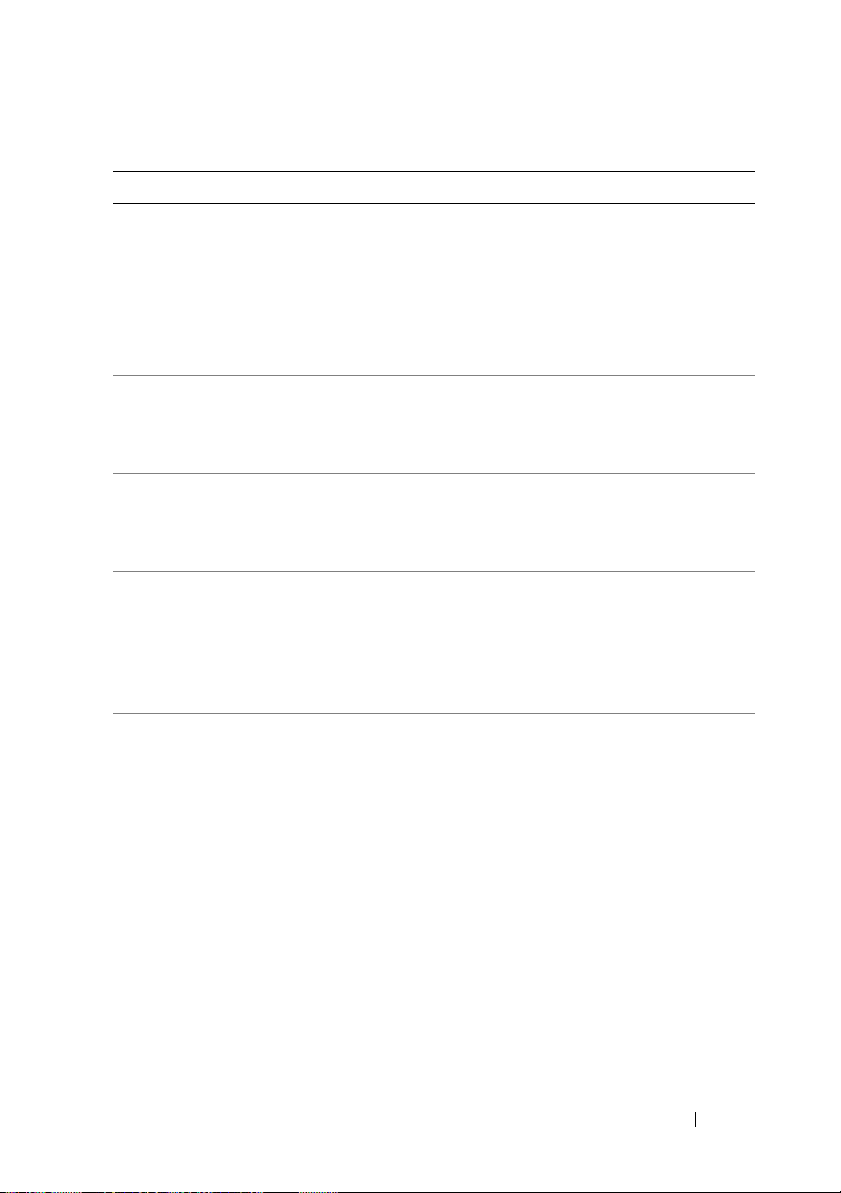
表 1-2 LCD ステータスメッセージ(オプション) (続き)
コード メッセージ 原因 対応処置
E122E On-board
regulator
failed.Call
support.
E1310 Fan ## RPM
exceeding
range. Check
fan.
E1311 Fan module ##
RPM exceeding
range. Check
fan.
E1313 Fan redundancy
lost. Check
fans.
E1410 Internal Error
detected.Check
"FRU X".
オンボード電圧レギュ
レータの 1 つに障害が
発生した。
表示されているファンの
RPM が想定動作範囲を
超えている。
表示されているモジュー
ル内の表示されている
ファンの RPM が想定動
作範囲を超えている。
システムのファン冗長
性が失われた。もう
1 つのファンに障害が
発生すると、システム
はオーバーヒートする
おそれがある。
表示されているプロセッ
サに内部エラーがある。
エラーの原因がプロセッ
サかどうかは不明。
システムの AC 電源を
10 秒間切断し、システ
ムを再び起動します。
問題が解決しない場合
は、189 ページの
「困ったときは」を参照
してください。
169 ページの「システ
ム冷却問題のトラブル
シューティング」を参
照してください。
169 ページの「システ
ム冷却問題のトラブル
シューティング」を参
照してください。
LCD をスクロールして
その他のメッセージを
確認します。170 ペー
ジの「ファンのトラブ
ルシューティング」を
参照してください。
システムの AC 電源を
10 秒間切断し、システ
ムを再び起動します。
問題が解決しない場
合は、189 ページの
「困ったときは」を参
照してください。
システムについて 27
Page 28
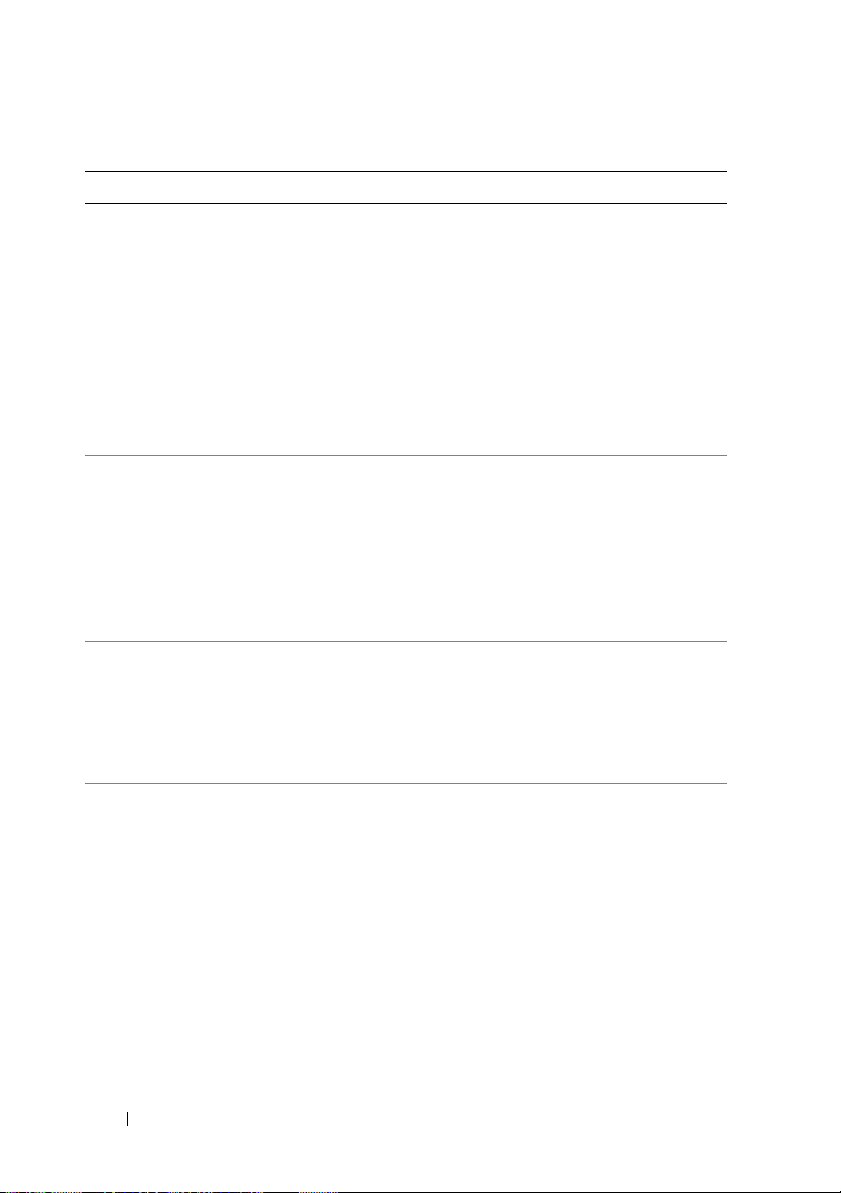
表 1-2 LCD ステータスメッセージ(オプション) (続き)
コード メッセージ 原因 対応処置
E1414 CPU # temp
exceeding
range.Check
CPU heatsink.
E1418 CPU # not
detected.Check
CPU is seated
properly.
E141C Unsupported
CPU
configuration.
Check CPU or
BIOS revision.
E141F CPU # protocol
error. Power
cycle AC.
表示されているプロセッ
サの温度が許容範囲を超
えている。
表示されているプロセッ
サがないか不良であるた
め、システムはサポート
されていない構成になっ
ている。
プロセッサがサポート
されていない構成に
なっている。
システム BIOS によって
プロセッサプロトコル
エラーが報告された。
プロセッサヒートシン
クが正しく取り付けら
れていることを確認し
ます。180 ページの
「マイクロプロセッサの
トラブルシューティン
グ」および 169 ページ
の「システム冷却問題
のトラブルシューティ
ング」を参照してくだ
さい。
表示されているマイク
ロプロセッサが正しく
取り付けられているこ
とを確認します。
180 ページの「マイク
ロプロセッサのトラブ
ルシューティング」を
参照してください。
お使いのシステムの
『はじめに』のプロセッ
サ仕様で説明されてい
るタイプに一致するプ
ロセッサが使用されて
いることを確認します。
システムの AC 電源を
10 秒間切断し、システ
ムを再び起動します。
問題が解決しない場合
は、189 ページの
「困ったときは」を参
照してください。
28 システムについて
Page 29
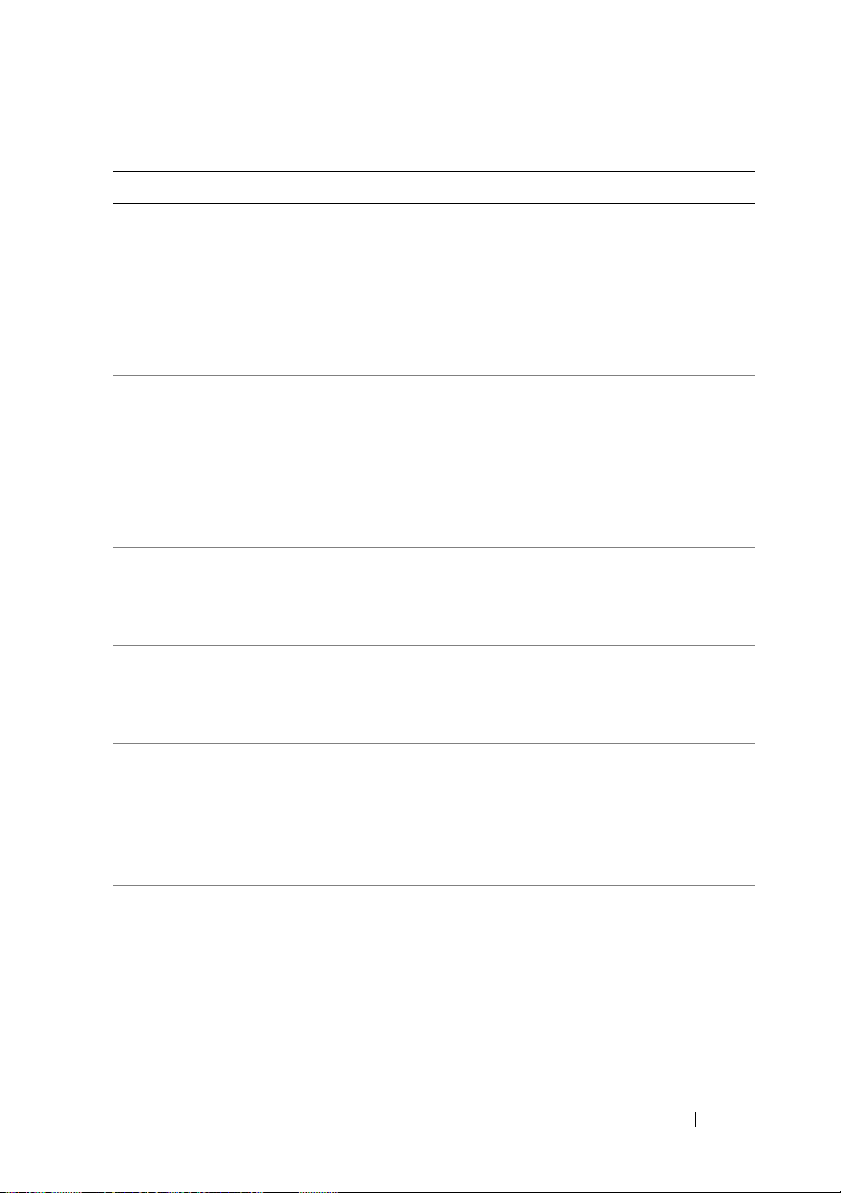
表 1-2 LCD ステータスメッセージ(オプション) (続き)
コード メッセージ 原因 対応処置
E1420 CPU Bus parity
error.Power
cycle AC.
システム BIOS によって
プロセッサバスパリティ
エラーが報告された。
システムの AC 電源を
10 秒間切断し、システ
ムを再び起動します。
問題が解決しない場合
は、189 ページの
「困ったときは」を参照
してください。
E1422 CPU # machine
check error.
Power
cycle AC.
システム BIOS によって
マシンチェックエラーが
報告された。
システムの AC 電源を
10 秒間切断し、システ
ムを再び起動します。
問題が解決しない場合
は、189 ページの
「困ったときは」を参照
してください。
E1610 Power Supply #
(### W)
missing. Check
power supply.
E1614 Power Supply #
(### W) error.
Check power
supply.
E1618 Predictive
failure on
Power Supply #
(### W).
Check PSU.
表示されている電源ユ
ニットがシステムから取
り外されているか、また
はシステム内にない。
表示されている電源ユ
ニットに障害が発生した。
オーバーヒート状態また
は電源ユニットの通信エ
ラーが原因で、電源ユ
ニットの障害発生が近い
という予測的警告が出さ
169 ページの「電源ユ
ニットのトラブル
シューティング」を参
照してください。
169 ページの「電源ユ
ニットのトラブル
シューティング」を参
照してください。
169 ページの「電源ユ
ニットのトラブル
シューティング」を参
照してください。
れた。
E161C Power Supply #
(### W) lost
AC power.Check
PSU cables.
表示されている電源ユ
ニットはシステムに取
り付けられているが、
AC 入力電源が失われ
ている。
表示されている電源ユ
ニットの AC 電源を確
認してください。問題
が解決しない場合は、
169 ページの「電源ユ
ニットのトラブル
シューティング」を参
照してください。
システムについて 29
Page 30
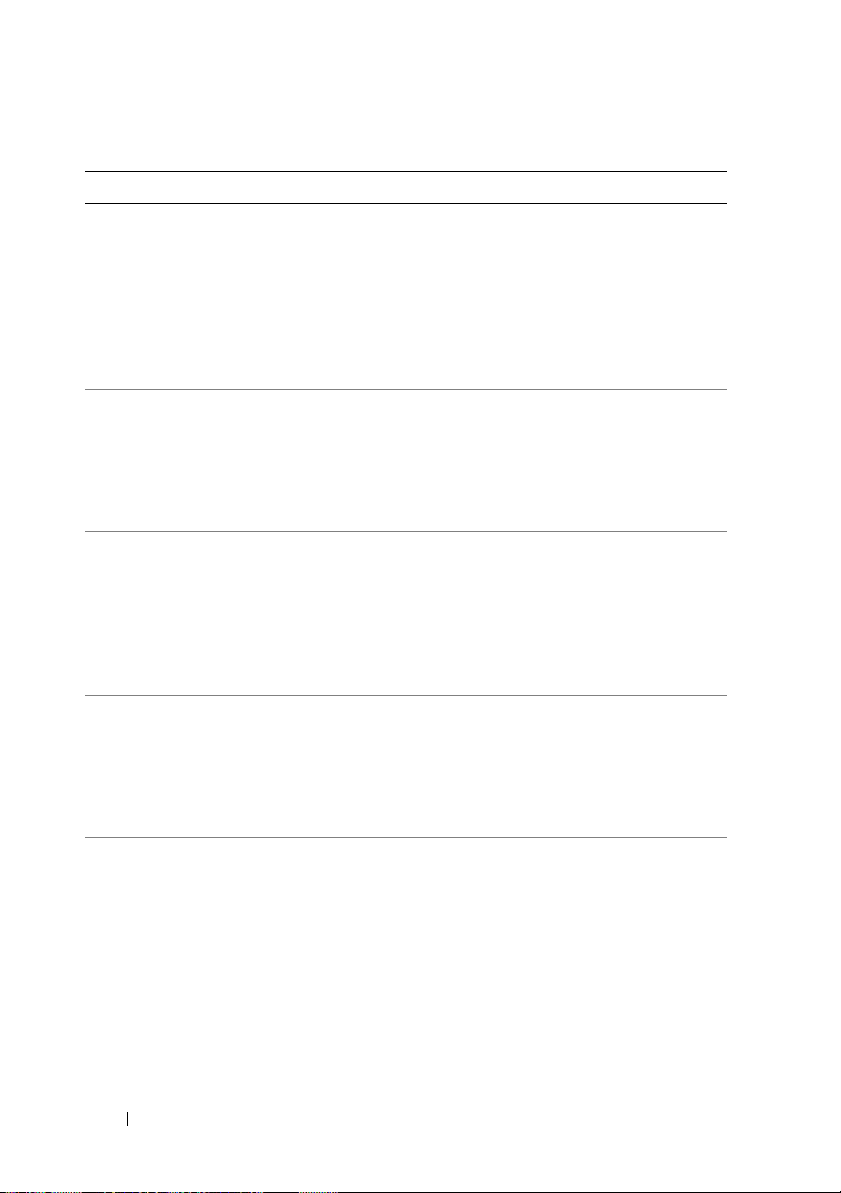
表 1-2 LCD ステータスメッセージ(オプション) (続き)
コード メッセージ 原因 対応処置
E1620 Power Supply #
(### W) AC
power error.
Check PSU
cables.
E1624 Lost power
supply
redundancy.
Check PSU
cables.
E1626 Power Supply
Mismatch.PSU1
= ### W, PSU2
= ### W.
E1629 Power required
> PSU wattage.
Check PSU and
config.
E1710 I/O channel
check error.
Review & clear
SEL.
表示されている電源ユ
ニットの AC 入力電源が
許容範囲外。
電源ユニットのサブシ
ステムの冗長性が失わ
れた。もう一方の電源
ユニットに障害が発生
すると、システムが停
止する。
システム内の電源ユニッ
トのワット数が一致して
いない。
搭載されている電源ユ
ニットでは、調整を行っ
ても、システム構成で必
要とされる電力を供給で
きない。
システム BIOS によって
I/O チャネルチェックが
報告された。
表示されている電源ユ
ニットの AC 電源を確
認してください。問題
が解決しない場合は、
169 ページの「電源ユ
ニットのトラブル
シューティング」を参
照してください。
169 ページの「電源ユ
ニットのトラブル
シューティング」を参
照してください。
ワット数の等しい電源
ユニットが取り付けら
れていることを確認し
ます。お使いのシステ
ムの『はじめに』に記
載されている仕様を参
照してください。
システムの電源を切り、
ハードウェア構成を縮
小するか、またはワッ
ト数の高い電源ユニッ
トを取り付けて、シス
テムを再び起動します。
詳細をチェックしてか
ら SEL をクリアします。
システムの AC 電源を
10 秒間切断し、システ
ムを再び起動します。
問題が解決しない場合
は、189 ページの
「困ったときは」を参照
してください。
30 システムについて
Page 31

表 1-2 LCD ステータスメッセージ(オプション) (続き)
コード メッセージ 原因 対応処置
E1711 PCI parity
error on Bus
## Device ##
Function ##
PCI parity
error on Slot
#. Review &
clear SEL.
システム BIOS によっ
て、バス ##、デバイス
##、機能 ## の PCI 設定
スペースにあるコンポー
ネントについて、PCI パ
リティエラーが報告され
た。
システム
BIOS
によって、
表示されているスロット
にあるコンポーネントに
PCI
ついて、
パリティエ
ラーが報告された。
PCIe 拡張カードを取り
外して装着しなおしま
す。問題が解決しない
場合は、179 ページの
「拡張カードのトラブル
シューティング」を参
照してください。
PCIe 拡張カードを取り
外して装着しなおしま
す。問題が解決しない
場合は、179 ページの
「拡張カードのトラブル
シューティング」を参
照してください。
E1712 PCI system
error on Bus
## Device ##
Function ##
E1714 Unknown
error.Review &
clear SEL.
システム BIOS によっ
て、PCI 設定スペース
にあるコンポーネント
について、バス ##、デ
バイス ##、機能 ## で
PCI システムエラーが
報告された。
システム BIOS によって
システムにエラーが検出
されたが、原因を特定す
ることはできなかった。
PCIe 拡張カードを取り
外して装着しなおしま
す。問題が解決しない
場合は、179 ページの
「拡張カードのトラブル
シューティング」を参
照してください。
詳細をチェックしてか
ら SEL をクリアします。
システムの AC 電源を
10 秒間切断し、システ
ムを再び起動します。
問題が解決しない場合
は、189 ページの
「困ったときは」を参照
してください。
E171F PCIe fatal
error on Bus
## Device ##
Function ##
システム BIOS によっ
て、PCI 設定スペースに
あるコンポーネントにつ
いて、バス ##、デバイ
ス ##、機能 ## で、PCIe
の致命的なエラーが報告
された。
PCIe 拡張カードを取り
外して装着しなおしま
す。問題が解決しない
場合は、179 ページの
「拡張カードのトラブル
シューティング」を参
照してください。
システムについて 31
Page 32

表 1-2 LCD ステータスメッセージ(オプション) (続き)
コード メッセージ 原因 対応処置
E1810 Hard drive ##
fault.Review &
clear SEL.
E1812 Hard drive ##
removed.Check
drive.
E1920 iDRAC6 Upgrade
Failed.
E1A14 SAS cable A
failure.Check
connection.
E1A15 SAS cable B
failure.Check
connection.
E1A1D Control panel
USB cable
not detected.
Check cable.
表示されているハードド
ライブに障害が発生した。
表示されているハードド
ライブがシステムから取
り外された。
オプションの iDRAC6
アップグレードが失敗
した。
SAS ケーブル A がない
か、または不良。
SAS ケーブル B がない
か、または不良。
コントロールパネルに接
続されている USB ケー
ブルが不良か、または取
り付けられていない。
176 ページの「ハード
ドライブのトラブル
シューティング」を参
照してください。
情報表示のみです。
179 ページの「拡張
カードのトラブル
シューティング」を参
照してください。
ケーブルを抜き差しし
ます。問題が解決しな
い場合は、ケーブルを
交換します。
問題が解決しない場合
は、189 ページの
「困ったときは」を参照
してください。
ケーブルを抜き差しし
ます。問題が解決しな
い場合は、ケーブルを
交換します。
問題が解決しない場合
は、189 ページの
「困ったときは」を参照
してください。
ケーブルを抜き差しし
ます。
い場合は、ケーブルを
交換します。
問題が解決しない場合
は、189 ページの
「困ったときは」を参照
してください。
問題が解決しな
32 システムについて
Page 33

表 1-2 LCD ステータスメッセージ(オプション) (続き)
コード メッセージ 原因 対応処置
E2010 Memory not
detected.
Inspect DIMMs.
E2011 Memory
configuration
failure.
Check DIMMs.
E2012 Memory
configured
but unusable.
Check DIMMs.
E2013 BIOS unable to
shadow memory.
Check DIMMs.
E2014 CMOS RAM
failure.Power
cycle AC.
E2015 DMA Controller
failure.Power
cycle AC.
システム内にメモリが検
出されなかった。
メモリが検出されたが、
構成不能。メモリ構成中
にエラーが検出された。
メモリが構成されたが、
使用不能。
システム
ラッシュイメージをメモ
リにコピーできなかった。
CMOS 障害。CMOS
RAM が正常に機能して
いない。
DMA コントローラの
障害。
BIOS
がそのフ
メモリを取り付けるか、
またはメモリモジュー
ルを抜き差しします。
136 ページの「メモリ
モジュールの取り付け」
または 171 ページの
「システムメモリのトラ
ブルシューティング」
を参照してください。
171 ページの「システ
ムメモリのトラブル
シューティング」を参
照してください。
171 ページの「システ
ムメモリのトラブル
シューティング」を参
照してください。
171 ページの「システ
ムメモリのトラブル
シューティング」を参
照してください。
システムの AC 電源を
10 秒間切断し、システ
ムを再び起動します。
問題が解決しない場合
は、189 ページの
「困ったときは」を参照
してください。
システムの AC 電源を
10 秒間切断し、システ
ムを再び起動します。
問題が解決しない場合
は、189 ページの
「困ったときは」を参照
してください。
システムについて 33
Page 34

表 1-2 LCD ステータスメッセージ(オプション) (続き)
コード メッセージ 原因 対応処置
E2016 Interrupt
Controller
failure.Power
cycle AC.
E2017 Timer refresh
failure.Power
cycle AC.
E2018
E2019 Parity
E201A SuperIO
Programmable
Timer error.
Power cycle AC.
error.Power
cycle AC.
failure.Power
cycle AC.
割り込みコントローラの
障害。
タイマーリフレッシュの
エラー。
プログラム可能インター
バルタイマーのエラー。
パリティエラー。 システムの AC 電源を
SIO 障害。 システムの AC 電源を
システムの AC 電源を
10 秒間切断し、システ
ムを再び起動します。
問題が解決しない場合
は、189 ページの
「困ったときは」を参照
してください。
システムの AC 電源を
10 秒間切断し、システ
ムを再び起動します。
問題が解決しない場合
は、189 ページの
「困ったときは」を参照
してください。
システムの AC 電源を
10 秒間切断し、システ
ムを再び起動します。
問題が解決しない場合
は、189 ページの
「困ったときは」を参照
してください。
10 秒間切断し、システ
ムを再び起動します。
問題が解決しない場合
は、189 ページの
「困ったときは」を参照
してください。
10 秒間切断し、システ
ムを再び起動します。
問題が解決しない場合
は、189 ページの
「困ったときは」を参照
してください。
34 システムについて
Page 35

表 1-2 LCD ステータスメッセージ(オプション) (続き)
コード メッセージ 原因 対応処置
E201B Keyboard
Controller
error.Power
cycle AC.
E201C SMI
initialization
failure. Power
cycle AC.
E201D Shutdown test
failure. Power
cycle AC.
E201E POST memory
test failure.
Check DIMMs.
E2020 CPU
configuration
failure.
Check screen
message.
キーボードコントローラ
の障害。
SMI(システム管理割り
込み)の初期化障害。
BIOS シャットダウンテ
ストエラー。
BIOS POST メモリテス
トエラー。
プロセッサ構成エラー。 画面で具体的なエラー
システムの AC 電源を
10 秒間切断し、システ
ムを再び起動します。
問題が解決しない場合
は、189 ページの
「困ったときは」を参照
してください。
システムの AC 電源を
10 秒間切断し、システ
ムを再び起動します。
問題が解決しない場合
は、189 ページの
「困ったときは」を参照
してください。
システムの AC 電源を
10 秒間切断し、システ
ムを再び起動します。
問題が解決しない場合
は、189 ページの
「困ったときは」を参照
してください。
171 ページの「システ
ムメモリのトラブル
シューティング」を参
照してください。
問題が解決しない場合
は、189 ページの
ったときは」を参
「困
照してください。
メッセージを確認しま
す。180 ページの「マ
イクロプロセッサのト
ラブルシューティング」
を参照してください。
システムについて 35
Page 36

表 1-2 LCD ステータスメッセージ(オプション) (続き)
コード メッセージ 原因 対応処置
E2021 Incorrect
memory
configuration.
Review User
Guide.
E2022 General
failure
during POST.
Check screen
message.
E2023 BIOS Unable to
mirror memory.
Check DIMMs.
E2110 Multibit Error
on DIMM ##.
Reseat DIMM.
E2111 SBE log
disabled
on DIMM ##.
Reseat DIMM.
メモリ構成が正しくない。画面で具体的なエラー
メッセージを確認しま
す。171 ページの「シ
ステムメモリのトラブ
ルシューティング」を
参照してください。
ビデオ初期化後の一般的
エラー。
メモリモジュールの障
害または無効なメモリ
構成が原因で、システ
ム BIOS がメモリミ
ラーリングを有効にで
きなかった。
スロット “##” のメモ
リモジュールにマルチ
ビットのエラー(MBE)
が発生した。
システム
SBE
ラー)のロギングを無効
にした。システムを再起
動するまで、以降の
は記録されない。“##” は
BIOS
モリモジュールを表す。
BIOS
がメモリ
(シングルビットエ
によって示されるメ
画面で具体的なエ
ラーメッセージを確
認します。
171 ページの「システ
ムメモリのトラブル
シューティング」を参
照してください。
171 ページの「システ
ムメモリのトラブル
シューティング」を参
照してください。
システムの AC 電源を
10 秒間切断し、システ
ムを再び起動します。
問題が解決しない場合
SBE
は、171 ページの「シ
ステムメモリのトラブ
ルシューティング」を
参照してください。
36 システムについて
Page 37

表 1-2 LCD ステータスメッセージ(オプション) (続き)
コード メッセージ 原因 対応処置
E2112
Memory spared
on DIMM ##.
Power cycle AC.
システム
BIOS
がメモリ
のエラーが多すぎると判
断したため、メモリの使
用を控えた。
BIOS
“##” は
によって示されるメ
モリモジュールを表す。
システムの AC 電源を
10 秒間切断し、システ
ムを再び起動します。
問題が解決しない場合
は、171 ページの「シ
ステムメモリのトラブ
ルシューティング」を
参照してください。
E2113 Mem mirror
OFF on DIMM ##
& ##. Power
cycle AC
I1910 Intrusion
detected.Check
システム BIOS がミラー
の片方にエラーが多すぎ
ると判断したため、メモ
リのミラーリングを無効
にした。“## & ##” は
BIOS によって示される
メモリモジュールのペア
を表す。
システムカバーが取り外
されている。
システムの AC 電源を
10 秒間切断し、システ
ムを再び起動します。
問題が解決しない場合
は、171 ページの「シ
ステムメモリのトラブ
ルシューティング」を
参照してください。
情報表示のみです。
chassis cover.
I1911 LCD Log Full.
Check SEL to
review all
Errors.
I1912 SEL full.
Review &
clear log.
LCD オーバーフロー
メッセージです。LCD
には、最大 10 のエラー
メッセージを連続して表
示できる。11 番目は、
イベントの詳細を SEL
で確認するようユーザー
に求めるメッセージ。
SEL がイベントでいっぱ
いになり、これ以上記録
できない。
イベントの詳細につい
ては、SEL を確認して
ください。
システムの
10 秒間切断するか、
または SEL をクリア
します。
イベントの詳細を
SEL でチェックして
から SEL をクリアし
てください。
I1920 iDRAC6 Upgrade
Successful
オプションの iDRAC6 が
正常にアップグレードさ
情報表示のみです。
れた。
AC 電源を
システムについて 37
Page 38

表 1-2 LCD ステータスメッセージ(オプション) (続き)
コード メッセージ 原因 対応処置
W1228 RAID
Controller
battery
capacity
< 24hr.
W1627 Power required
> PSU wattage.
Check PSU and
config.
W1628 Performance
degraded.Check
PSU and system
configuration.
RAID バッテリーの残容
量が 24 時間を下回った
という予報的警告。
搭載されている電源ユ
ニットでは、システム構
成で必要とされる電力を
供給できない。
搭載されている電源ユ
ニットでは、システム構
成で必要とされる電力を
供給できない。ただし、
調整すれば起動は可能。
残容量が 24 時間を超え
るまで RAID バッテ
リーを充電します。
問題が解決しない場合
は、RAID バッテリーを
交換します。131 ペー
ジの「RAID バッテリー
の取り付け」を参照し
てください。
システムの電源を切り、
ハードウェア構成を縮
小するか、またはワッ
ト数の高い電源ユニッ
トを取り付けて、シス
テムを再び起動します。
システムの電源を切り、
ハードウェア構成を縮
小するか、またはワッ
ト数の高い電源ユニッ
トを取り付けて、シス
テムを再び起動します。
メモ: この表で使用された略語の正式名称は、197 ページの「用語集」を参照
してください。
LCD ステータスメッセージの問題の解決(オプション)
LCD のコードとテキストは故障の状態を正確に特定できることが多いの
で、修正が容易に行えます。たとえば、コード E1418
が表示されたときは、ソケット 1 にマイクロプロセッサが装着されてい
ないことがわかります。
これとは対照的に、関連するエラーが複数発生した場合にも、問題を特
定することができます。たとえば、複数の電圧障害を示す連続したメッ
セージを受け取った場合、問題は電源ユニットの不良であると判断する
ことになります。
38 システムについて
CPU_1_Presence
Page 39

LCD ステータスメッセージの消去(オプション)
温度、電圧、ファンなどセンサーに関する障害については、センサーが
通常の状態に戻ると、LCD メッセージは自動的に表示されなくなりま
す。たとえば、コンポーネントの温度が許容範囲を超えた場合、障害が
あることが LCD に表示されます。温度が許容範囲内に戻ると、メッ
セージは LCD から消去されます。その他の障害の場合、ディスプレイ
からメッセージを消去する処置を行う必要があります。
•
SEL
のクリア
のイベント履歴は削除されます。
•
電力サイクル
10
秒待ってから電源ケーブルを接続し、システムを再起動します。
約
これらの処置のいずれかを実行すると障害メッセージが消去され、ス
テータスインジケータと LCD の色が通常の状態に戻ります。以下の状
況では、メッセージが再表示されます。
•
センサーが通常の状態に戻ったが、再びエラーが発生し、
トリが新たに作成された場合。
•
システムがリセットされ、新しいエラーイベントが検出された場合。
•
同じ表示エントリへマップされる障害が別のソースから記録された
場合。
—
このタスクはリモートで実行できますが、システム
—
システムの電源を切り、コンセントから外します。
SEL
エン
システムについて 39
Page 40

システムメッセージ
システムに問題がある可能性が検出されると、システムメッセージが画
面に表示されます。
メモ: 表示されたシステムメッセージが表に記載されていない場合は、
メッセージが表示されたときに実行していたアプリケーションのマニュア
ルや、OS のマニュアルを参照して、メッセージの説明と推奨されている
処置を確認してください。
表 1-3 システムメッセージ
メッセージ 原因 対応処置
128-bit Advanced
ECC mode
disabled.For
128-bit Advanced
ECC, DIMMs must
be installed in
pairs.Pairs must
be matched in
size and
geometry.
Alert!Advanced
ECC Memory Mode
disabled!Memory
configuration
does not support
Advanced ECC
Memory Mode.
アドバンスト ECC オプ
ションは BIOS で有効に設
定されていたが、メモリ構
成がサポートされていない
ために無効になっている。
メモリモジュールが取り外
されているか、または不良
の可能性がある。アドバン
スト ECC の設定が無効に
なっている。
セットアップユーティリ
ティでアドバンスト ECC
メモリモードが有効に設定
されているが、現在の構成
ではアドバンスト ECC メ
モリモードはサポートされ
ない。いずれかのメモリモ
ジュールに不良の可能性が
ある。
メモリモジュールの障害
を示す記述がないか、他
のメッセージをチェック
します。メモリモジュー
ルをアドバンスト ECC
モード用に再構成します。
132 ページの「システム
メモリ」を参照してくだ
さい。
メモリモジュールがアド
バンスト ECC メモリモー
ドをサポートする構成で
取り付けられていること
を確認します。考えられ
る原因に関するその他の
情報については、ほかの
システムメッセージを確
認してください。メモリ
構成の詳細については、
132 ページの「メモリモ
ジュール取り付けのガイ
ドライン」を参照してく
ださい。問題が解決しな
い場合は、
「システムメモリのトラブ
ルシューティング」を参
照してください。
171 ページの
40 システムについて
Page 41

表 1-3 システムメッセージ (続き)
メッセージ 原因 対応処置
Alert!iDRAC6
not responding.
Rebooting.
Alert!iDRAC6
not responding.
Power required
may exceed PSU
wattage.
Alert!Continuing
system boot
accepts the risk
that system may
power down
without warning.
Alert!Node
Interleaving
disabled! Memory
configuration
does not
support Node
Interleaving.
正常に機能していないか、
または初期化が完了してい
ないために、オプションの
iDRAC6 が BIOS 通信に応
答していない。システムが
再起動する。
オプションの iDRAC6 がハ
ングした。
システムの起動中にオプ
ションの iDRAC6 がリモー
トからリセットされた。
AC リカバリ後は、オプ
ションの iDRAC6 の起動に
通常よりも時間がかかる。
メモリ構成がノードのイン
タリービングをサポートし
ていないか、(いずれかの
メモリモジュールに障害が
発生したなど)構成が変更
された結果、ノードのイン
タリービングがサポートさ
れなくなった。システムは
使用できるが、ノードのイ
ンタリービングが使用でき
ない。
システムが再起動するま
で待ちます。
システムの AC 電源を
10 秒間切断し、システ
ムを再び起動します。
メモリモジュールがノー
ドのインタリービングを
サポートする構成で取り
付けられていることを確
認します。考えられる原
因に関するその他の情報
については、ほかのシス
テムメッセージを確認し
てください。メモリ構成
の詳細については、
132 ページの「メモリモ
ジュール取り付けのガイ
ドライン」を参照してく
ださい。問題が解決しな
い場合は、171 ページの
「システムメモリのトラブ
ルシューティング」を参
照してください。
システムについて 41
Page 42

表 1-3 システムメッセージ (続き)
メッセージ 原因 対応処置
Alert!Power
required exceeds
PSU wattage.
Check PSU
and system
configuration.
Alert!Continuing
system boot
accepts the risk
that system
may power down
without warning.
Alert! Redundant
memory disabled!
Memory
configuration
does not support
redundant
memory.
Alert!System
fatal error
during previous
boot.
プロセッサ、メモリモ
ジュール、および拡張カー
ドのシステム構成が電源ユ
ニットによってサポートさ
れていない可能性がある。
セットアップユーティリ
ティでメモリスペアリング
またはメモリミラーリング
が有効に設定されている
が、現在の構成では冗長メ
モリはサポートされない。
いずれかのメモリモジュー
ルに不良の可能性がある。
エラーのためにシステムが
再起動した。
いずれかのシステムコン
ポーネントをアップグ
レードした直後にこの
メッセージが表示された
場合は、システムを前の
構成に戻します。この
メッセージが表示されず
にシステムが起動する場
合は、交換したコンポー
ネントがこの電源ユニッ
トでサポートされていま
せん。Energy Smart(省
電力構成)の電源ユニッ
トを使用している場合、
交換後のコンポーネント
を使用するには高出力の
電源ユニットに交換しま
す。102 ページの「電源ユ
ニット」を参照してくだ
さい。
メモリモジュールに障害
がないかチェックします。
171 ページの「システムメ
モリのトラブルシュー
ティング」を参照してく
ださい。必要に応じて、
メモリの設定をリセット
します。61 ページの
「セットアップユーティリ
ティと UEFI ブートマネー
ジャの使い方」を参照し
てください。
考えられる原因に関する
その他の情報については、
ほかのシステムメッセー
ジを確認してください。
42 システムについて
Page 43

表 1-3 システムメッセージ (続き)
メッセージ 原因 対応処置
BIOS
MANUFACTURING
MODE detected.
MANUFACTURING
MODE will be
cleared before
the next boot.
System reboot
required
for normal
operation.
BIOS Update
Attempt Failed!
Caution!NVRAM_CL
R jumper is
installed on
system board.
Please run SETUP
CPU set to
minimum
frequency.
CPU x installed
with no memory.
システムが製造モードに
なっています。
リモートでの BIOS のアッ
プデートに失敗した。
NVRAM_CLR ジャンパが
クリアの設定で取り付け
られている。CMOS がク
リアされた。
節電のためにプロセッサ
の処理速度が意図的に低
く設定されている可能性
がある。
メモリモジュールが必要で
あるにもかかわらず、表示
されているプロセッサのメ
モリスロットに取り付けら
れていない。
システムを再起動して製
造モードを解除します。
BIOS のアップデートをも
う一度試みます。問題が
解決しない場合は、
189 ページの「困ったとき
は」を参照してください。
NVRAM_CLR ジャンパを
デフォルトの位置(ピン 3
と 5)に移動します。ジャ
ンパの位置については、
図 7-1 を参照してくださ
い。システムを再び起動
し、BIOS 設定を再入力し
ます。61 ページの「セッ
トアップユーティリティ
と UEFI ブートマネージャ
の使い方」を参照してく
ださい。
意図的な設定でなければ、
考えられる原因がないか、
その他
セージをチェックします。
表示されているプロセッ
サのメモリモジュールを
取り付けます。132 ページ
の「システムメモリ」を
参照してください。
のシステムメッ
システムについて 43
Page 44

表 1-3 システムメッセージ (続き)
メッセージ 原因 対応処置
CPUs with
different cache
sizes detected.
CPUs with
different core
sizes detected!
System halted
CPUs with
different
logical
processors
detected!
System halted
CPUs with
different power
rating detected!
System halted
Current boot mode
is set to UEFI.
Please ensure
compatible
bootable media
is available.
Use the system
setup program to
change the boot
mode as needed.
Decreasing
available memory
システムに仕様の一致しな
いプロセッサが取り付けら
れている。
UEFI 起動モードが BIOS
で有効に設定されており、
起動 OS が非 UEFI である
ため、システムが起動し
なかった。
メモリモジュールに障害が
あるか、または正しく取り
付けられていない。
すべてのプロセッサで
キャッシュサイズ、コア
と論理プロセッサの数、
電力定格が一致している
ことを確認します。プロ
セッサが正しく取り付け
られていることを確認し
ます。140 ページの「プ
ロセッサ」を参照してく
ださい。
起動モードが正しく設定
され、正しい起動可能な
メディアが使用可能であ
ることを確認します。
61 ページの「セットアッ
プユーティリティと UEFI
ブートマネージャの使い
方」を参照してください。
メモリモジュールを抜き
差しします。171 ページの
「システムメモリのトラブ
ルシューティング」を参
照してください。
44 システムについて
Page 45

表 1-3 システムメッセージ (続き)
メッセージ 原因 対応処置
DIMM
configuration
on each CPU
should match.
デュアルプロセッサシステ
ムのメモリ構成が無効。各
プロセッサのメモリモ
ジュール構成は同一でなけ
ればならない。
メモリモジュールが有効
な構成で取り付けられて
いることを確認します。
132 ページの「メモリモ
ジュール取り付けのガイ
ドライン」を参照してく
ださい。
Embedded NICx and
NICy:
OS NIC=<ENABLED
|DISABLED>,
Management
Shared NIC=
<ENABLED
|DISABLED>
Error 8602 Auxiliary Device
Failure. Verify
that mouse and
keyboard are
securely
attached
to correct
connectors.
OS の NIC インタフェース
が BIOS で設定されている。
Management Shared NIC
インタフェースが管理ツー
ルで設定されている。
マウスまたはキーボードの
ケーブルが緩んでいるか、
または正しく接続されてい
ない。
マウスまたはキーボードの
不良。
システム管理ソフトウェ
アまたはセットアップ
ユーティリティで NIC の
設定をチェックします。
問題が示された場合は、
164 ページの「NIC のトラ
ブルシューティング」を
参照してください。
マウスまたはキーボード
のケーブルを抜き差しし
ます。
マウスまたはキーボード
が正常に機能することを
確認します。162 ページの
「USB デバイスのトラブル
シューティング」を参照
してください。
Gate A20 failure
キーボードコントローラ
またはシステム基板に障
189 ページの「困
は」を参照してください。
害がある。
Invalid
configuration
information please run SETUP
program.
システム構成が無効なた
め、システムが停止した。
セットアップユーティリ
ティを実行し、現在の設
定を確認します。61 ペー
ジの「セットアップユー
ティリティと UEFI ブート
マネージャの使い方」を
参照してください。
ったとき
システムについて 45
Page 46

表 1-3 システムメッセージ (続き)
メッセージ 原因 対応処置
Invalid PCIe card
found in the
Internal_Storage
slot!
Keyboard fuse
has failed
Local keyboard
may not work
because all user
accessible USB
ports are
disabled.
If operating
locally, power
cycle the system
and enter system
setup program to
change settings.
Manufacturing
mode detected
Maximum rank
count exceeded.
The following
DIMM has been
disabled: x
Memory
Initialization
Warning: Memory
size may be
reduced
無効な PCIe 拡張カードが
専用のストレージコント
ローラスロットに取り付け
られているために、システ
ムが停止した。
キーボードコネクタに過電
流が検出された。
システム BIOS で USB ポー
トが無効に設定されてい
る。
システムが製造モードに
なっている。
メモリの構成が無効。シス
テムは使用できるが、表示
されているメモリモジュー
ルが無効。
メモリの構成が無効。シ
ステムは使用できるが、
物理的に使用可能なメモ
リの一部
が使用されない。
PCIe 拡張カードを取り外
し、内蔵ストレージコン
トローラを専用スロット
に取り付けます。130 ペー
ジの「RAID バッテリー
(オプション)」を参照し
てください。
189 ページの「困ったとき
は」を参照してください。
電源ボタンを使用してシ
ステムの電源を切り、再
び起動します。次にセッ
トアップユーティリティ
を起動して USB ポートを
有効にします。62 ページ
の「セットアップユー
ティリティの起動」を参
照してください。
システムを再起動して製
造モードを解除します。
メモリモジュールが有効
な構成で取り付けられて
いることを確認します。
132 ページの「メモリモ
ジュール取り付けのガイ
ドライン」を参照してく
ださい。
メモリモジュールが有効
な構成で取り付けられて
いることを確認します。
132 ページの「メモリモ
ジュール取り付けのガイ
ドライン」を参照してく
ださい。
46 システムについて
Page 47

表 1-3 システムメッセージ (続き)
メッセージ 原因 対応処置
Memory set
to minimum
frequency.
Memory tests
terminated by
keystroke.
MEMTEST lane
failure
detected on x
Mirror mode
disabled.For
mirror mode,
DIMMs must be
installed in
pairs.Pairs must
be matched in
size and
geometry.
節電のためにメモリの周
波数が意図的に低く設定
されている可能性がある。
現在のメモリ構成は最低
周波数のみをサポートし
ている可能性がある。
スペースキーを押したた
めに、POST メモリテス
トが終了した。
メモリの構成が無効。取
り付けられているメモリ
モジュールが一致してい
ない。
メモリ構成が BIOS の設定
と一致していない。BIOS
設定が無効になっている。
意図的な設定でなければ、
考えられる原因がないか、
その他のシステムメッ
セージをチェックします。
高い周波数をサポートす
るメモリ構成になってい
ることを確認します。
132 ページの「メモリモ
ジュール取り付けのガイ
ドライン」を参照してく
ださい。
情報表示のみです。
メモリモジュールが有効
な構成で取り付けられて
いることを確認します。
132 ページの「メモリモ
ジュール取り付けのガイ
ドライン」を参照してく
ださい。
メモリモジュールをメモ
リミラーリングモード用
に再構成します。132 ペー
ジの「システムメモリ」
を参照してください。
システムについて 47
Page 48

表 1-3 システムメッセージ (続き)
メッセージ 原因 対応処置
No boot device
available
No boot sector on
hard drive
No timer tick
interrupt
オプティカルドライブサブ
システム、ハードドライ
ブ、またはハードドライブ
サブシステムに障害がある
か、または取り付けられて
いない。または、起動可能
な USB キーが取り付けら
れていない。
セットアップユーティリ
ティの設定が正しくない。
ハードドライブに OS がイ
ンストールされていない。
システム基板に障害がある。
起動可能な USB キー、オ
プティカルドライブ、ま
たはハードドライブを使
用します。問題が解決し
ない場合は、174 ページの
「オプティカルドライブの
トラブルシューティン
グ」、162 ページの「USB
デバイスのトラブル
シューティング」、
173 ページの「内蔵 USB
キーのトラブルシュー
ティング」、および
176 ページの「ハードドラ
イブのトラブルシュー
ティング」を参照してく
ださい。起動デバイスの
順序を設定するための情
報については、61 ページ
の「セットアップユー
ティリティと UEFI ブート
マネージャの使い方」を
参照してください。
セットアップユーティリ
ティで、ハードドライブ
の設定を確認します。
61 ページの「セットアッ
プユーティリティと UEFI
ブートマネージャの使い
方」を参照してください。
必要に応じて、ハードド
ライブに OS をインストー
ルします。お使いの OS の
マニュアルを参照してく
ださい。
189 ページの「困ったとき
は」を参照してください。
48 システムについて
Page 49

表 1-3 システムメッセージ (続き)
メッセージ 原因 対応処置
PCIe Training
Error: Expected
Link Width is x,
Actual Link Width
is y.
Plug & Play
Configuration
Error
Quad rank DIMM
detected after
single rank or
dual rank DIMM
in socket.
表示されているスロットの
PCIe カードに障害がある
か、または正しく取り付け
られていない。
PCI デバイスの初期化中に
エラーが発生した。システ
ム基板に障害がある。
メモリの構成が無効。 メモリモジュールが有効
該当するスロット番号の
PCIe カードを抜き差しし
ます。179 ページの「拡張
カードのトラブルシュー
ティング」を参照してく
ださい。問題が解決しな
い場合は、189 ページの
「困ったときは」を参照し
てください。
NVRAM_CLR ジャンパを
クリアの位置(ピン 1 と
ピン 3)に取り付け、シ
ステムを再び起動しま
す。ジャンパの位置につ
いては、図 7-1 を参照し
てください。問題が解決
しない場合は、179 ペー
ジの「拡張カードのトラ
ブルシューティング」を
参照してください。
な構成で取り付けられて
いることを確認します。
132 ページの「メモリモ
ジュール取り付けのガイ
ドライン」を参照してく
ださい。
システムについて 49
Page 50

表 1-3 システムメッセージ
メッセージ 原因 対応処置
Read fault
Requested sector
not found
SATA Port x
device not found
Sector not found
Seek error
Seek operation
failed
(続き)
OS がハードドライブ、オ
プティカルドライブ、また
は USB デバイスからデー
タを読み取れない。ディス
ク上の特定のセクターが見
つからなかったか、要求さ
れたセクターが不良。
表示されている SATA ポー
トにデバイスが接続されて
いない。
ハードドライブ、USB デバ
イス、または USB メディ
アに障害がある。
オプティカルメディア、
USB メディア、または
USB デバイスを交換しま
す。USB ケーブル、
SAS/SATA バックプレーン
ケーブル、またはオプ
ティカルドライブケーブ
ルが正しく接続されてい
ることを確認します。シ
ステムに取り付けたドラ
イブの種類に応じて、
162 ページの「USB デバ
イスのトラブルシュー
ティング」、174 ページの
「オプティカルドライブの
トラブルシューティン
グ」、または 176 ページの
「ハードドライブのトラブ
ルシューティング」を参
照してください。
情報表示のみです。
USB メディアまたはデバ
イスを交換します。USB
または SAS バックプレー
ンケーブルが正しく接続
されていることを確認し
ます。システムに取り付
けたドライブの種類に応
じて、162 ページの「USB
デバイスのトラブル
シューティング」または
176 ページの「ハードドラ
イブのトラブルシュー
ティング」を参照してく
ださい。
50 システムについて
Page 51

表 1-3 システムメッセージ (続き)
メッセージ 原因 対応処置
Shutdown failure
Sparing mode
disabled. For
sparing mode,
matched sets of
three must be
populated across
slots.
The amount of
system memory
has changed
一般的なシステムエラー。 189 ページの「困ったとき
は」を参照してください。
メモリ構成が BIOS の設定
と一致していない。BIOS
設定が無効になっている。
メモリが追加されたか、取
り外されたか、またはメモ
リモジュールが不良の可能
性がある。
メモリモジュールをメモ
リスペアリングモード用
に再構成します。132 ペー
ジの「システムメモリ」
を参照してください。
メモリの追加か取り外し
が行われた場合、この
メッセージは情報のみで
あり、無視してかまいま
せん。メモリの追加や取
り外しが行われていない
場合は、シングルビット
またはマルチビットのエ
ラーが検出されていない
かどうか SEL を確認して、
不良のメモリモジュール
を交換します。171 ページ
の「システムメモリのト
ラブルシューティング」
を参照してください。
システムについて 51
Page 52

表 1-3 システムメッセージ (続き)
メッセージ 原因 対応処置
The following
DIMMs should
match
in
geometry:
x,x,...
The following
DIMMs should
match
count:
The following
DIMMs should
match in size:
x,x,...
The following
DIMMs should
match
in rank
x,x,...
in size
メモリの構成が無効。表示
されているメモリモジュー
ルは、サイズ、ランク番
号、データレーンの数が一
致していない。
メモリモジュールが有効
な構成で取り付けられて
いることを確認します。
132 ページの「メモリモ
ジュール取り付けのガイ
ドライン」を参照してく
ださい。
and geometry:
x,x,...
The following
DIMMs should
match
in size
and rank count:
x,x,...
Thermal sensor
not detected on x
Time-of-day
clock stopped
表示されているメモリス
ロットに熱センサーのない
メモリモジュールが取り付
けられている。
バッテリーまたはチップに
障害がある。
メモリモジュールを交換
します。132 ページの「シ
ステムメモリ」を参照し
てください。
168 ページの「システム
バッテリーのトラブル
シューティング」を参照
してください。
52 システムについて
Page 53

表 1-3 システムメッセージ (続き)
メッセージ 原因 対応処置
Time-of-day not
set - please run
SETUP program
Timer chip
counter 2 failed
TPM
configuration
operation
honored. System
will now reset.
TPM
configuration
operation is
pending.
Press (I) to
Ignore OR (M) to
Modify to allow
this change and
reset the system.
WARNING:
Modifying
could prevent
security.
TPM failure
時刻または日付が正しく設
定されていない。システム
バッテリーに障害がある。
システム基板に障害がある。
TPM 設定コマンドが入
力された。システムが再
起動してコマンドが実行
される。
TPM 設定コマンドを入力
すると、システムの再起動
中にこのメッセージが表示
される。続行するには、
ユーザーの応答が必要。
信頼済みプラットフォーム
モジュール(TPM)の機能
に障害が発生した。
時刻と日付の設定を確認
します。61 ページの
「セットアップユーティリ
ティと UEFI ブートマネー
ジャの使い方」を参照し
てください。問題が解決
しない場合は、システム
バッテリーを交換します。
145 ページの「システム
バッテリー」を参照して
ください。
189 ページの「困ったとき
は」を参照してください。
情報表示のみです。
I または M を入力して続行
します。
189 ページの「困ったとき
は」を参照してください。
システムについて 53
Page 54

表 1-3 システムメッセージ (続き)
メッセージ 原因 対応処置
Unable to launch
System Services
image. System
halted!
Unexpected
interrupt in
protected mode
Unsupported CPU
combination
Unsupported
CPU stepping
detected
System Services イメージ
がシステムファームウェア
内で壊れているか、または
システム基板の交換によっ
て失われたことが原因で、
F10 キーを押した後にシス
テムが停止した。
オプションの iDRAC6
Enterprise カードのフラッ
シュメモリが壊れている可
能性がある。
メモリモジュールの取り付
け不良、またはキーボード
/ マウスコントローラの
チップの不良。
システムがプロセッサに対
応していない。
システムを再び起動し、
Unified Server
Configurator リポジトリ
を最新のソフトウェアに
更新して、全機能を復元
します。詳細については、
Unified Server
Configuration のユーザー
マニュアルを参照してく
ださい。
support.dell.com で入手
可能な最新バージョンを使
用してフラッシュメモリを
復元します。フラッシュメ
モリのフィールド交換の手
順は、Integrated Dell™
iDRAC6(Remote Access
Controller 6)の『ユー
ザーズガイド』を参照して
ください。
メモリモジュールを抜き
しします。171 ページの
差
「システムメモリのトラブ
ルシューティング」を参
照してください。問題が
解決しない場合は、
189 ページの「困ったとき
は」を参照してください。
サポートされている(組
み合わせの)プロセッサ
を取り付けます。140 ペー
ジの「プロセッサ」を参
照してください。
54 システムについて
Page 55

表 1-3 システムメッセージ (続き)
メッセージ 原因 対応処置
Unsupported
DIMM detected.
The following
DIMM has been
disabled: x
メモリの構成が無効。シス
テムは使用できるが、表示
されているメモリモジュー
ルが無効。
メモリモジュールが有効
な構成で取り付けられて
いることを確認します。
132 ページの「メモリモ
ジュール取り付けのガイ
ドライン」を参照してく
ださい。
Unsupported
memory
configuration.
DIMM mismatch
across slots
detected:
x,x,...
Unused memory
detected.DIMM’s
installed in the
following slot
are not available
when in mirror
mode: x,x,x
メモリの構成が無効。表示
されているスロットでメモ
リモジュールが一致してい
ない。
メモリ構成がミラーリング
モードにとって最適でな
い。表示されているスロッ
トのモジュールが使用され
ていない。
メモリモジュールが有効
な構成で取り付けられて
いることを確認します。
132 ページの「メモリモ
ジュール取り付けのガイ
ドライン」を参照してく
ださい。
メモリミラーリングモー
ド用にメモリを再構成し
ます。または、BIOS セッ
トアップ画面でメモリ
モードを Optimized(最
適化)または Sparing
(スペアリング)に変更し
ます。132 ページの「シス
テムメモリ」を参照して
ください。
Unused memory
detected.DIMM’s
installed in the
following slot
are not available
when in 128-bit
advanced ECC
mode: x,x,x
メモリ構成がアドバンスト
ECC メモリモードにとって
最適でない。表示されてい
るスロットのモジュールが
使用されていない。
アドバンスト ECC メモリ
モード用にメモリを再構
成します。または、BIOS
セットアップ画面でメモ
リモードを Optimized
(最適化)または Sparing
(スペアリング)に変更し
ます。132 ページの「シス
テムメモリ」を参照して
ください。
システムについて 55
Page 56

表 1-3 システムメッセージ (続き)
メッセージ 原因 対応処置
Warning: A fatal
error has caused
system reset!
Please check the
system event log!
Warning: Control
Panel is not
installed.
Warning! No micro
code update
loaded for
processor n
致命的なシステムエラーが
発生した結果、システムが
再起動した。
コントロールパネルが取り
付けられていないか、ケー
ブル接続に問題がある。
マイクロコードのアップ
デートに失敗しました。
エラー発生中に記録され
た情報については、SEL を
確認してください。SEL に
記録されている障害の発
生したコンポーネントに
ついては、161 ページの
「システムのトラブル
シューティング」で、該
当するトラブルシュー
ティングの項を参照して
ください。
コントロールパネルを取
り付けるか、またはディ
スプレイモジュール、コ
ントロールパネルボード、
およびシステム基板の間
のケーブル接続をチェッ
クします。147 ページの
「コントロールパネルアセ
ンブリ - LED/LCD(サービ
ス技術者専用の手順)(オ
プション)」を参照してく
ださい。
BIOS ファームウェアを
アップデートします。
189 ページの「困ったとき
は」を参照してください。
56 システムについて
Page 57

表 1-3 システムメッセージ (続き)
メッセージ 原因 対応処置
Warning!Power
required exceeds
PSU wattage.
Check PSU
and system
configuration.
Warning!Performa
nce degraded.
CPU and memory
set to minimum
frequencies to
meet PSU wattage.
System will
reboot.
Warning!
PSU mismatch.
PSU redundancy
lost.Check PSU.
プロセッサ、メモリモ
ジュール、および拡張カー
ドのシステム構成が電源ユ
ニットによってサポートさ
れていない可能性がある。
高出力の電源ユニットと
Energy Smart(省電力構
成)の電源ユニットがシス
テムに混在している。
いずれかのシステムコン
ポーネントをアップグ
レードした直後にこの
メッセージが表示された
場合は、システムを前の
構成に戻します。この
メッセージが表示されず
にシステムが起動する場
合は、交換したコンポー
ネントがこの電源ユニッ
トでサポートされていま
せん。Energy Smart(省
電力構成)の電源ユニッ
トを使用している場合、
交換後のコンポーネント
を使用するには高出力の
電源ユニットに交換しま
す。102 ページの「電源ユ
ニット」を参照してくだ
さい。
2 台の電源ユニットを高出
力タイプか Energy Smart
(省電力構成)タイプかに
統一します。
同種の電源ユニットが 2
台そろうまでの間、電源
ユニットを 1 台だけ取り
付けてシステムを使用す
ることも可能です。
169 ページの「電源ユニッ
トのトラブルシューティ
ング」を参照してくださ
い。
システムについて 57
Page 58

表 1-3 システムメッセージ (続き)
メッセージ 原因 対応処置
Warning!
Unsupported
memory
configuration
detected.
The memory
configuration
is not optimal.
The recommended
memory
configuration
is: < メッセージ >
Write fault
Write fault on
selected drive
メモリの構成が無効。シス
テムは使用できるが、機能
が低下する。
USB
デバイス、
ア、オプティカルドライブ
アセンブリ、ハードドライ
ブ、またはハードドライブ
サブシステムに障害がある。
USB
メディ
メモリモジュールが有効
な構成で取り付けられて
いることを確認します。
132 ページの「メモリモ
ジュール取り付けのガイ
ドライン」を参照してく
ださい。問題が解決しな
い場合は、171 ページの
「システムメモリのトラブ
ルシューティング」を参
照してください。
USB メディアまたはデバ
イスを交換します。USB、
SAS バックプレーン、また
は SATA ケーブルが正しく
接続されていることを確
認します。
162 ページの「USB デバ
イスのトラブルシュー
ティング」、173 ページの
「内蔵 USB キーのトラブル
シューティング」、
174 ページの「オプティカ
ルドライブのトラブル
シューティング」、および
176 ページの「ハードドラ
イブのトラブルシュー
ティング」を参照してく
ださい。
メモ: この表で使用された略語の正式名称は、197 ページの「用語集」を参照
してください。
58 システムについて
Page 59

警告メッセージ
警告メッセージは、問題発生の可能性があることを知らせ、作業を続
行する前に対応策をとるように求めます。たとえば、ディスケットを
フォーマットする前に、ディスケット上のすべてのデータが失われる
おそれがあることを警告するメッセージが表示されることがあります。
警告メッセージは、通常、処理を中断して、y(はい)または n(いい
え)を入力して応答することを要求します。
メモ: 警告メッセージは、アプリケーションプログラムまたは OS によっ
て生成されます。詳細については、OS またはアプリケーションプログラ
ムに付属のマニュアルを参照してください。
診断メッセージ
お使いのシステムで診断テストを実行すると、システム診断ユーティリ
ティがメッセージを表示することがあります。システム診断プログラム
の詳細については、185 ページの「内蔵されたシステム診断プログラム
の実行」を参照してください。
アラートメッセージ
システム管理ソフトウェアは、システムのアラートメッセージを生成し
ます。アラートメッセージには、ドライブ、温度、ファン、および電源
の状態についての情報、ステータス、警告、およびエラーメッセージが
含まれます。詳細については、システム管理ソフトウェアのマニュアル
を参照してください。
システムについて 59
Page 60

60 システムについて
Page 61

セットアップユーティリティと UEFI ブートマネージャの使い方
セットアップユーティリティとは、システムハードウェアの管理と
BIOS レベルオプションの指定を行うことができる BIOS プログラムです。
セットアップユーティリティから実行できる操作は次のとおりです。
•
ハードウェアの追加または削除後に
•
システムハードウェアの構成を表示する。
•
内蔵デバイスの有効
•
パフォーマンスと電力管理のしきい値を設定する。
•
システムセキュリティを管理する。
/
無効を切り替える。
システム起動モードの選択
セットアップユーティリティでは、OS インストール用の起動モードを
指定することもできます。
•
BIOS
起動モード(デフォルト)は、標準的な
ンタフェースです。
•
UEFI
起動モードは、システム
Extensible Firmware Interface
タフェースです。このインタフェースの詳細については、
UEFI
「
起動モードの選択は、セットアップユーティリティの
(起動設定)画面の Boot Mode(起動モード)フィールドで行いま
す。69 ページの「Boot Settings(起動設定)画面」を参照してくだ
さい。起動モードを指定すると、システムはそのモードで起動し、そ
のモードから OS のインストールに進むことができます。それ以降は、
インストールした OS にアクセスするには同じ起動モード(BIOS また
は UEFI)でシステムを起動する必要があります。ほかの起動モードか
ら OS の起動を試みると、システムは起動時に直ちに停止します。
メモ: UEFI 起動モードからインストールする OS は UEFI 対応(Microsoft®
ブートマネージャの起動方法」を参照してください。
®
Windows Server
よび 32 ビットの OS は UEFI 非対応で、BIOS 起動モードからのみインス
トールできます。
2008 x64 バージョンなど)である必要があります。DOS お
BIOS
NVRAM
にオーバーレイする
)仕様に基づく拡張
設定を変更する。
BIOS
レベルの起動イ
UEFI(Unified
64
ビット起動イン
77
ページの
Boot Settings
セットアップユーティリティと UEFI ブートマネージャの使い方 61
Page 62

セットアップユーティリティの起動
1
システムの電源を入れるか、再起動します。
2
次のメッセージが表示されたら
<F2> = System Setup
メモ: USB キーボードがアクティブになるまでシステムは反応しま
せん。
<F2>
を押す前に
OS
のロードが開始された場合は、システムの起動
が完了するのを待ってから、もう一度システムを再起動し、この手
順を実行してください。
エラーメッセージへの対応
システムの起動中にエラーメッセージが表示された場合は、メッセージ
をメモしてください。メッセージの説明とエラーの修正方法について
は、40 ページの「システムメッセージ」を参照してください。
メモ: メモリのアップグレード後、初回のシステム起動時にシステムメモ
リサイズが変更されたことを示すメッセージが表示されるのは正常です。
セットアップユーティリティナビゲーションキーの使い方
キー 動作
上矢印または <Shift><Tab> 前のフィールドに移動します。
下矢印または <Tab> 次のフィールドへ移動します。
スペースキー、<+>、<
よび左右矢印
<Esc>
<F1>
–>、お
<F2>
を押します。
フィールド内の設定値を順に切り替えます。
多くのフィールドでは、適切な値を入力する
こともできます。
セットアップユーティリティを終了し、設定
を変更した場合は、システムを再起動します。
セットアップユーティリティのヘルプファイ
ルを表示します
。
メモ: ほとんどのオプションでは、変更内容は自動的に記録されますが、
システムを再起動するまでは有効になりません。
62 セットアップユーティリティと UEFI ブートマネージャの使い方
Page 63

セットアップユーティリティのオプション
メイン画面
図 2-1 セットアップユーティリティのメイン画面
メモ: セットアップユーティリティのオプションはシステム設定によっ
て変わります。
メモ: セットアップユーティリティのデフォルト設定を以下の項の該当
する各オプションの下に示します。
セットアップユーティリティと UEFI ブートマネージャの使い方 63
Page 64

オプション 説明
System Time
System Date
Memory Settings
Processor
Settings
SATA Settings
Boot Settings
Integrated
Devices
PCI IRQ
Assignment
Serial
Communication
(デフォルトは
Off)
Embedded
Server
Management
Power
Management
システム内蔵時計の時刻を設定します。
システム内蔵カレンダーの日付を設定します。
取り付けられているメモリに関連する情報を表示します。
66 ページの「Memory Settings(メモリ設定)画面」を参
照してください。
マイクロプロセッサに関する情報を表示します(速度、
キャッシュサイズなど)。67 ページの「Processor Settings
(プロセッサ設定)画面」を参照してください。
68 ページの「SATA Settings(SATA 設定)画面」を参照し
てください。
69 ページの「Boot Settings(起動設定)画面」を参照して
ください。
70 ページの「Integrated Devices(内蔵デバイス)画面」
を参照してください。
PCI バス上の各内蔵デバイスに割り当てられている IRQ、お
よび IRQ を必要とするすべての搭載済み拡張カードが変更
できる画面を表示します。
71 ページの「Serial Communication(シリアル通信)画
面」を参照してください。
73 ページの「Embedded Server Management(組み込み
サーバー管理)画面(オプション)」を参照してください。
73 ページの「Power Management(電力の管理)画面」
を参照してください。
64 セットアップユーティリティと UEFI ブートマネージャの使い方
Page 65

オプション 説明
System Security
Keyboard
NumLock
(デフォルトは
On)
Report Keyboard
Errors
(デフォルトは
Report)
F1/F2 Prompt on
Error(デフォル
トは Enabled)
システムパスワードおよびセットアップパスワード機能を
設定する画面を表示します。詳細については、75 ページの
「System Security(システムセキュリティ)画面」、80 ペー
ジの「システムパスワードの使い方」および 83 ページの
「セットアップパスワードの使い方」を参照してください。
101 または 102 キーのキーボードで、起動時に NumLock
モードを有効にするかどうかを決定します(84 キーのキー
ボードには適用されません)。
POST 中のキーボードエラーの報告を有効または無効にしま
す。キーボードが取り付けてあるホストシステムでは、
Report(報告する)を選択します。Do Not Report(報
告しない)を選択すると、POST 中に検出されたキーボード
またはキーボードコントローラに関連するすべてのエラー
メッセージが省略されます。キーボードがシステムに取り
付けられている場合、この設定はキーボード自体の操作に
は影響しません。
POST 中に検出されたエラー箇所でシステムを休止できるた
め、通常の POST では見過ごしがちなイベントを確認でき
ます。続行するには F1、セットアップユーティリティを起
動するには F2 を設定します。
注意:このオプションを無効に設定すると、POST 中
にエラーが発生してもシステムは休止しません。重大
なエラーはすべて表示され、システムイベントログに
記録されます。
セットアップユーティリティと UEFI ブートマネージャの使い方 65
Page 66

Memory Settings(メモリ設定)画面
オプション 説明
System Memory Size
System Memory Type
System Memory Speed
Video Memory
System Memory Testing
(デフォルトは
Enabled)
Memory Operating
Mode
Node Interleaving
(デフォルトは
Disabled)
システムメモリの容量が表示されます。
システムメモリのタイプが表示されます。
システムメモリの速度が表示されます。
ビデオメモリの容量が表示されます。
システム起動時にシステムメモリテストを実行する
かどうかを指定します。オプションは Enabled(有
効)および Disabled(無効)です。
有効な構成のメモリが取り付けられている場合、こ
のフィールドにはメモリ操作のタイプが表示されま
す。Optimizer Mode(オプティマイザモード)に
設定すると、メモリのパフォーマンスを高めるため
にメモリコントローラがそれぞれ独自に実行されま
す。Mirror Mode(ミラーモード)に設定すると、
メモリミラーリングが有効になります。Advanced
ECC Mode(アドバンスト ECC モード)に設定する
と、2 つのコントローラが 128 ビットモードで結合
され、マルチビットアドバンスト ECC を実行しま
す。メモリモードの詳細については、132 ページの
「システムメモリ」を参照してください。
メモ: Spare Mode(スペアモード)オプションは、
機種によってはない場合があります。
対称的なメモリ構成の場合、このフィールドが
Enabled(有効)に設定されていると、メモリのイ
ンタリービングがサポートされます。このフィール
ドが Disabled(無効)に設定されていると、シス
テムは NUMA(Non-Uniform Memory
Architecture)(非対称)メモリ構成をサポートしま
す。
66 セットアップユーティリティと UEFI ブートマネージャの使い方
Page 67

Processor Settings(プロセッサ設定)画面
オプション 説明
64-bit
Clock Speed
Bus Speed
Logical Processor
(デフォルトは
Enabled)
Virtualization
Technology
(デフォルトは
Disabled)
Execute Disable
(デフォルトは
Enabled)
Number of Cores per
Processor
(デフォルトは All)
Turbo Mode
(デフォルトは
Enabled)
C States
(デフォルトは
Enabled)
Processor 1 Family Model-Stepping
プロセッサが 64 ビット拡張をサポートするかどう
かを示します。
プロセッサのクロック速度を表示します。
プロセッサバス速度を表示します。
同時マルチスレッディング(SMT)テクノロジがサ
ポートされているプロセッサでは、各プロセッサコ
アが 2 つまでの論理プロセッサをサポートします。
このフィールドを Enabled(有効)に設定すると、
BIOS で両方の論理プロセッサが報告されます。
Disabled(無効)に設定すると、BIOS で監視され
る論理プロセッサは 1 つだけです。
メモ: お使いのシステムで仮想化ソフトウェアを使
用しない場合は、この機能を無効にしてください。
Enabled(有効)に設定すると、仮想化ソフトウェア
がプロセッサに組み込まれている仮想化テクノロジ
を使用できるようになります。
Execute Disable によるメモリ保護機能の有効 / 無
効を切り替えます。
All(すべて)に設定すると、各プロセッサの最大コ
ア数が有効になります。
ターボブーストテクノロジをサポートしているプロ
セッサの場合は、
Turbo Mode(ターボモード)の有効 / 無効を切り
替えます。
Enabled(有効)に設定すると、プロセッサは使用
可能なすべての電力状態で動作できます。
選択したプロセッサのシリーズ、モデル、ステッピ
ングが表示されます。
セットアップユーティリティと UEFI ブートマネージャの使い方 67
Page 68

SATA Settings(SATA 設定)画面
オプション 説明
Embedded SATA
(デフォルトは ATA
Mode)
Port A
(デフォルトは Auto)
Port B
(デフォルトは Off)
Port C
(デフォルトは Off)
Port D
(デフォルトは Off)
Port E
ATA M ode(ATA モード)に設定すると内蔵 SATA
コントローラが有効になります。Off(オフ)に設定
するとコントローラが無効になります。
Auto(自動)に設定すると、SATA ポート A に接続
されているデバイスに対する BIOS サポートが有効に
なります。Off(オフ)に設定すると、デバイスに対
する BIOS サポートが無効になります。
Auto(自動)に設定すると、SATA ポート B に接続
されているデバイスに対する BIOS サポートが有効に
なります。Off(オフ)に設定すると、デバイスに対
する BIOS サポートが無効になります。
Auto(自動)に設定すると、SATA ポート C に接続
されているデバイスに対する BIOS サポートが有効に
なります。Off(オフ)に設定すると、デバイスに対
する BIOS サポートが無効になります。
Auto(自動)に設定すると、SATA ポート D に接続
されているデバイスに対する BIOS サポートが有効に
なります。Off(オフ)に設定すると、デバイスに対
する BIOS サポートが無効になります。
Auto(自動)に設定すると、SATA ポート
されているデバイスに対する BIOS サポートが有効に
なります。Off(オフ)に設定すると、デバイスに対
する BIOS サポートが無効になります。
E に接続
68 セットアップユーティリティと UEFI ブートマネージャの使い方
Page 69

Boot Settings(起動設定)画面
オプション 説明
Boot Mode
(デフォルトは BIOS)
Boot Sequence
Hard-Disk Drive
Sequence
USB Flash Drive
Emulation Type
(デフォルトは Auto)
Boot Sequence Retry
(デフォルトは
Disabled)
注意:OS インストール時の起動モードが異な
る場合、起動モードを切り替えるとシステムが
起動しなくなることがあります。
システムの OS が UEFI(Unified Extensible
Firmware Interface)をサポートしている場合は、
このオプションを UEFI に設定できます。このフィー
ルドを BIOS に設定すると、UEFI 非対応の OS との
互換性が有効になります。
メモ: このフィールドを UEFI に設定すると、Boot
Sequence(起動順序)、Hard-Disk Drive Sequence(ハー
ドディスクドライブの順序)、および USB Flash Drive
Emulation Type(USB フラッシュドライブエミュレー
ションタイプ)の各フィールドが無効になります。
Boot Mode(起動モード)が BIOS に設定されてい
る場合、システムはこのフィールドにより、起動に
必要な OS ファイルの保存場所を認識します。Boot
Mode(起動モード)が UEFI に設定されている場合
は、システムを再起動し、画面の指示に従って F11
を押すことで、UEFI ブートマネージャユーティリ
ティにアクセスできます。
システム起動時にシステム内の複数のハードドライ
ブの中から BIOS が起動を試みる順序を指定します。
USB フラッシュドライブのエミュレーションタイプ
を指定します。Hard disk(ハードディスク)を指定
すると、USB フラッシュドライブがハードドライブ
として動作します。Floppy(フロッピー)を指定す
ると、USB フラッシュドライブがリムーバブルディ
スケットドライブとして動作します。Auto(自動)
ではエミュレーションタイプが自動選択されます。
このフィールドが有効に設定されており、システム
が起動に失敗した場合、システムは 30 秒後に起動を
再試行します。
セットアップユーティリティと UEFI ブートマネージャの使い方 69
Page 70

Integrated Devices(内蔵デバイス)画面
オプション 説明
Integrated SAS/RAID
Controller
(デフォルトは
Enabled)
User Accessible
USB Ports
(デフォルトは
All Ports On)
Internal USB Port
(デフォルトは On)
Embedded NIC1
and NIC2
Embedded Gb NICx
(NIC1 のデフォルト :
Enabled with PXE;
その他の NICs:
Enabled)
MAC Address
Capability Detected
OS Watchdog Timer
(デフォルトは
Disabled)
内蔵ストレージコントローラの有効 / 無効を切り替え
ます。
ユーザーがアクセス可能な USB ポートの有効 / 無効を
切り替えます。オプションは、All Ports On(すべて
のポートがオン)、Only Back Ports On(背面ポート
のみオン)、および All Ports Off(すべてのポートが
オフ)です。
内蔵 USB ポートの有効 / 無効を切り替えます。
4 枚の内蔵 NIC の OS インタフェースの有効 / 無効を
切り替えます (NIC にはシステムの管理コントローラ
からもアクセスできます)。
内蔵 NIC の有効 / 無効を切り替えます。オプションは、
Enabled(有効)、Enabled with PXE(PXE あり有
効)、および Enabled with iSCSI Boot(iSCSI ブー
トで有効)です。PXE をサポートしている場合は、
ネットワークからシステムを起動できます。
NIC の MAC アドレスを表示します。
NIC ハードウェアキー(取り付けられている場合)の
機能を表示します。
メモ: NIC 機能の中には、追加のドライバのインス
トールが必要なものもあります。
OS の動作を監視し、システムが反応しなくなった場
合のリカバリに役立つタイマーを設定します。
Enabled(有効)に設定すると、OS からタイマーを
初期化することができます。Disabled(無効)に設
定すると、タイマーは初期化されません。
メモ: この機能は、ACPI 3.0b 仕様の WDAT 実装をサ
ポートする OS でのみ使用できます。
70 セットアップユーティリティと UEFI ブートマネージャの使い方
Page 71

オプション 説明
I/OAT DMA Engine
(デフォルトは
Disabled)
Embedded Video
Controller
(デフォルトは
Enabled)
I/O アクセラレーションテクノロジ(I/OAT)の有効 /
無効を切り替えます。この機能は、ハードウェアとソ
フトウェアが I/OAT をサポートしている場合にのみ有
効にしてください。
内蔵ビデオコントローラ内の利用可能なビデオメモリ
の総容量が表示されます。
PCI IRQ Assignments(PCI IRQ 割り当て)画面
オプション 説明
<PCIe デバイス > 所定のデバイスについて、<+> と <-> のキーを使用
して IRQ を手動で選択するか、または、システム起
動時に BIOS から IRQ 値を選択できるようにするに
は Default(デフォルト)を選択します。
Serial Communication(シリアル通信)画面
オプション 説明
Serial Communication
(デフォルトは On
without Console
Redirection )
BIOS 内でシリアル通信デバイス(Serial Device 1
および Serial Device 2)が有効になるかどうかを
選択します。BIOS コンソールリダイレクションも
有効に設定できます。また、使用されるポートアド
レスを指定できます。
オプションは、On without Console
Redirection(コンソールリダイレクションなしで
オン)、On with Console Redirection via
COM1(COM1 を介してのコンソールリダイレク
ションでオン)、On with Console Redirection
via COM2(COM2 を介してのコンソールリダイレ
クションでオン)、および
Off(オフ)です。
セットアップユーティリティと UEFI ブートマネージャの使い方 71
Page 72

オプション 説明
Serial Port Address
(デフォルトは、
Serial Device 1=
COM1, Serial
Device2=COM2)
External Serial
Connector
(デフォルトは
Serial Device1)
2 つのシリアルデバイスのシリアルポートアドレス
を設定します。
メモ: SOL(Serial Over LAN)には Serial Device 2 のみ
使用できます。SOL でコンソールリダイレクション
を使用するには、コンソールリダイレクションとシ
リアルデバイスに同じポートアドレスを設定します。
Serial Device 1(シリアルデバイス 1)、Serial
Device 2(シリアルデバイス 2)、または Remote
Access Device(リモートアクセスデバイス)から
外部シリアルコネクタにアクセスできるかどうかを
指定します。
メモ: SOL(Serial Over LAN)には Serial Device 2 のみ
使用できます。SOL でコンソールリダイレクション
を使用するには、コンソールリダイレクションとシ
リアルデバイスに同じポートアドレスを設定します。
Failsafe Baud Rate
(デフォルトは 115200)
Remote Terminal Type
(デフォルトは
VT100/VT220)
Redirection After Boot
(デフォルトは Enabled)
コンソールリダイレクションに使用されている
フェイルセーフボーレートが表示されます。BIOS
は自動的にボーレートの決定を試みます。この
フェイルセーフボーレートは、その試みが失敗し
た場合にのみ使用されます。このレートは調節し
ないでください。
リモートコンソールのターミナルタイプを
VT100/VT220 または ANSI に設定します。
OS の読み込み時に BIOS コンソールリダイレク
ションを有効または無効にします。
72 セットアップユーティリティと UEFI ブートマネージャの使い方
Page 73

Embedded Server Management(組み込みサーバー管理)画面
(オプション)
オプション 説明
Front Panel
LCD Options
User-Defined
LCD String
オプションは、User Defined String(ユーザー定義のス
トリング)、Model Number(モデル番号)、または None
(なし)です。
LCD ホームの画面を以上の 3 つのオプション以外に設定す
ると、オプションは BIOS に Advanced(詳細)として表
示されます。BIOS でこの設定を変更するには、別の LCD 設
定ユーティリティ(オプションの BMC または iDRAC6 設定
ユーティリティ、または LCD パネルメニューなど)を使用
して、オプションをあらかじめ User Defined String
(ユーザー定義のストリング)、Model Number(モデル番
号)、または None(なし)に戻しておく必要があります。
LCD モジュール画面に表示されるシステムの名前またはそ
の他の識別子をここに入力できます。
Power Management(電力の管理)画面
オプション 説明
Power
Management
オプションは、OS Control(OS 制御)、Active Power
Controller(アクティブパワーコントローラ)、Custom
(カスタム)、または
フォーマンス)です。
OS Control(OS 制御)、Active Power Controller(アク
ティブパワーコントローラ)、または Maximum
Performance(最大パフォーマンス)を選択すると、BIOS
は残りのオプションをこの画面であらかじめ設定します。
Custom(カスタム)を選択すると、各オプションを個別に
設定できます。
Maximum Performance(最大パ
セットアップユーティリティと UEFI ブートマネージャの使い方 73
Page 74

オプション 説明
CPU Power and
Performance
Management
Fan Power and
Performance
Management
Memory
Power and
Performance
Management
オプションは、OS Control(OS 制御)、Active Power
Controller(アクティブパワーコントローラ)、Custom
(カスタム)、または Maximum Performance(最大パ
フォーマンス)です。Custom(カスタム)設定以外のすべ
ての設定では、BIOS はこの画面の電源オプションを次のよ
うにあらかじめ設定します。
OS Control(OS 制御)では、CPU 電源が OS DBPM に、
ファン電源が Minimum Power(最小電力)に、メモリ電
源が Maximum Performance(最大パフォーマンス)に
設定されます。この設定では、プロセッサのパフォーマンス
情報のすべてが制御のためにシステム BIOS から OS に渡さ
れます。OS は、プロセッサのパフォーマンスをプロセッサ
の使用率に基づいて設定します。
Active Power Controller(アクティブパワーコントロー
ラ)では、CPU 電源が System DBPM(システム DBPM)
に、ファン電源が Minimum Power(最小電力)に、メモ
リ電源が Maximum Performance(最大パフォーマンス)
に設定されます。この設定では、プロセッサのパフォーマン
スはシステム BIOS によって制御されます。
Maximum Performance(最大パフォーマンス)を選択
すると、すべてのフィールドが Maximum Performance
(最大パフォーマンス)に設定されます。
Custom(カスタム)を選択すると、各オプションを個別に
設定できます。
オプションは、Maximum Performance(最大パフォー
マンス)および Minimum Power(最小電力)です。
オプションは、Maximum Performance(最大パフォー
マンス)、設定頻度、または Minimum Power(最小電力)
です。
74 セットアップユーティリティと UEFI ブートマネージャの使い方
Page 75

System Security(システムセキュリティ)画面
オプション 説明
System Password
Setup Password
Password Status
(デフォルトは
Unlocked)
TPM Security
(デフォルトは Off)
パスワードセキュリティ機能の現在のステータスを
表示し、新しいシステムパスワードの設定と検証が
できます。
メモ: 詳細については、80 ページの「システムパス
ワードの使い方」を参照してください。
セットアップパスワードを使用してセットアップ
ユーティリティへのアクセスを制限します。
メモ: 詳細については、80 ページの「システムパス
ワードの使い方」を参照してください。
Setup Password(セットアップパスワード)を設
定し、このフィールドを Locked(ロック)すると、
システム起動時にシステムパスワードを変更したり
無効にしたりできなくなります。
詳細については、80 ページの「システムパスワード
の使い方」を参照してください。
システムの Trusted Platform Module(TPM)(信頼
済みプラットフォームモジュール)のレポートを設
定します。
Off(オフ)に設定すると、TPM の存在が OS に報告
されません。
On with Pre-boot Measurements(起動前測定あ
りでオン)に設定すると、TPM が OS に報告され、
POST 中に起動前測定が TPM に保存されます。
On without Pre-boot Measurements(起動前測
定なしでオン)に設定すると、TPM が OS に報告さ
れ、起動前測定は省略されます。
セットアップユーティリティと UEFI ブートマネージャの使い方 75
Page 76

オプション 説明
TPM Activation
(デフォルトは No
Change)
Activate(有効にする)に設定すると、TPM がデ
フォルト設定の状態で有効になります。Deactivate
(無効にする)に設定すると、TPM は無効になりま
す。No Change(変更なし)状態の場合、処理は何
も実行されません。TPM の動作状態は不変です
(TPM のすべてのユーザー設定が保存されます)。
メモ: TPM Security(TPM セキュリティ)が Off(オ
フ)に設定されている場合、このフィールドは読み
取り専用です。
TPM Clear
(デフォルトは No)
Yes(はい)に設定すると、TPM の内容がすべてク
リアされます。
メモ: TPM Security(TPM セキュリティ)が Off(オ
フ)に設定されている場合、このフィールドは読み
取り専用です。
Power Button
(デフォルトは
Enabled)
NMI Button
(デフォルトは
Disabled)
Enabled(有効)に設定すると、電源ボタンでシス
テムの電源を切ったり入れたりできます。ACPI 対応
の
が行われます。
Disabled(無効)に設定すると、電源ボタンはシス
テムの電源を入れる場合にのみ使用できます。
NMI 機能の有効 / 無効を切り替えます。
注意:TPM をクリアすると、TPM 内のすべて
の暗号化キーが失われます。このオプションを
選択すると OS からの起動ができなくなり、暗
号化キーが復元できない場合はデータが失われ
ます。このオプションを有効にする前に TPM
キーをバックアップしてください。
OS
では、電源が切れる前に正常なシャットダウン
注意:TPM をクリアすると、TPM 内のすべて
の暗号化キーが失われます。このオプションを
選択すると OS からの起動ができなくなり、暗
号化キーが復元できない場合はデータが失われ
ます。このオプションを有効にする前に TPM
キーをバックアップしてください。
76 セットアップユーティリティと UEFI ブートマネージャの使い方
Page 77

オプション 説明
AC Power Recovery
(デフォルトは Last)
AC Power Recovery
Delay
(デフォルトは
Immediate)
電源が回復した場合のシステムの動作を設定します。
Last(直前)に設定されている場合、システムは電
源が中断される直前の電源状態に戻ります。On(オ
ン)では電源回復時にシステムの電源が入ります。
Off(オフ)では、電源が回復してもシステムの電源
は切れたままです。
電源回復後にシステムが起動するタイミングを設定
します。オプションは、Immediate(即時)、
Random(ランダム)(30 ~ 240 秒)、またはユー
ザー定義値(30 ~ 240 秒)です。
Exit(終了)画面
セットアップユーティリティを終了するには <Esc> を押します。
Exit(終了)画面には次のオプションが表示されます。
• Save Changes and Exit(変更を保存して終了)
• Discard Changes and Exit(変更を破棄して終了)
• Return to Setup(セットアップへ戻る)
UEFI ブートマネージャの起動方法
メモ: UEFI 起動モードからインストールする OS は 64 ビット UEFI 対応
(Microsoft
ます。DOS および 32 ビットの OS は BIOS 起動モードからのみインストー
ルできます。
メモ: UEFI ブートマネージャにアクセスするには、セットアップユーティ
リティで Boot Mode(起動モード)を UEFI に設定する必要があります。
®
Windows Server® 2008 x64 バージョンなど)である必要があり
UEFI ブートマネージャでは次の操作ができます。
•
起動オプションの追加、削除、配置
•
再起動なしでのセットアップユーティリティオプションおよび
レベル起動オプションへのアクセス
セットアップユーティリティと UEFI ブートマネージャの使い方 77
BIOS
Page 78

1
システムの電源を入れるか、再起動します。
2
次のメッセージが表示されたら
<F11>
を押します。
<F11> = UEFI Boot Manager
メモ: USB キーボードがアクティブになるまでシステムは反応しま
せん。
<F11>
を押す前に
OS
のロードが開始された場合は、システムの起
動が完了するのを待ってから、もう一度システムを再起動し、この
手順を実行してください。
UEFI ブートマネージャのナビゲーションキーの使い方
キー 動作
上矢印 前のフィールドに移動し、そのフィールド
をハイライト表示します。
下矢印 次のフィールドに移動し、そのフィールド
をハイライト表示します。
スペースキー、<Enter>、<+>、
–>
<
<Esc>
<F1>
フィールド内の設定値を順に切り替えます。
UEFI ブートマネージャの画面(ページ 1)
を更新するか、前の画面に戻ります。
UEFI ブートマネージャのヘルプファイルを
表示します。
78 セットアップユーティリティと UEFI ブートマネージャの使い方
Page 79

UEFI Boot Manager(UEFI ブートマネージャ)画面
オプション 説明
Continue
< 起動オプション > 使用可能な起動オプション(アスタリスク [*] 付
システムは起動順序の先頭にあるデバイスから順に
起動を試みます。起動が失敗すると、システムは起
動順序内の次のデバイスから起動を試みます。起動
が成功するか、起動オプションがなくなるまで処理
は続行されます。
き)のリストを表示します。使用する起動オプショ
ンを選択し、<Enter> を押します。
メモ: 起動デバイスをホットスワップした場合
は、<ESC> を押して起動オプションのリストを更
新します。
UEFI Boot Settings
System Utilities
起動オプションの追加、削除、有効 / 無効の切り替
え、起動順序の変更、1 回限りの起動オプションの
実行が可能です。
セットアップユーティリティ、システムサービス
(USC [Unified Server Configurator])、BIOS レベル
の起動オプションが使用できます。
UEFI Boot Settings(UEFI 起動設定)画面
オプション 説明
Add Boot Option
Delete Boot Option
Enable/Disable Boot
Option
Change Boot Order
One-Time Boot from File
新しい起動オプションを追加します。
既存の起動オプションを削除します。
起動オプションリスト内のオプションの有効 / 無効
を切り替えます。
起動オプションリストの順序を変更します。
起動オプションリストに含まれていない 1 回限りの
起動オプションを設定します。
セットアップユーティリティと UEFI ブートマネージャの使い方 79
Page 80

System Utilities(システムユーティリティ)画面
オプション 説明
System Setup
System Services(USC) システムが再起動し、
BIOS Boot Manager
Reboot System
再起動なしでセットアップユーティリティにアクセ
スします。
Unified Server Configurator
にアクセスします。Unified Server Configurator に
より、システム診断プログラムなどのユーティリ
ティを実行できます。
再起動なしで BIOS レベルの起動オプションリスト
にアクセスできます。診断プログラムが格納された
起動可能な DOS メディアなど、非 UEFI の OS がイ
ンストールされているデバイスから起動する必要が
ある場合に、このオプションを使うと BIOS 起動
モードに都合よく切り替えることができます。
システムが再起動します。
システムパスワードとセットアップパスワー ドの機能
メモ: パスワードを忘れた場合は、194 ページの「パスワードを忘れたと
き」を参照してください。
お使いのシステムは、出荷時に BIOS でシステムパスワード機能が有効に
設定されていません。パスワード機能は、システム内のデータに対して
基本的なセキュリティを提供します。
注意:システムが無人で稼動中の場合は、システムに格納されている
データにだれでもアクセスできます。
システムパスワードの使い方
システムパスワードを設定すると、起動時にシステムパスワードの入力
を求められるため、パスワードを知らないユーザーはシステムの全機能
を使用することができません。
80 セットアップユーティリティと UEFI ブートマネージャの使い方
Page 81

システムパスワードの設定
システムパスワードを設定する前に、まずセットアップユーティリティ
を起動して、System Password(システムパスワード)オプションを
確認します。
システムパスワードが設定されている場合、System Password(シス
テムパスワード)は Enabled(有効)です。Password Status(パス
ワードステータス)が Unlocked(ロック解除)の場合は、システムパ
スワードを変更できます。Locked(ロック)の場合は、システムパス
ワードを変更できません。システム基板上のパスワードジャンパを無効
にすると、System Password(システムパスワード)が Disabled
(無効)に設定され、システムパスワードの変更や新しいシステムパス
ワードの入力ができなくなります。
システムパスワードが設定されておらず、システム基板上のパスワード
ジャンパが有効の位置に設定されている場合、System Password(シ
ステムパスワード)は Not Enabled(無効)で Password Status
(パスワードステータス)は Unlocked(ロック解除)です。システム
パスワードを設定するには、次の手順を実行します。
1
Password Status
(パスワードステータス)が Unlocked
(ロック
解除)に設定されていることを確認します。
2
System Password
ト表示して、
3
このフィールドに新しいシステムパスワードを入力します。
パスワードは半角の英数字で
(システムパスワード)オプションをハイライ
<Enter>
を押します。
32
文字まで入力できます。
*
フィールドには、入力した文字の代わりに「
」が表示されます。
パスワードの設定では、大文字と小文字は区別されません。文字を
削除するには、
メモ: システムパスワードの設定を途中で中止する場合は、<Enter>
を押して別のフィールドに移動するか、手順 5 を完了する前に <Esc>
を押します。
4
<Enter>
セットアップユーティリティと UEFI ブートマネージャの使い方 81
<Backspace>
を押します。
または左矢印キーを押します。
Page 82

5
パスワードを確認するために、もう一度同じパスワードを入力して、
<Enter>
System Password
を押します。
(システムパスワード)が Enabled
(有効)に
変わります。セットアップユーティリティを終了して、システムを
使用します。
6
ここでシステムを再起動してパスワード保護機能を有効にするか、
作業を続けます。
メモ: システムが再起動するまでパスワード保護機能は有効になり
ません。
システムを保護するためのシステムパスワードの使い方
メモ: セットアップパスワードを設定している場合(83 ページの「セッ
トアップパスワードの使い方」を参照)、システムはセットアップパス
ワードをシステムパスワードの代用として受け付けます。
Password Status(パスワードステータス)が Unlocked(ロック解
除)に設定されている場合は、パスワードセキュリティを有効のままに
しておくことも無効にすることもできます。
パスワードセキュリティを有効のままにしておくには、次の手順を実行
します。
1
システムの電源を入れるか、または
<Ctrl><Alt><Del>
を押してシス
テムを再起動します。
2
パスワードを入力し、
<Enter>
を押します。
パスワードセキュリティを無効にするには、次の手順を実行します。
システムの電源を入れるか、または
1
<Ctrl><Alt><Del>
を押してシス
テムを再起動します。
2
パスワードを入力し、
<Ctrl><Enter>
を押します。
Password Status(パスワードステータス)が Locked(ロック)に
設定されている場合は、再起動時に指示に従ってパスワードを入力し、
<Enter> を押す必要があります。
間違ったシステムパスワードを入力すると、パスワードの再入力を求め
るメッセージが表示されます。3 回目までに正しいパスワードを入力し
てください。間違ったパスワードを 3 回入力すると、システムが停止
したことと電源ボタンを押して手動でシャットダウンする必要があるこ
とを示すエラーメッセージが表示されます。
82 セットアップユーティリティと UEFI ブートマネージャの使い方
Page 83

システムをシャットダウンして再起動しても、正しいパスワードを入力
するまで、このエラーメッセージが表示されます。
メモ: 無許可の変更からシステムを保護するために、System Password
(システムパスワード)と Setup Password(セットアップパスワード)オ
プションの他に Password Status(パスワードステータス)オプションも併
用することができます。
システムパスワードを無効にする方法
システムパスワードが設定済みの場合は、POST 中にパスワードを入力
して <Ctrl><Enter> を押すことで無効にできます。または、セット
アップユーティリティを起動し、システムパスワードメニューが表示さ
れている状態で <Enter> を 2 回押す方法もあります。
既存のシステムパスワードの変更
1
POST 中に <F2>
2
System Security
3
Password Status
を押して、セットアップユーティリティを起動します。
(システムセキュリティ)画面を選択します。
(パスワードステータス)が Unlocked
(ロック
解除)に設定されていることを確認します。
42 つのパスワードフィールドに新しいシステムパスワードを入力し
ます。
パスワードが削除されていた場合、
パスワード)フィールドは
Not Enabled
System Password
(無効)に変わります。
(システム
セットアップパスワードの使い方
セットアップパスワードの設定
セットアップパスワードは、Setup Password(セットアップパス
ワード)が Not Enabled(無効)に設定されている場合にのみ設定で
きます。セットアップパスワードを設定するには、Setup Password
(セットアップパスワード)オプションをハイライト表示して、<+> ま
たは <–> キーを押します。パスワードの入力と確認を求めるプロンプ
トが表示されます。
メモ: セットアップパスワードとシステムパスワードを同じにすること
もできます。2 つのパスワードを別にした場合、セットアップパスワード
はシステムパスワードの代わりに使用できます。システムパスワードを
セットアップパスワードの代わりに使用することはできません。
セットアップユーティリティと UEFI ブートマネージャの使い方 83
Page 84

パスワードは半角の英数字で 32 文字まで入力できます。
フィールドには、入力した文字の代わりに「*」が表示されます。
パスワードの設定では、大文字と小文字は区別されません。文字を削除
するには、<Backspace> または左矢印キーを押します。
パスワードの確認入力を行うと、Setup Password(セットアップパ
スワード)の設定が Enabled(有効)に変わります。次にセットアッ
プユーティリティを起動すると、セットアップパスワードの入力を求め
るプロンプトが表示されます。
Setup Password(セットアップパスワード)オプションの変更は、
ただちに有効になります(システムを再起動する必要はありません)。
セットアップパスワード使用中の操作
Setup Password(セットアップパスワード)が Enabled(有効)に
設定されている場合、正しいセットアップパスワードを入力しないと、
ほとんどのセットアップオプションは変更できません。
3 回までの入力で正しいパスワードを入力しないと、セットアップユー
ティリティの画面は表示されますが、変更することはできません。次の
オプションは例外です。System Password(システムパスワード)が
Enabled(有効)に設定されておらず、Password Status(パスワー
ドステータス)オプションを通じてロックされていない場合は、システ
ムパスワードを設定できます。既存のシステムパスワードは、無効にす
ることも変更することもできません。
メモ: Setup Password(セットアップパスワード)オプションと Password
Status(パスワードステータス)オプションを併用すると、無許可の変更
からシステムパスワードを保護することができます。
既存のセットアップパスワードの削除または変更
1
セットアップユーティリティを起動して、
System Security
(システムセキュリティ)を選択します。
2
Setup Password
<Enter>
を押してセットアップパスワードウィンドウを開きます。
<Enter> を 2
(セットアップパスワード)をハイライト表示し、
回押して、既存のセットアップパスワードをクリアし
ます。
設定が
Not Enabled
3
新しいセットアップパスワードを設定する場合は、83ページの
(無効)に変わります。
「セットアップパスワードの設定」の手順を実行します。
84 セットアップユーティリティと UEFI ブートマネージャの使い方
Page 85

組み込みシステム管理
USC(Unified Server Configurator)は内蔵されているユーティリティ
で、サーバーのライフサイクル中、システムとストレージの管理タスク
を組み込み環境から実行できるようにします。
USC は起動中に開始でき、OS に依存せずに機能することができます。
メモ: 一部のプラットフォーム構成では、USC の提供する機能の一部が
サポートされない場合があります。
ベースボード管理コントローラ(BMC)を備えたシステムでは、
USC の以下の機能がサポートされています。
•
OS
のインストール 。
•
Diagnostics
物理ディスク、その他の周辺機器の確認)
オプションの iDRAC6 Express カードが取り付けられている場合、
USC は以下の追加機能をサポートします。
•
ファームウェアアップデートのダウンロードと適用
•
ハードウェアとファームウェアの設定
USC のセットアップ、ハードウェアとファームウェアの設定、および
OS の導入の詳細については、デルサポートサイト
support.dell.com/manuals で Dell Unified Server Configurator の
『ユーザーズガイド』を参照してください。
(診断)の実行(メモリ、
I/O
デバイス、プロセッサ、
。
。
。
ベースボード管理コントローラの設定
メモ: システムに iDRAC6 Express カードが取り付けられている場合、ベー
スボード管理コントローラ(BMC)ユーティリティは iDRAC6 ユーティリ
ティに取って代わられます。
BMC を使用すると、システムの設定、監視、リカバリをリモートで行
うことができます。BMC には以下の機能があります。
•
システムの内蔵
•
障害の記録と
•
システムイベントログとセンサーステータスへのアクセスを提供する
セットアップユーティリティと UEFI ブートマネージャの使い方 85
NIC
SNMP
を使用する
警告を有効にする
Page 86

•
電源オンとオフを含むシステム機能の制御を可能にする
•
システムの電力状態や
•
セットアップユーティリティ、テキストベースのユーティリティ、
OS
および
を提供する
メモ: 内蔵 NIC を通じて BMC にリモートでアクセスするには、内蔵 NIC1
とのネットワーク接続が必要です。
BMC の使い方の詳細については、BMC とシステム管理アプリケーショ
ンのマニュアルを参照してください。
コンソールに対するテキストコンソールリダイレクション
OS
とは無関係に機能する
BMC セットアップモジュールの起動
1
システムの電源を入れるか、再起動します。
2
POST
後、プロンプトが表示されたときに、<Ctrl><E> を押します。
<
Crtl><E> を押す前に
起動が完了するのを待ってから、もう一度システムを再起動し、
この手順を実行してください。
OS
のロードが開始された場合は、システムの
iDRAC 設定ユーティリティ
iDRAC 設定ユーティリティは、オプションの iDRAC6 および管理下
サーバーのパラメータを表示および設定できる起動前の設定環境です。
iDRAC 設定ユーティリティでは次の操作ができます。
•
専用の
iDRAC6 Enterprise
iDRAC6 LAN
•
IPMI over LAN
•
LAN PET(Platform Event Trap
•
仮想メディアデバイスの取り付けまたは取り外しを行う。
•
Administrator
を管理する。
•
システムイベントログ(
らメッセージをクリアする。
iDRAC6 の使い方の詳細については、iDRAC6 とシステム管理アプリ
ケーションのマニュアルを参照してください。
を設定したり、有効
の有効
ユーザー名およびパスワードを変更し、ユーザー権限
カードポートまたは内蔵
/
無効の切り替えを行う。
/
無効を切り替える。
)の送信先を有効にする。
SEL
)メッセージを表示する、またはログか
NIC
を介して、
86 セットアップユーティリティと UEFI ブートマネージャの使い方
Page 87

iDRAC 設定ユーティリティの起動
1
システムの電源を入れるか、再起動します。
2
POST
中に画面の指示に従って <Ctrl><E> を押します。
<
Ctrl-E> を押す前に
起動が完了するのを待ってから、もう一度システムを再起動し、
この手順を実行してください。
OS
のロードが開始された場合は、システムの
セットアップユーティリティと UEFI ブートマネージャの使い方 87
Page 88

88 セットアップユーティリティと UEFI ブートマネージャの使い方
Page 89

システム部品の取り付け
警告: システムを移動する際には、システム購入時に使用されていた梱
包剤を使うなど、衝撃や振動による損傷を避ける措置を講じてください。
メモ: お使いのシステムには、構成に応じて、ケーブル接続されたハー
ドドライブまたはホットスワップ対応のハードドライブ、冗長または非冗
長電源ユニット、および LCD パネルまたは診断インジケータが取り付けら
れています。本項のイラストは、ホットスワップ対応ハードドライブと
LCD パネルを搭載したシステムを示しています。
奨励するツール
•
システムキーロックのキー
•
#1
および
#2
のプラスドライバ
•
静電気防止用リストバンド
システムの内部
警告: システムのカバーを取り外して内部の部品に手を触れる作業は、
トレーニングを受けたサービス技術者のみが行ってください。システム
に付属のマニュアルの「安全にお使いいただくために」を参照してから、
本項の作業を開始してください。
システム部品の取り付け 89
Page 90

図 3-1 システムの内部
1
2
3
12
11
10
9
1
電源ユニットエアフローカバー
3
電源ユニットベイ(2)
5
ヒートシンク / プロセッサ(2)
7
システム冷却ファン(4)
9
ハードドライブ(4)
11
SAS バックプレーン
7
8
2
システム基板エアフローカバー
4
拡張カードライザー
6
メモリモジュール(8)
8
オプティカルドライブ
10
コントロールパネルボード
12
電源ユニット冷却ファン(2)
4
5
6
90 システム部品の取り付け
Page 91

オプションの前面ベゼルの取り外しと取り 付け
1
ベゼルの左端のキーロックを解除します。
2
キーロックの横にあるリリースラッチを押し上げます。
3
ベゼルの左端を前面パネルと反対の方向へ動かします。
4
ベゼル右端のフックを外し、ベゼルをシステムから取り外します。
図 3-2 オプションの前面ベゼルの取り外しと取り付け
3
2
1
4
1
リリースラッチ
3
ベゼル
2
4
キーロック
ヒンジタブ
オプションのベゼルを取り付けるには、ベゼル右端のフックをシャー
シに掛けてから、ベゼルの開いている側を閉じます。キーロックでベ
ゼルを固定します。図 3-2 を参照してください。
システム部品の取り付け 91
Page 92

システムカバーの開閉
警告: システムのカバーを取り外して内部の部品に手を触れる作業は、
トレーニングを受けたサービス技術者のみが行ってください。システムに
付属のマニュアルの「安全にお使いいただくために」を参照してから、本
項の作業を開始してください。
警告: システムを持ち上げる必要がある場合は、必ずだれかの手を借り
てください。けがを防ぐために、決してシステムを一人で持ち上げようと
しないでください。
システムカバーの取り外し
1
システムの電源とシステムに接続されている周辺機器の電源を切っ
て、システムの電源ケーブルをコンセントから抜き、周辺機器に接
続されているケーブルも外します。
2
ラッチリリースロックを反時計方向に回してロック解除位置にしま
3-3
す。図
3
ラッチリリースロックとくぼみを両手の親指で押しながら、カバー
の両側をつかんで後方に慎重にずらし、システムから取り外します。
図
3-3
を参照してください。
を参照してください。
92 システム部品の取り付け
Page 93

図 3-3 システムカバーの取り外しと取り付け
1
2
1
ラッチリリースロック
2
くぼみ
システムカバーの取り付け
1
カバーをシャーシの上に置き、カバー後端の
シ後端の対応するスロットにはまるように、カバーをわずかにシス
テム後方にスライドさせます。図
2
所定の位置にカチッとはまるまで、カバーをシャーシの前方にスラ
3-3
イドさせます。
3
ラッチリリースロックを時計方向に回してカバーを固定します。
システム部品の取り付け 93
2
つのフックがシャー
を参照してください。
Page 94

ハードドライブ
お使いのシステムには、ケーブル接続による内蔵ドライブか、または、
3.5 インチホットスワップ対応ハードドライブキャリアに 3.5 インチ
(SAS または SATA)または 2.5 インチ(SAS、SATA、または SSD)の
ハードドライブを 4 台まで取り付けることができます。シャーシに応じ
て、ハードドライブはシステムの内部または前面に取り付けられていま
す(図 3-1 を参照)。内蔵ハードドライブは、システム基板またはオプ
ションのコントローラカードに接続されています。前面に取り付けるタ
イプのハードドライブは、ハードドライブキャリアを介して SAS バッ
クプレーンに接続されており、ホットスワップドライブとして設定でき
ます。
ドライブダミーの取り外し
注意:システムの正常な冷却状態を維持するために、空のハードドライ
ブベイには必ずドライブのダミーを取り付ける必要があります。
1 前面ベゼルを取り外します。 91ページの「オプションの前面ベゼル
の取り外しと取り付け」を参照してください。
2 ハードドライブダミーの前面を持ち、右側のリリースレバーを押
しながらハードドライブダミーをドライブベイから完全に引き出
します。図 3-4 を参照してください。
図 3-4 ハードドライブダミーの取り外しまたは取り付け
1
2
1
ハードドライブのダミー
94 システム部品の取り付け
2
リリースレバー
Page 95

ドライブのダミーの取り付け
ハードドライブダミーをドライブベイに合わせ、リリースレバーがカ
チッとロックするまでドライブベイに挿入します。図 3-4 を参照して
ください。
ホットスワップ対応ハードドライブの取り外し
注意:お使いの OS がホットスワップ対応ドライブの取り付けをサポート
していることを確認してください。OS に付属のマニュアルを参照してく
ださい。
1 前面
2
3 リリースボタンを押してドライブキャリアリリースハンドルを開
4
5
ベゼル
を取り外します。 91ページの「オプションの前面ベゼル
の取り外しと取り付け」を参照してください。
RAID
管理ソフトウェアを使用して、ドライブを取り外す準備をしま
す。
ドライブキャリアのハードドライブインジケータが、ドライ
ブを安全に取り外すことができるという信号を発するまで待ちま
す。
ホットスワップ対応ドライブを取り外す手順の詳細については、
ストレージコントローラのマニュアルを参照してください。
ドライブがオンラインだった場合は、ドライブがパワーダウンす
る際に、緑色のアクティビティ / 障害インジケータが点滅します。
ドライブインジケータが消灯したら、ドライブを安全に取り外す
ことができます。
き、ドライブを取り出せる状態にします。図 3-5 を参照してくだ
さい。
ハードドライブをドライブベイから引き出します。
ドライブダミーを空いたドライブベイに挿入します。95ページの
「ドライブのダミーの取り付け」を参照してください。
注意:システムの正常な冷却状態を維持するために、空のハードドライ
ブベイには必ずドライブのダミーを取り付ける必要があります。
システム部品の取り付け 95
Page 96

図 3-5 ホットスワップ対応ハードドライブの取り外しと取り付け
1
2
1
リリースボタン
2
ハードドライブキャリアハンドル
ホットスワップ対応ハードドライブの取り付け
注意:SAS/SATA バックプレーン用として使用が認められているテスト済
みのハードドライブのみを使用してください。
注意:ハードドライブを取り付ける際は、隣接するドライブが完全に装
着されていることを確認します。ハードドライブキャリアを挿入し、その
ハンドルを完全に装着されていないキャリアの隣にロックしようとする
と、完全に装着されていないキャリアのシールドのバネが損傷し、使用で
きなくなるおそれがあります。
注意:お使いの OS がホットスワップ対応ドライブの取り付けをサポート
していることを確認してください。OS に付属のマニュアルを参照してく
ださい。
注意:1 つのシステム構成内で SATA ハードドライブと SAS ハードドライ
ブを組み合わせることはできません。
96 システム部品の取り付け
Page 97

1
前面ベゼルを取り外します。91ページの「オプションの前面ベゼル
の取り外しと取り付け」を参照してください。
2
ベイにドライブのダミーが取り付けられている場合は、取り外します。
94
ページの「ドライブダミーの取り外し」を参照してください。
3
ホットスワップ対応ハードドライブを取り付けます。
a ドライブキャリアの前面にあるボタンを押します。
b ハードドライブキャリアがバックプレーンに接触するまで、
キャリアをドライブベイに挿入します。
c ハンドルを閉じ、ドライブを所定の位置にロックします。
ハー
ドドライブキャリアのレバーを開き、キャリアがバックプレーン
に接触するまで、ハードドライブをドライブベイに挿入します
(図
3-5
を参照)。
ハードドライブをハードドライブキャリアから取り外す方法
ハードドライブキャリアのスライドレールからネジを外し、ハードド
ライブをキャリアから離します。図 3-6 を参照してください。
システム部品の取り付け 97
Page 98

図 3-6 ハードドライブをドライブキャリアに取り付ける方法
2
1
1
ドライブキャリア
3
ハードドライブ
2
ネジ(4)
4
SAS/SATA のネジ穴
3
4
ハードドライブをハードドライブキャリアに取り付ける方法
1
ドライブのコネクタの端が後部に来るようにして、ハードドライ
3-6
ブをハードドライブキャリアに挿入します。図
ださい。
2
ハードドライブの穴をハードドライブキャリアの後部の穴に合わ
せます。
正しく揃うと、ハードドライブの背面がハードドライブキャリア
の背面と同一面に揃います。
を参照してく
34 本のネジを取り付けて、ハードドライブをハードドライブキャ
リアに固定します。
98 システム部品の取り付け
Page 99

ケーブル接続されたハードドライブの取り外し
警告: システムのカバーを取り外して内部の部品に手を触れる作業は、
トレーニングを受けたサービス技術者のみが行ってください。システム
に付属のマニュアルの「安全にお使いいただくために」を参照してから、
本項の作業を開始してください。
1
システムおよび接続されている周辺機器の電源を切って、システム
を電源コンセントから外し、周辺機器をシステムから外します。
2
システムカバーを開きます。92ページの「システムカバーの取り外
し」を参照してください。
3
データ
/
電源ケーブルとデータケーブルをドライブベイ内のハード
ドライブから外します。
4
ハードドライブブラケット上の青いドットのあるタブを引き上げ、
ドライブをベイから引き出します。図
図 3-7 ケーブル接続されたハードドライブの取り外しと取り付け
3-7
を参照してください。
2
1
1
ハードドライブ
3
タブ
メモ: ハードドライブを取り付けない場合は、ドライブブラケットから
ドライブを取り外し(図 3-8 を参照)、空のブラケットをドライブベイに挿
入します。
5
システムカバーを取り付けます。93ページの「システムカバーの取
り付け」
を参照してください。
2
電源 / データケーブル
4
ドライブブラケット
システム部品の取り付け 99
3
4
Page 100

ケーブル接続されたハードドライブの取り付け
警告: システムのカバーを取り外して内部の部品に手を触れる作業は、
トレーニングを受けたサービス技術者のみが行ってください。システム
に付属のマニュアルの「安全にお使いいただくために」を参照してから、
本項の作業を開始してください。
1
システムおよび接続されている周辺機器の電源を切って、システム
を電源コンセントから外し、周辺機器をシステムから外します。
2
システムカバーを開きます。92ページの「システムカバーの取り外
し」を参照してください。
3
既存のハードドライブブラケットを取り外します。ブラケット上の青
いドットのあるタブを引き上げ、ブラケットを上方向にスライドさせ
てシステムから取り出してください。図
4
ハードドライブをブラケットに取り付けます。
ドドライブをハードドライブブラケットに取り付ける方法」を参照
してください。
5
ハードドライブをドライブベイに挿入します。
6
電源
/
データケーブルをハードドライブに接続します。
•
内蔵
SATA
に接続する場合は、
SATA_A
•
SAS RAID
コネクタに接続します。図
コントローラカード(
コントローラ(
SATA
SATA
データケーブルをシステム基板上の
ブ)に接続する場合は、データケーブルをカードエッジのコネク
タに接続します。
107
ページの「拡張カードの取り付け」
7
システムカバーを取り付けます。93ページの「システムカバーの取
り付け」
8
電源ケーブルをコンセントに差し込んで、システムと周辺機器の電
を参照してください。
SAS
コントローラカードの取り付けについては、
源を入れます。
9
セットアップユーティリティを起動し、ハードドライブのコント
ローラが有効になっていることを確認します。
アップユーティリティの起動」を参照してください。
10
セットアップユーティリティを終了し、システムを再起動します。
ドライブの動作に必要なソフトウェアをインストールする手順につ
いては、ハードドライブ付属のマニュアルを参照してください。
3-7
を参照してください。
101
ページの「ハー
ハードドライブの場合のみ)
7-1
を参照してください。
SAS
または
SATA
ハードドライ
を参照
してください。
62
ページの「セット
100 システム部品の取り付け
